Page 1
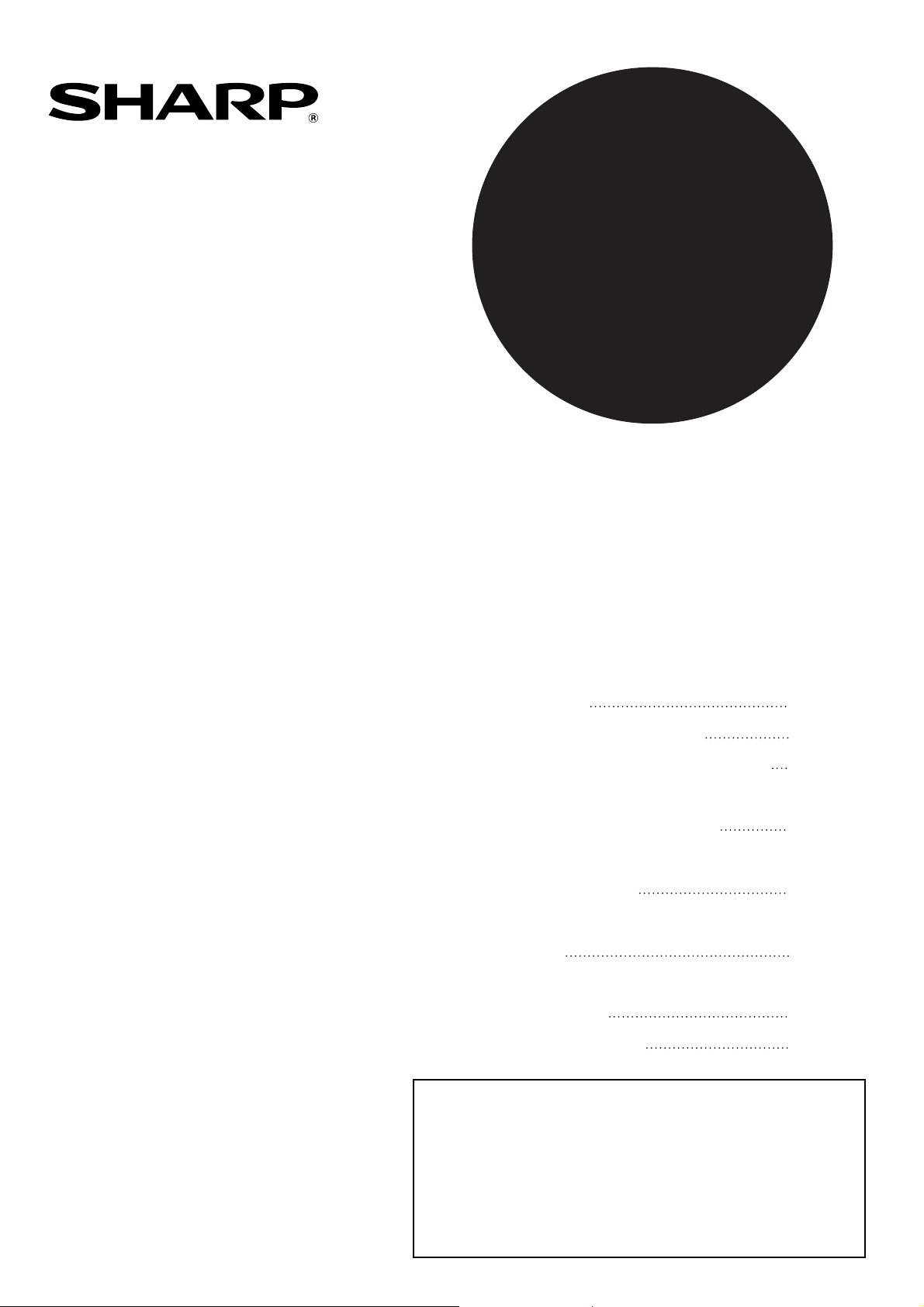
МОДЕЛИ
MX-M350U
MX-M450U
MX-M350N
MX-M450N
ЛАЗЕРНЫЙ ПРИНТЕР
РУКОВОДСТВО ПО ЭКСПЛУАТАЦИИ
(общая информация и копирование)
ЧАСТЬ 1: ОБЩАЯ ИНФОРМАЦИЯ
•
ПЕРЕД ИСПОЛЬЗОВАНИЕМ
ИЗДЕЛИЯ
•
УПРАВЛЕНИЕ АППАРАТОМ
•
ПЕРИФЕРИЙНЫЕ УСТРОЙСТВА
ЧАСТЬ 2: РАБОТА КОПИРА
•
ИЗГОТОВЛЕНИЕ КОПИЙ
•
УДОБНЫЕ ФУНКЦИИ
КОПИРОВАНИЯ
•
УХОД ЗА АППАРАТОМ
(КОПИР)
• ФУНКЦИЯ ХРАНЕНИЯ
ДОКУМЕНТА
•
СПЕЦИФИКАЦИИ
Стр.
11
21
31
41
51
61
71
81
Чтобы получить максимальную пользу от использования продукта, тщательно
изучите данное руководство .
Перед установко й этого продукта, не
о требованиях к установке и о мерах
Все руководства , включая данное "Руководство по
информация и копирование) " и руководства по эксплуатации дополнительного оборудования, которое было установлено,
чтобы использоват ь их в качестве справочной
забудьте прочитать разделы
предосторожности.
эксплуатаци и (общая
держите под рукой,
информации.
Page 2

В каждом руководстве также приводится описание дополнительных принадлежностей, используемых
с основными устройствами.
Для некоторых регионов позиции переключателя копира обозначаются на панели
значками "I" и " " вместо "ВКЛ." и "ВЫКЛ.".
Значок " " указывает на то, что питание копира выключено неполностью и аппарат
находится в режиме ожидания, если переключатель установлен в данной позиции.
Если для Вашей модели использована такая маркировка, то "I" означает "ВКЛ.", а " " &
"ВЫКЛ.".
Внимание!
Для полного выключения шнур питания необходимо отключить от сетевой розетки.
Сетевая розетка должна быть расположена рядом с аппаратом и доступ к ней
должен быть свободным.
Внимание :
Данное оборудование относится к изделиям класса А. В домашних условиях оно может стать
источником помех для бытовых приборов, в этом случае может потребоваться принятие соответствующих мер.
Для соблюдения норм ЕМС необходимо использовать с зтим оборудованием только экранированные
интерфейсные кабели.
Данное руководство также используется для эксплуатации моделей MX&M350U / MX&M450U / MX&M350N /
MX&M450N / MX&M350U J /MX&M450U J / MX&M350N J / MX&M450N J.
Page 3
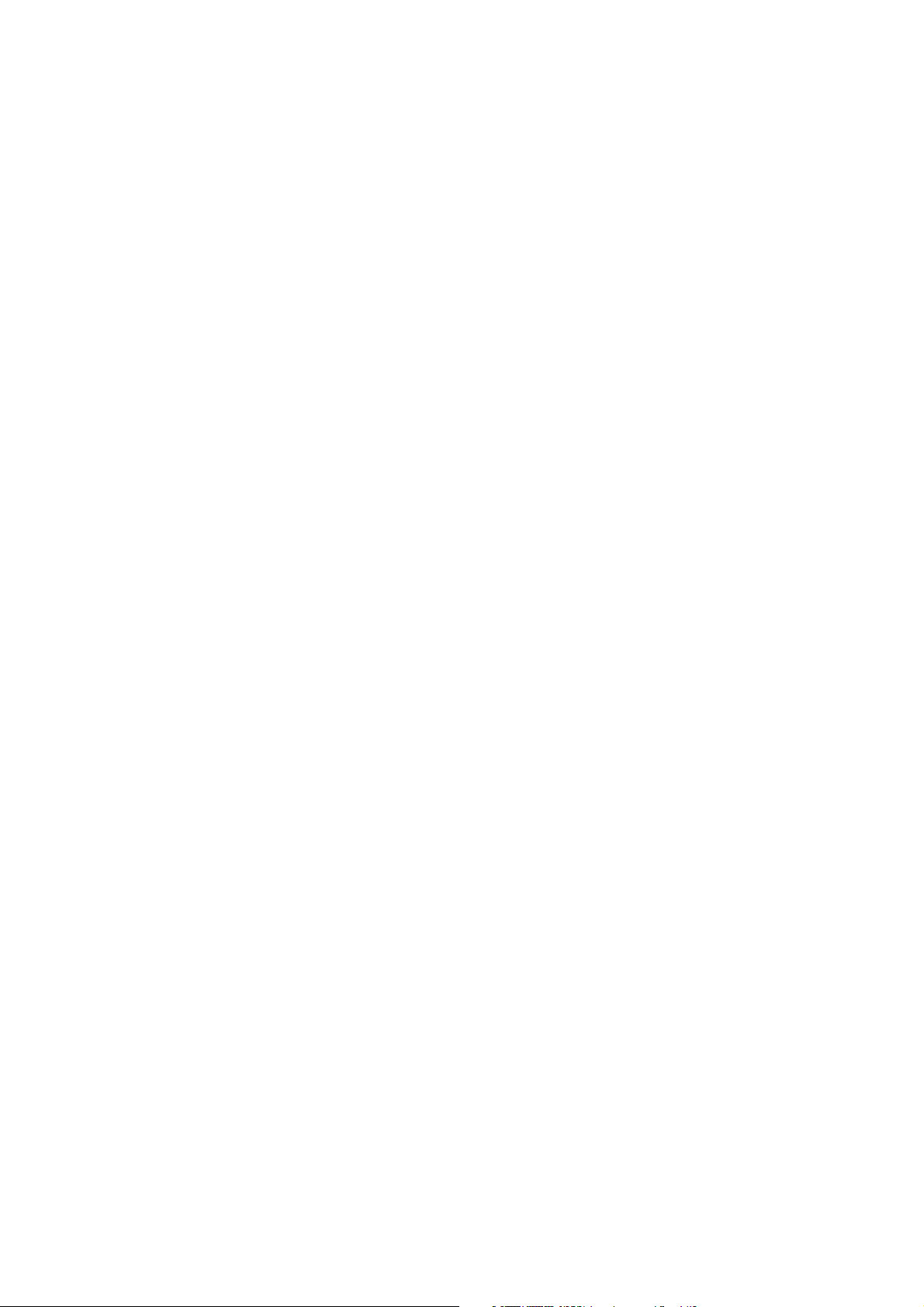
Сведения о Торговых марках
Приведенные ниже торговые марки и зарегистрированные торговые марки используются в связи с аппаратом, его
периферийными устройствами и дополнительными принадлежностями.
•
Microsoft®, Windows®, Windows® 98, Windows® Me, Windows NT® 4.0, Windows® 2000, Windows® XP, Windows Server® 2003
и Internet Explorer
Corporation в США и других странах.
•
PostScript является зарегистрированной торговой маркой Adobe Systems Incorporated.
•
Macintosh, Mac OS, AppleTalk, EtherTalk, LaserWriter и Safari являются зарегистрированными торговыми марками или
торговыми марками Apple Computer, Inc.
•
Netscape Navigator является торговой маркой Netscape Communications Corporation.
•
Adobe, the Adobe logo, Acrobat, the Adobe PDF logo, и Reader являются зарегистрированными торговыми марками
или торговыми марками Adobe Systems Incorporated в США и других странах.
•
PCL является зарегистрированной торговой маркой HewlettPackard Company.
•
IBM, PC/AT и PowerPC являются торговыми марками International Business Machines Corporation.
•
Sharpdesk является торговой маркой Sharp Corporation.
•
Все прочие торговые марки и копирайты являются собственностью соответствующих правообладателей.
Candid и Taffy являются торговыми марками Monotype Imaging, Inc., зарегистрированными в Органе Регистрации Патентов
и Торговых Марок Соединенных Штатов Америки и могут быть зарегистрированы в отдельных юрисдикциях. CG Omega, CG
Times, Garamond Antiqua, Garamond Halbfett, Garamond Kursiv, Garamond and Halbfett Kursiv являются торговыми марками
Monotype Imaging, Inc. и могут быть зарегистрированы в отдельных юрисдикциях. Albertus, Arial, Coronet, Gill Sans, Joanna и
Times New Roman являются тор говыми марками The Monotype Corporation, зарегистрированными в Органе Регистрации
Патентов и Торговых Марок Соединенных Штатов Америки и могут быть зарегистрированы в отдельных юрисдикциях. Avant
Garde, ITC Bookman, Lubalin Graph, Mona Lisa, Zapf Chancery и Zapf Dingbats являются торговыми марками International
Typeface Corporation, зарегистрированными в Органе Регистрации Патентов и Торговых Марок Соединенных Штатов
Америки и могут быть зарегистрированы в отдельных юрисдикциях. Clarendon, Eurostile, Helvetica, Optima, Palatino, Stempel
Garamond, Times и Univers являются торговыми марками Heidelberger Druckmaschinen AG, которые могут быть
зарегистрированы в отдельных юрисдикциях через исключительного лицензиара Linotype Library GmbH филиал,
принадлежащий Heidelberger Druckmaschinen AG. Apple Chancery, Chicago, Geneva, Monaco и New York являются торговыми
марками Apple Computer Inc. и могут быть зарегистрированы в отдельных юрисдикциях. HGGothicB, HGMinchoL,
HGPGothicB и HGPMinchoL являются торговыми марками Ricoh Company, Ltd. И могут быть зарегистрированы в отдельных
юрисдикци ях. Wingdings является зарегистрированной торговой маркой Microsoft Corporation в США и других странах.
Marigold и Oxford являются торговыми марками Arthur Baker и могут быть зарегистрированы в отдельных юрисдикциях.
Antique Olive является торговой маркой Marcel Olive и может быть зарегистрирована в отдельных юрисдикциях. Hoefler Text
является торговой маркой Johnathan Hoefler и может быть зарегистрирована в отдельных юрисдикциях. ITC является
торговой маркой International Typeface Corporation, зарегистрированной в Органе Регистрации Патентов и Торговых Марок
Соединенных Штатов Америки и может быть зарегистрирована в отдельных юрисдикциях. Agfa является торговой маркой
AgfaGevaert Group и может быть зарегистрирована в отдельных юрисдикциях. Intellifont, MicroType и UFST являются
торговыми марками Monotype Imaging, Inc., зарегистрированными в Органе Регистрации Патентов и Торговых Марок
Соединенных Штатов Америки и могут быть зарегистрированы в отдельных юрисдикциях. Macintosh и TrueType являются
торговыми марками Apple Computer Inc., зарегистрированными в Органе Регистрации Патентов и Торговых Марок
Соединенных Штатов Америки и в других странах. PostScript является торговой маркой Adobe Systems Incorporated и может
быть зарегистрирована в отдельных юрисдикциях. HP, PCL, FontSmart и LaserJet являются торговыми марками Hewlett
Packard Company и могут быть зарегистрированы в отдельных юрисдикциях. Процессор Type 1, являющийся резидентным
в изделиях UFST Monotype Imaging используется по лицензии Electronics For Imaging, Inc. Все прочие торговые марки
являются собственностью соответствующих правообладателей.
®
являются зарегистрированными торговыми марками или торговыми марками Microsoft
.
Page 4
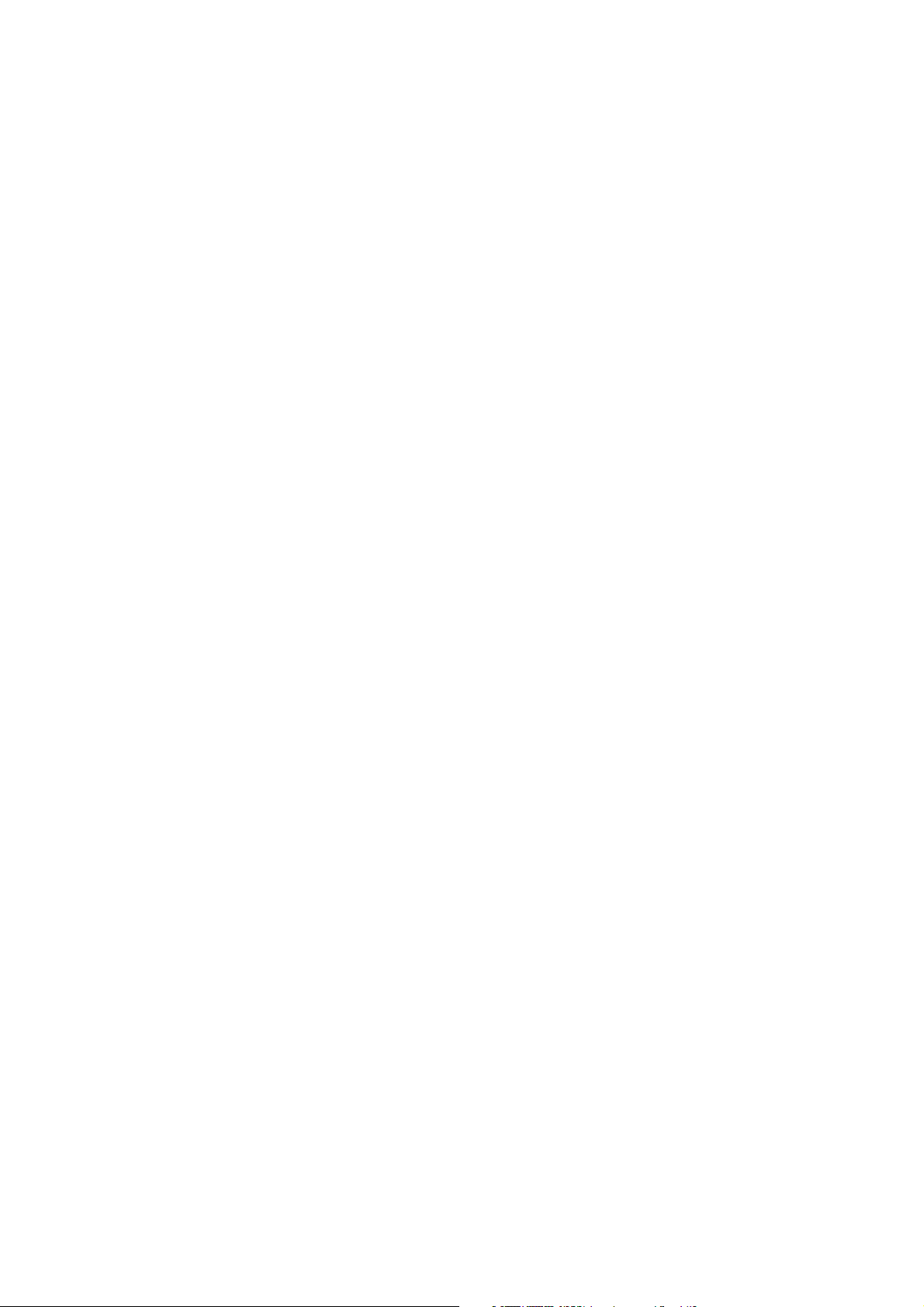
Page 5
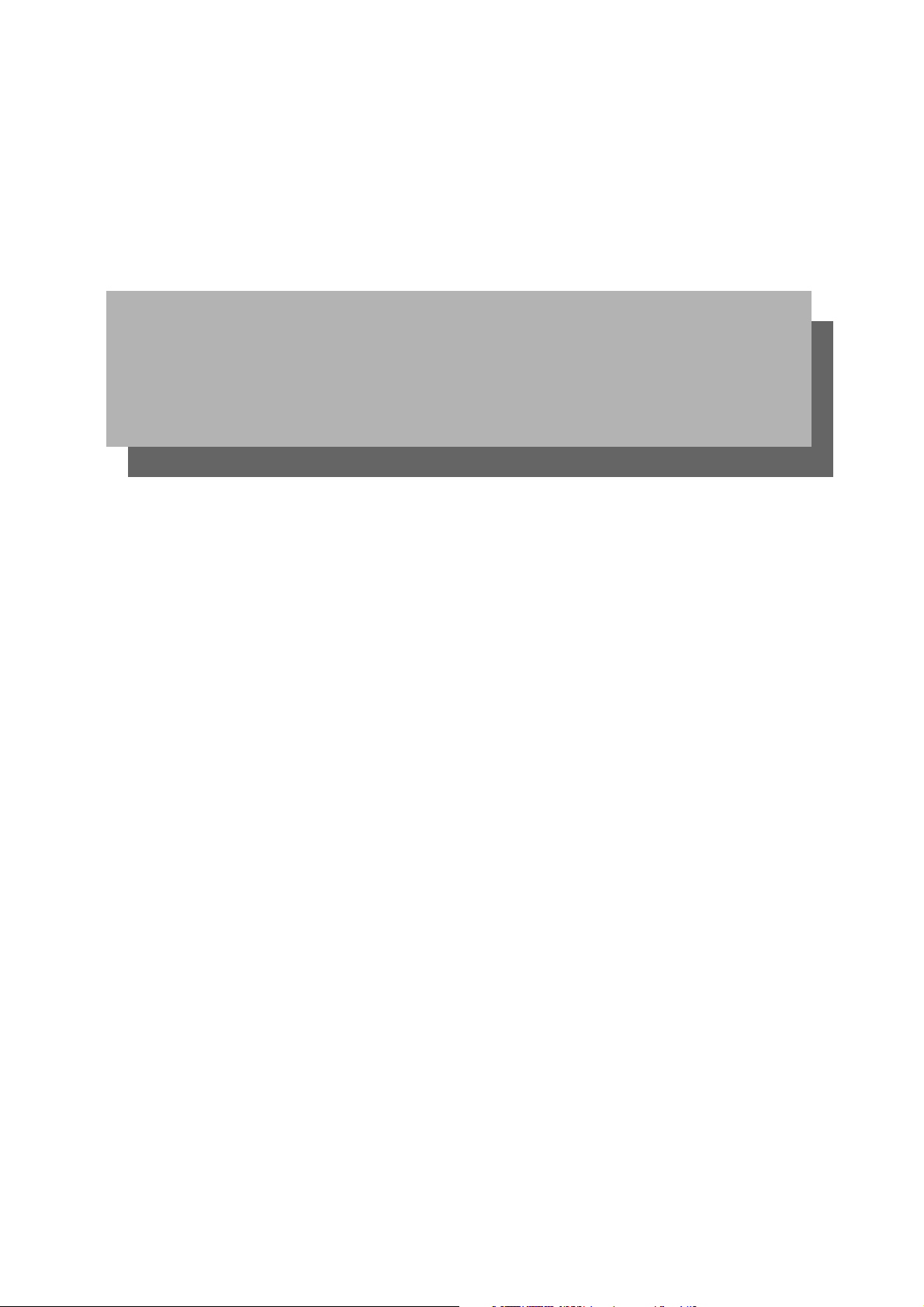
Часть 1: Общая информация
Page 6
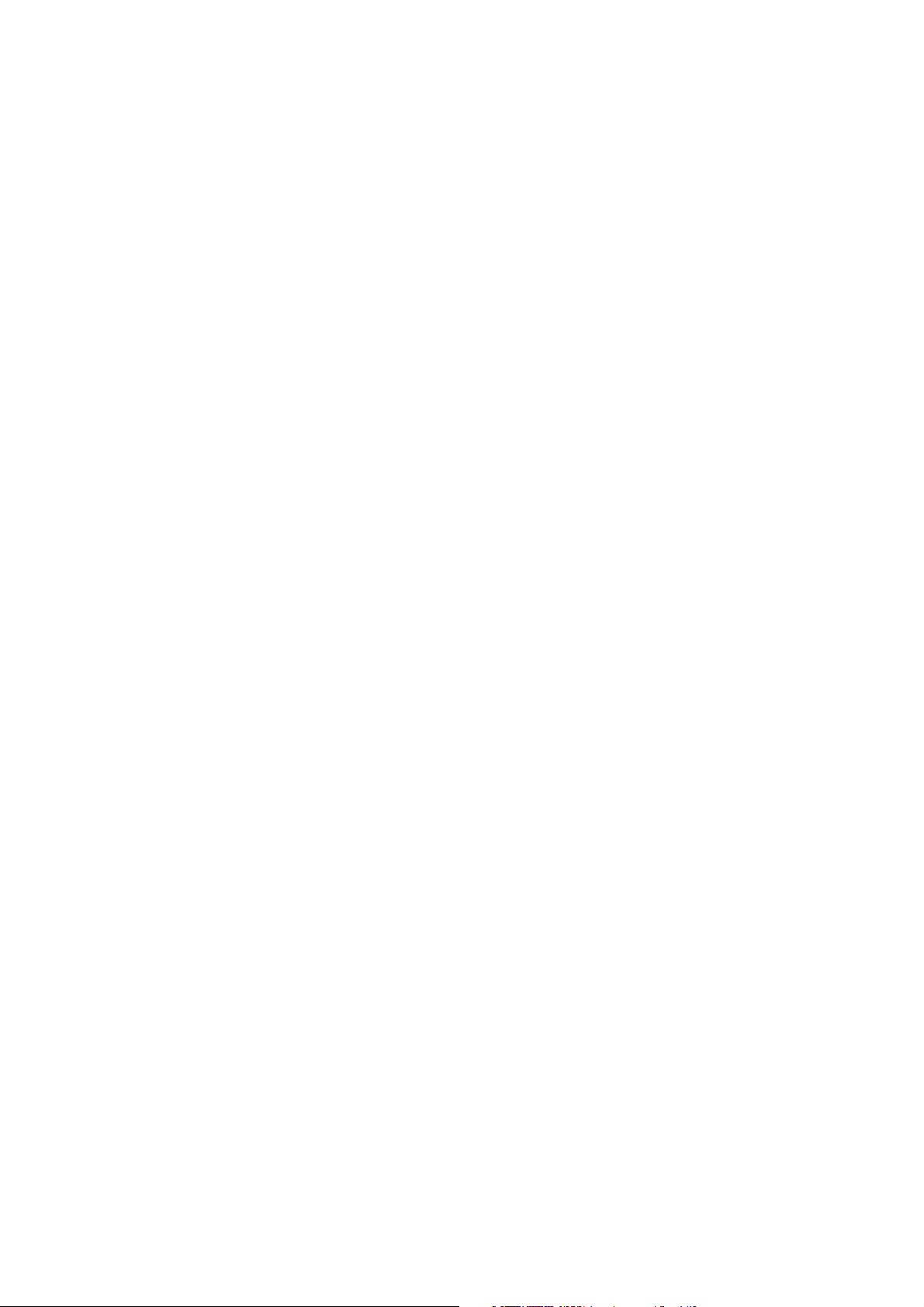
Page 7
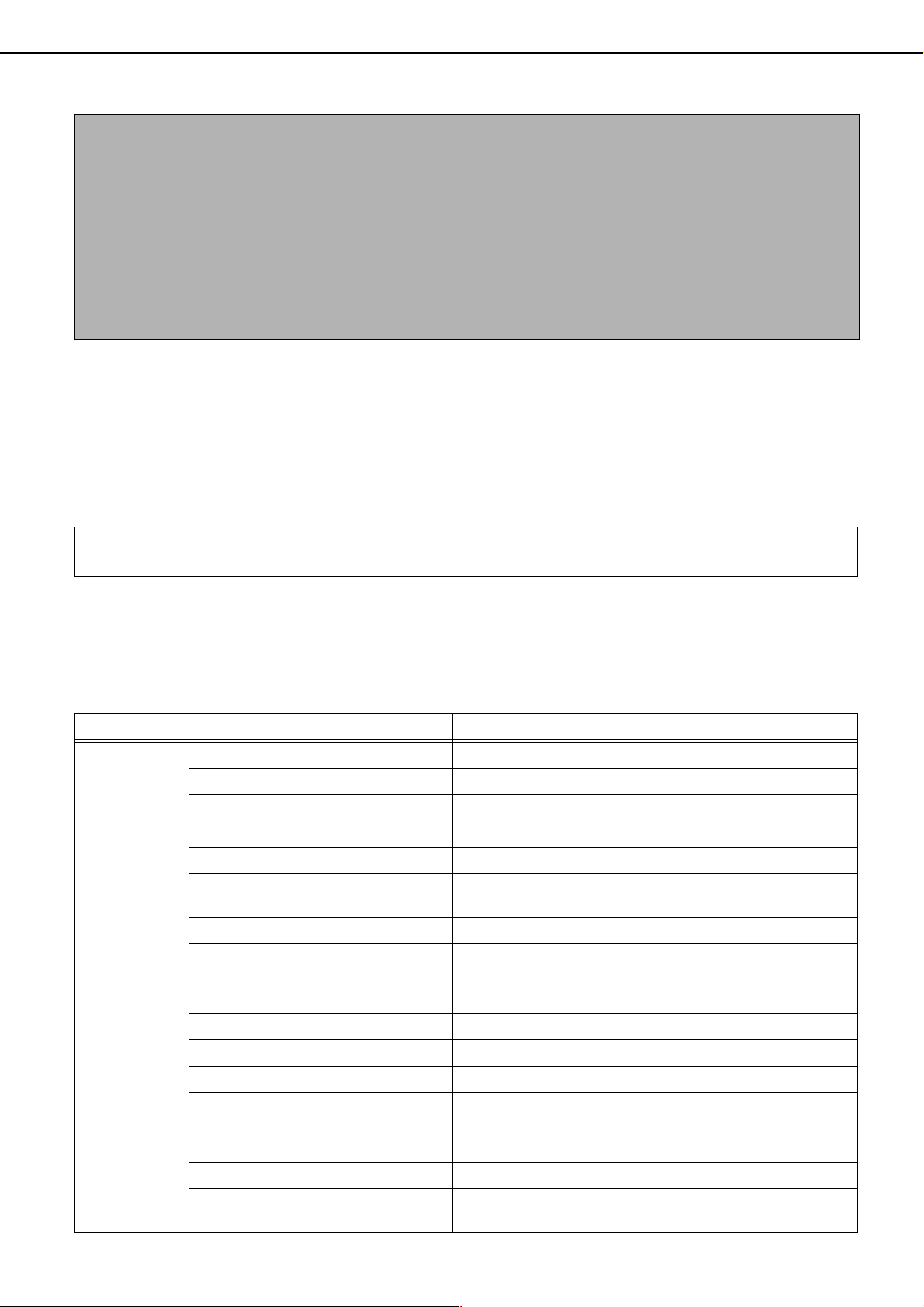
ПРИМЕЧАНИЯ
● Подготовке этого руководства было уделено значительное внимание. Если у Вас есть какиелибо
комментарии или предложения по этому руководству, обращайтесь в ближайшую сервисную службу
SHARP.
● Данный продукт прошел строгий контроль качества и процедуры проверки. В случае, если будет
обнаружен какойлибо дефект или другая проблема, обращайтесь к Вашему продавцу или в ближайшую
сервисную службу SHARP.
● Кроме случаев, предусмотренных законом, SHARP не несет ответственности за неисправности,
возникающие во время использования устройства и его дополнительного оборудования, или
повреждения изза неправильной работы устройства и его дополнительного оборудования, или другие
неисправности и какиелибо повреждения, которые возникают изза использования устройства.
Га р а н т и я
Хотя для максимальной правильности и полезности данного документа были предприняты все усилия, SHARP
Corporation не предоставляет гарантии в отношении его содержания. Любые сведения, приведенные в
руководстве, могут быть изменены без предварительного уведомления. SHARP не несет ответственности за
любые убытки или повреждения прямого или косвенного характера, вызванные использованием данного
руководства или связанные с его использованием.
© SHARP Corporation 2007. Все права сохранены. Воспроизведение, адаптация или перевод без
предварительного письменного разрешения запрещены, за исключением случаев, специально
предусмотренных законодательством об авторских правах.
Содержимое экранов, сообщения и название клавиш, изображенные в данном руководстве, могут
отличаться от настоящих в связи с тем, что устройство модифицируется и улучшается.
КОНФИГУРАЦИЯ УСТРОЙСТВА
Серия данных изделий состоит из перечисленных ниже моделей. Конфигурация аппарата
видоизменяется в зависимости от модели.
Указаны также периферийные устройства, необходимые для использования каждой из функций.
Модель Функция Необходимые периферийные устройства
Копир Стандартные
Принтер Стандартные
Сетевой принтер Набор сетевого расширения
Факсаппарат Факсимильный набор расширения
MXM350U/
MXM450U
MXM350N/
MXM450N
Сетевой сканер
Интернетфакс
Хранение документов Набор сетевого расширения (с жестким диском)
Отправка метаданных
Копир Стандартные
Принтер Стандартные
Сетевой принтерСтандартные
Факсаппарат Факсимильный набор расширения
Сетевой сканер Набор сетевого расширения
Интернетфакс
Хранение документов Стандартные
Комплект сетевого расширения, Набор сетевого сканера
Набор сетевого расширения (с жестким диском), Набор
сетевого сканера, набор интернетфаксимильного расширения
Набор сетевого расширения (с жестким диском), Набор
сетевого сканера, модуль интеграции приложения
Набор сетевого сканера,
расширения
набор интернетфаксимильного
Отправка метаданных
Набор сетевого сканера,
модуль интеграции приложения
0-1
Page 8
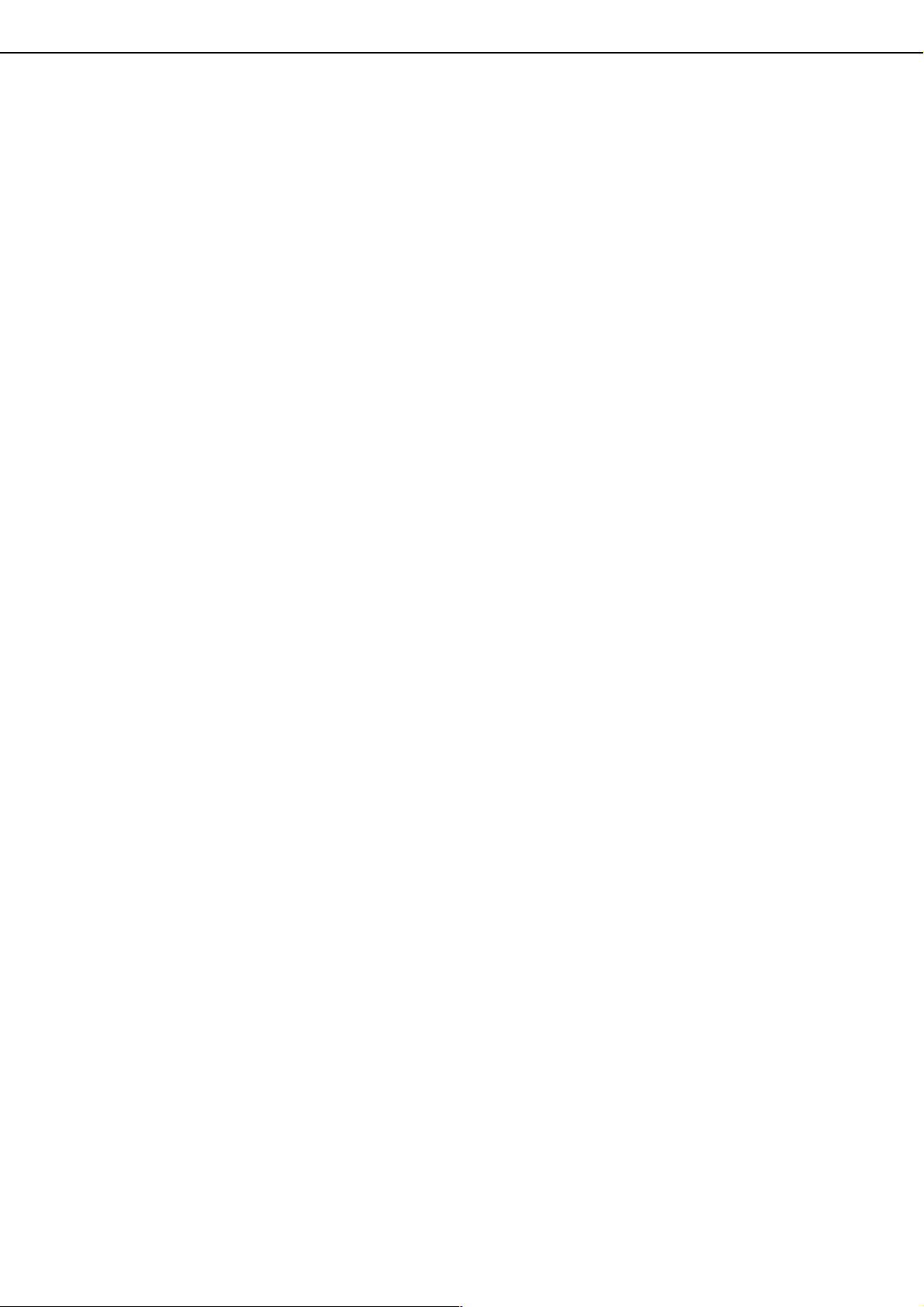
РУКОВОДСТВА ПО ЭКСПЛУАТАЦИИ
С устройством поставляются следующие устройства по эксплуатации.
которых приводится описание необходимых Вам функций.
● Руководство по эксплуатации (общая информация и копирование) (данное руководство)
Первая половина данного руководства дает общую информацию об аппарате, включая информацию
по безопасности, загрузке бумаги, удалению застреваний и регулярному обслуживанию.
Вторая часть руководства объясняет, как использовать копирование и функцию хранения документа.
● Руководство по настройкам администратора
Настройки администратора используются администратором аппарата для конфигурирования
функций, необходимых для работы пользователя.
В данном руководстве приводится объяснение настроек, необходимых для управления аппаратом,
для копирования и хранения документов. Настройки администратора для функций факса, принтера,
сетевого сканера и интернет факса объясняются в соответствующих руководствах.
● Руководство по установке программного обеспечения
В этом руководстве в основном приводятся пояснения по установке и конфигурированию
программного обеспечения, позволяющего использовать аппарат в качестве принтера.
●
Руководство по эксплуатации (принтер)*
Это руководство описывает процедуры по использованию аппарата в качестве принтера.
● Руководство по эксплуатации (для отправки изображения)*
В этом руководстве приводится объяснение операций использования аппарата для передачи
изображений, включая функции сетевого сканера и интернетфакса.
*Р
уководство по эксплуатации (принтер)
поставляются в виде PDF файлов, записанных на диске CDROM.
Эти руководства не поставляются в виде печатных руководств.
и Руководство по эксплуатации (для отправки изображения)
Познакомьтесь с теми из них, в
0-2
Page 9
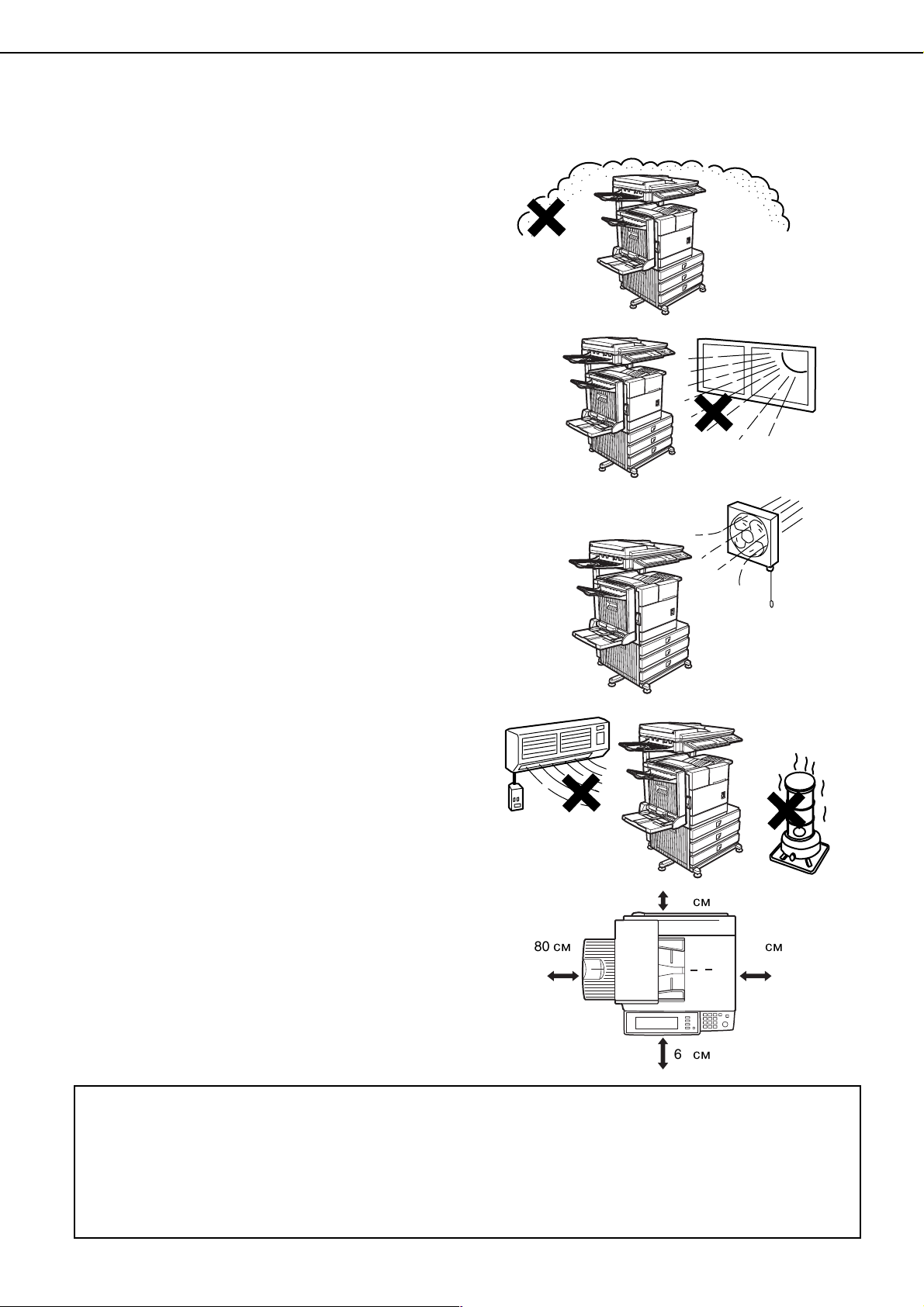
ТРЕБОВАНИЯ К УСТАНОВКЕ
Неправильная установка аппарата может привести к его повреждению. Просим Вас соблюдать приведенные
ниже требования во время начальной установки устройства и при каждом его перемещении на новое место.
1.
Аппарат должен быть установлен рядом с
сетевой розеткой для легкости его включения.
2.
Убедитесь в том, что характеристики сети
соответствуют требованиям к уровню
напряжения и силе тока. Убедитесь в том, что
сетевая розетка заземлена.
●
Требования к электропитанию смотрите на
табличке, расположенной сзади аппарата.
3.
Не устанавливайте аппарат в местах:
●
сырых, влажных или очень запыленных
●
доступных воздействию прямых солнечных
лучей
●
плохо проветриваемых
●
подверженных резким колебаниям
температуры или влажности (например,
рядом с кондиционером или
нагревательным прибором).
4.
Убедитесь в том, что вокруг аппарата
достаточно места для проведения сервисного
обслуживания и надлежащей вентиляции.
80
ñì
30
ñì
60 ñì
60
ñì
При работе аппарата в воздух выделяется незначительное количество озона, недостаточное для того,
чтобы причинить какойлибо вред здоровью.
ПРИМЕЧАНИЕ:
Уровень допустимого выделения озона на протяжении длительного времени составляет 0,1 ppm (частей на
миллион) (или 0,2 мг/м
Однако даже незначительное количество выделяемого озона приводит к образованию в комнате
нежелательного запаха, поэтому рекомендуем устанавливать копир в проветриваемом помещении.
3
) и рассчитан, как средневзвешенная концентрация на протяжении 8 часов работы.
0-3
Page 10
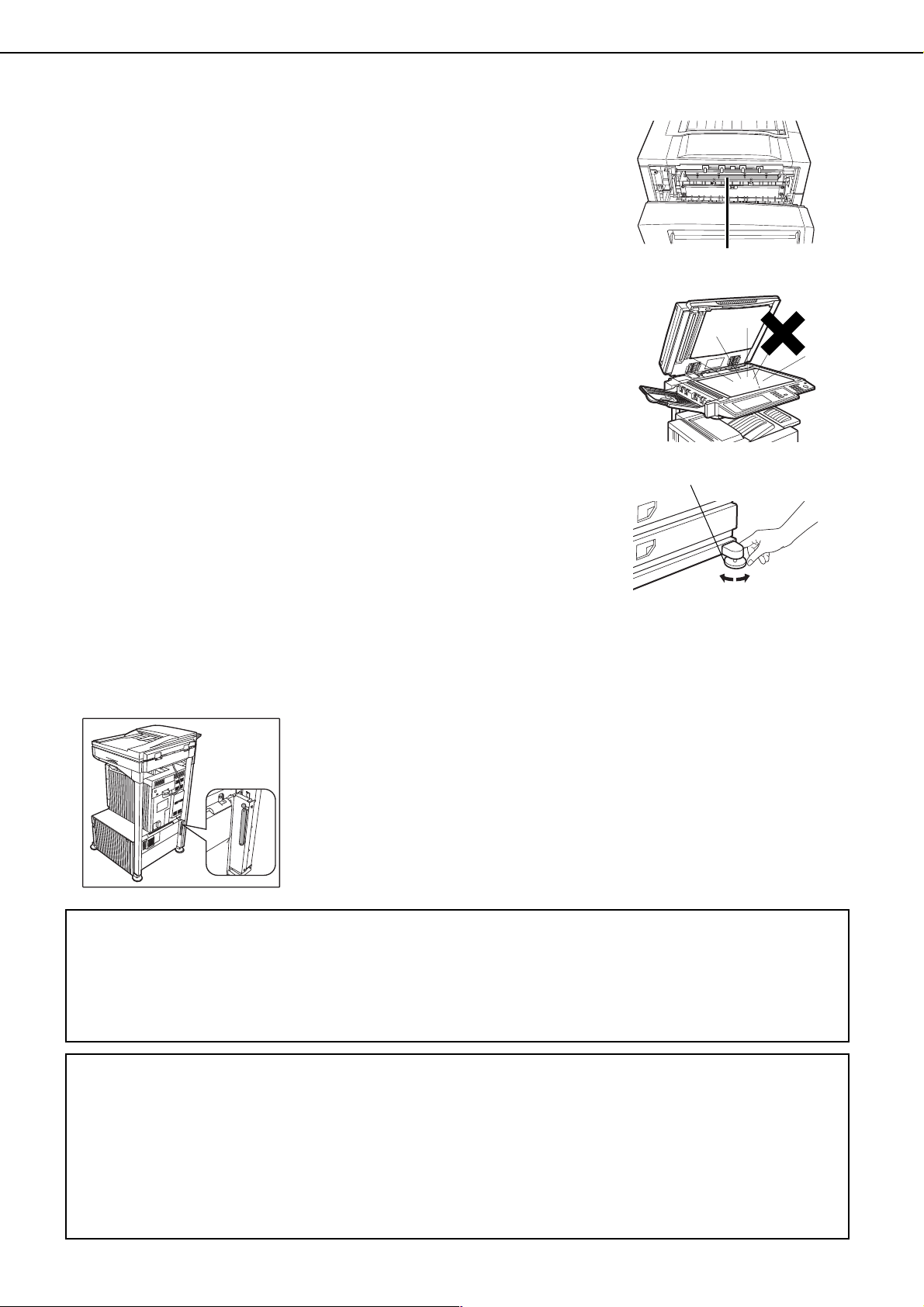
МЕРЫ ПРЕДОСТОРОЖНОСТИ
1.
Не прикасайтесь к поверхности фотопроводящего барабана. Пятна и
царапины на поверхности барабана приведут к появлению пятен при
печати.
2.
Блок термозакрепления во время работы становится очень горячим.
Будьте осторожны при обращении с ним.
3.
Не смотрите прямо на источник света. Это может негативно отразиться
на Вашем зрении.
4.
На всех дополнительных стойках/секциях для бумаги имеется по
4 регулировочные ножки. Эти ножки должны быть опущены до
соприкосновения с полом. При перемещении аппарата вместе
с дополнительными стойками/секциями для бумаги убедитесь, что
ножки подняты. Также спереди дополнительных стоек/секций для
бумаги разблокируйте два поворотных колеса. После перемещения
аппарата опустите 4 ножки пока они не достигнут пола и заблокируйте
2 поворотных колеса.
5.
Не вносите никаких изменений в аппарат, в противном случае Вы
можете нанести себе вред или повредить аппарат.
6.
Так как аппарат имеет большой вес, не рекомендуется перемещать его
в одиночку.
Блок термозакрепления
Регулировочные ножки
7.
При подключении аппарата к компьютеру убедитесь, что аппарат и
компьютер выключены.
8.
Не делайте копии того, что защищено от копирования законом.
Следующие документы обычно защищены от копирования
национальным законом. Другие документы могут быть защищены
местным законом.
●
Деньги
●
Банковские векселя
●
Штампы
●
Облигации
●
Чеки
●
Паспорта
●
Акции
●
Водительские права
Забло
кировать
Разблоки
ровать
Узел, указанный на иллюстрации, предназначен только для обслуживания
специалистом.
Ни в коем случае не прикасайтесь к этому узлу.
Некоторые модели снабжены функцией хранения документов, которая позволяет сохранять изображение
документа на жестком диске аппарата. При необходимости сохраненные документы можно вызвать и распечатать
или передать. В случае возникновения неисправности жесткого диска возможности считать сохраненные данные
не будет. Чтобы избежать потери важных документов в случае возникновения неисправности жесткого диска,
храните оригиналы этих документов гденибудь в другом месте. За исключением случаев, предусмотренных
законом, SHARP Corporation не несет ответственности за любые повреждения или утери, возникшие изза потери
сохраненных данных.
"УТИЛИЗАЦИЯ БАТАРЕИ"
ДАННЫЙ ПРОДУКТ СОДЕРЖИТ ЛИТИЕВУЮ БАТАРЕЮ, ПРЕДНАЗНАЧЕННУЮ ДЛЯ СОХРАНЕНИЯ ДАННЫХ В
ПАМЯТИ, КОТОРАЯ ДОЛЖНА БЫТЬ СООТВЕТСТВУЮЩИМ ОБРАЗОМ УТИЛИЗИРОВАНА. ПОЖАЛУЙСТА,
ОБРАТИТЕСЬ К ВАШЕМУ ПРОДАВЦУ ИЛИ В ОФИЦИАЛЬНОЕ ПРЕДСТАВИТЕЛЬСТВО ДЛЯ ПОМОЩИ В
УТИЛИЗАЦИИ ЭТОЙ БАТАРЕИ.
В данном продукте используется оловянносвинцовый припой, а флуоресцентная лампа содержит
небольшое количество ртути. Утилизация этих материалов может регулироваться в соответствии с
требованиями охраны окружающей среды. Для информации об утилизации отходов обращайтесь к Вашим
местным органам управления или в Electronics Industries Alliance по адресу: www.eia.org
0-4
Page 11
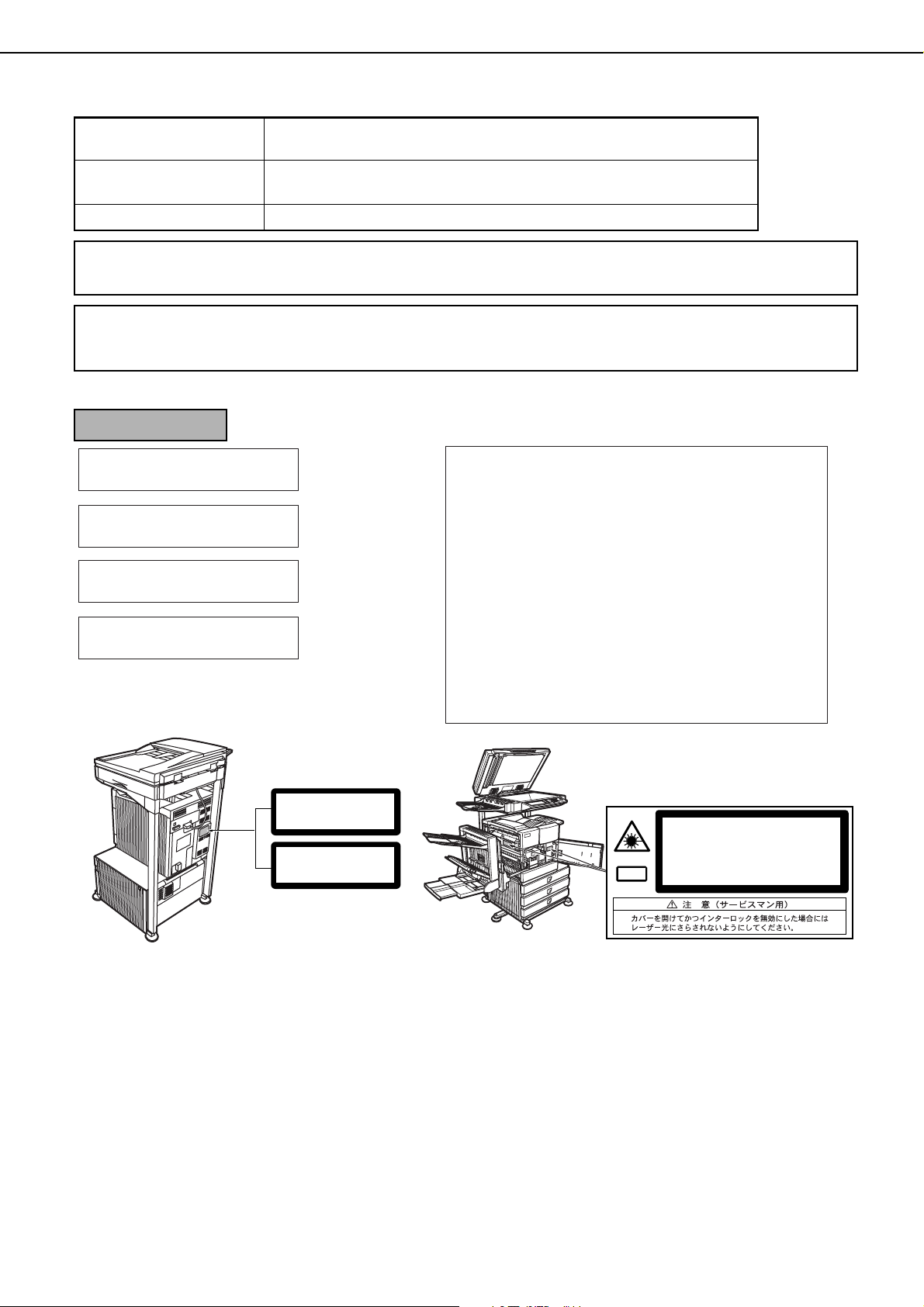
Информация о лазере
Длина волны
Частота импульсов
785 нм
Европа:
+10 нм
15 нм
модель 35 копий/мин.: (3,8 мкс ± 3,8 нс)/7 мм
модель 45 копий/мин.: (4,4 мкс ± 4,4 нс)/7 мм
Выходная мощность Макс. 0,2 0,4 мВт
При изготовлении выходная мощность лазера устанавливается на 0,4 МИЛЛИВАТТ ПЛЮС 8% и
удерживается постоянной за счет работы системы автоматического управления питанием (APC).
Внимание
Использование органов управления, или регулировок, или иных операций способом, не описываемым в
данном руководстве, может привести к случайному выбросу излучения.
Для Европы:
CLASS 1 LASER PRODUCT
LASER KLASSE 1
LUOKAN 1 LASERLAITE
KLASS 1 LASERAPPARAT
INVISIBLE LASER RADIATION
CAUTION
WHEN OPEN INTERLOCKS
DEFEATED. AVOID EXPOSURE
TO BEAM.
VORSICHT
UNSICHTBARE
LASERSTRAHLUNG WENN
ABDECKUNG GEÖFFNET UND
SICHERHEITSVERRIEGELUNG
ÜBERBRÜCKT. NICHT DEM
STRAHL AUSSETZEN.
ADVARSEL
USY NLIG LASERSTRÅLNING
VED ÅBNING, NÅR
SIKKERHEDSBRY DERE ER UDE
AF FUNKTION. UNDGÅ
UDSAETTELSE FOR
STRÅLNING.
LAITTEEN KÄYTTÄMINEN
MUULLA KUIN TÄSSÄ
KÄYTTÖOHJEESSA MAINITULLA
TAVALLA SAATTAA ALTISTAA
KÄYTTÄJÄN
TURVALLISUUSLUOKAN 1
Y LITTÄVÄLLE
NÄKY MÄTTÖMÄLLE
LASERSÄTEILY LLE.
ВЫБРОС НЕВИДИМОГО
ЛАЗЕРНОГО ИЗЛУЧЕНИЯ ПРИ
ОТКРЫВАНИИ ПАНЕЛИ С
ПОВРЕЖДЕННЫМ
ПРОМЕЖУТОЧНЫМ
ВЫКЛЮЧАТЕЛЕМ, ИЗБЕГАЙТЕ
ВОЗДЕЙСТВИЯ ЛАЗЕРНОГО
ИЗЛУЧЕНИЯ.
VAROITUS!
ВНИМАНИЕ
CLASS 1
LASER PRODUCT
LASER KLASSE 1
Laserstrahl
INVISIBLE LASER RADIATION WHEN OPEN AND INTERLOCKS DEFEATED.
AVOID EXPOSURE TO BEAM.
CAUTION
UNSICHTBARE LASERSTRAHLUNG WENN ABDECKUNG GEÖFFNET UND
SICHERHEITSVERRIEGELUNG ÜBERERÜCKT. NICHT DEM STRAHL AUSSETZEN.
VORSICHT
USYNLIG LASERSTRÅLING VED ÅBNING, NÅR SIKKERHEDSAFBRYDERE ER
UDE AF FUNKTION. UNDGÅ UDSAETTELSE FOR STRÅLNING.
ADVARSEL
USYNLIG LASERSTRÅLING NÅR DEKSEL ÅPNES OG SIKKERHEDSLÅS BRYTES.
UNNGÅ EKSPONERING FOR STRÅLEN.
ADVERSEL
OSYNLIG LASERSTRÅLNING NÄR DENNA DEL ÄR ÖPPNAD OCH SPÄRRAR ÄR
URKOPPLADE. STRÅLEN ÄR FARLIG. BETRAKTA EJ STRÅLEN.
VARNING
AVATTAESSA JA SUOJALUKITUS OHITETTAESSA OLET ALTTIINA NÄKYMÄTÖNTÄ
LASERSÄTEILYLLE. ÄLÄ KATSO SÄTEESEEN.
VAR O!
0-5
Page 12
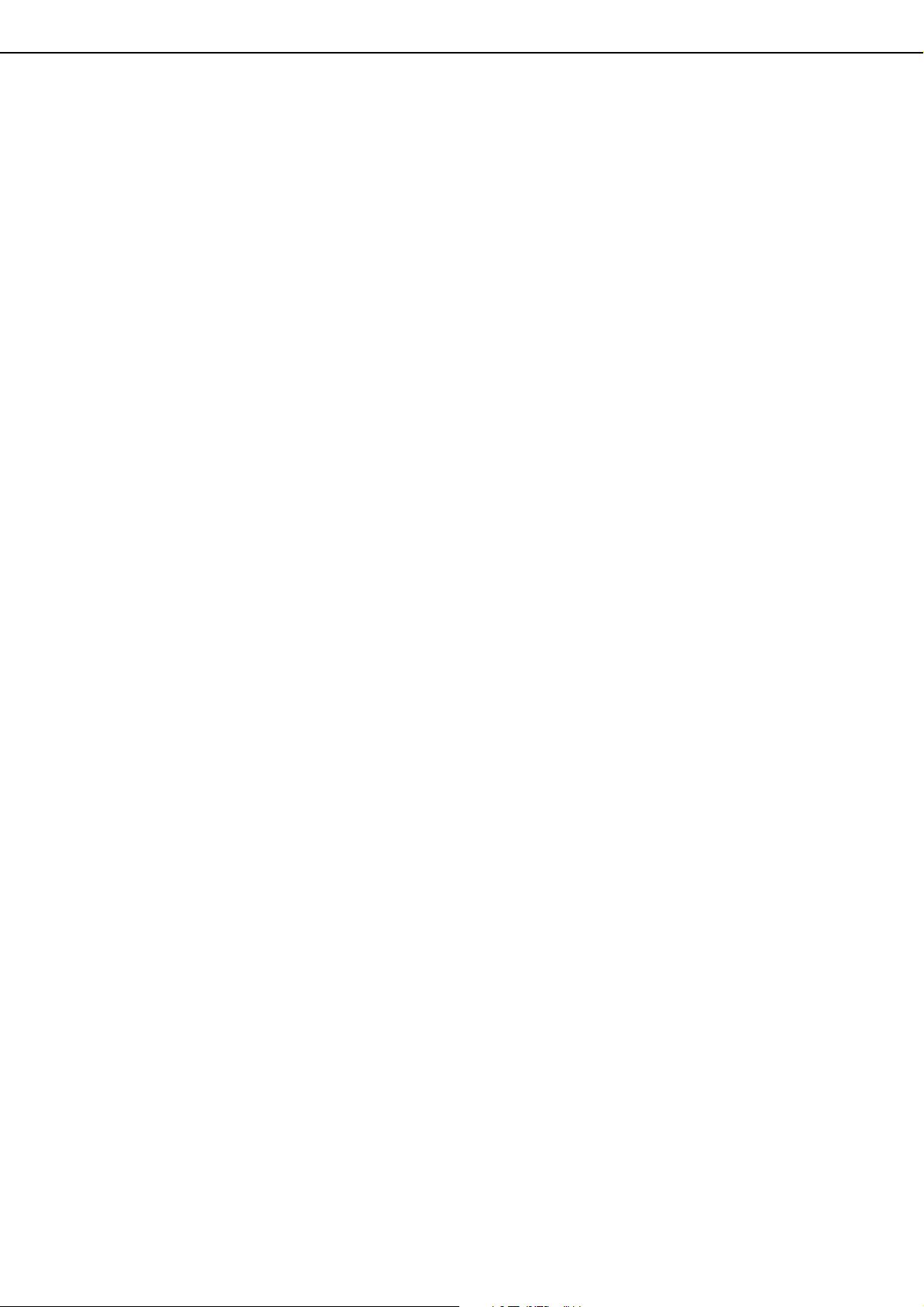
ОГЛАВЛЕНИЕ
Стр.
КОНФИГУРАЦИЯ УСТРОЙСТВА............................0-1
РУКОВОДСТВА ПО ЭКСПЛУАТАЦИИ.....................0-2
ТРЕБОВАНИЯ К УСТАНОВКЕ.................................0-3
МЕРЫ ПРЕДОСТОРОЖНОСТИ..............................0-4
● Информация о лазере...................................0-5
ОГЛАВЛЕНИЕ .......................................................0-6
ГЛАВА 1
ПЕРЕД ИСПОЛЬЗОВАНИЕМ ИЗДЕЛИЯ
ВВЕДЕНИЕ...........................................................1-2
ОСНОВНЫЕ ХАРАКТЕРИСТИКИ............................1-3
НАИМЕНОВАНИЕ УЗЛОВ АППАРАТА И ОРГАНОВ УПРАВЛЕНИЯ......
● Внешний вид.................................................1-9
● Вид изнутри ..................................................1-10
Наименования и функции периферийных устройств .
●
● Панель управления .......................................1-13
● Сенсорная панель.........................................1-14
ВКЛЮЧЕНИЕ И ВЫКЛЮЧЕНИЕ ПИТАНИЯ .............1-17
РЕЖИМ ПЕРСОНАЛЬНОГО ДОСТУПА ...................1-18
● Использование аппарата при включенном
режиме аудита..............................................1-18
1-9
1-11
ГЛАВА 2
УПРАВЛЕНИЕ АППАРАТОМ
ЗАГРУЗКА БУМАГИ...............................................2-2
● Загрузка бумаги в лоток 1 .............................2-2
● Изменение формата бумаги в лотке 1 ...........2-2
Спецификации лотков для бумаги.............................
●
● Установка типа и формата бумаги.................2-5
● Установка формата бумаги, когда загружен
особый формат.............................................2-6
●
Программирование и редактирование типов бумаги ...
● Загрузка бумаги в универсальный
выдвижной лоток ..........................................2-8
●
Спецификация (универсальный выдвижной лоток) ...
Загрузка бумаги в стойку с 3 выдвижными лотками
●
Спецификация (стойка с 3 выдвижными лотками).....
●
●
Загрузка бумаги в стойку/универсальный выдвижной
лоток и выдвижной лоток на 2000 листов ..................
Спецификации (Стойка/универсальный выдвижной
●
лоток и выдвижной лоток на 2000 листов) .................
СИСТЕМНЫЕ ПАРАМЕТРЫ НАСТРОЙКИ...............2-12
Общие процедуры для пользовательских настроек
●
● О настройках.................................................2-14
ЗАМЕНА КАРТРИДЖА С ТОНЕРОМ.......................2-15
ХРАНЕНИЕ РАСХОДНЫХ МАТЕРИАЛОВ ................2-16
ИЗВЛЕЧЕНИЕ ЗАСТРЯВШЕГО ЛИСТА...................2-17
● Руководство по удалению застрявшего листа2-17
● Застревание в транспортной секции, узле
термозакрепления и секции вывода..............2-18
● Застревание в модуле дуплекса....................2-19
● Застревание в секции подачи бумаги............2-20
ИЗВЛЕЧЕНИЕ ЗАСТРЯВШЕГО ОРИГИНАЛА..........2-22
● Извлечение застрявшего оригинала из
автоподатчика документов............................2-22
УСТРАНЕНИЕ НЕПОЛАДОК...................................2-23
2-3
2-7
2-10
2-10
2-10
2-11
2-11
2-12
ГЛАВА 3
ПЕРИФЕРИЙНЫЕ УСТРОЙСТВА
МОДУЛЬ ДУПЛЕКСА ............................................3-2
● Наименование узлов и деталей .................... 3-2
● Спецификации ............................................. 3-2
● Загрузка бумаги в лоток ручной подачи ........ 3-3
● Устранение неполадок (в модуле дуплекса).. 3-4
АДРЕСНЫЙ НАКОПИТЕЛЬ.................................... 3-5
● Наименование узлов и деталей .................... 3-5
● Спецификации ............................................. 3-5
● Застревание в адресном накопителе............ 3-6
ФИНИШЕР...........................................................3-7
● Наименование узлов и деталей .................... 3-7
● Спецификации ............................................. 3-7
● Функции финишера ......................................3-8
● Использование функций финишера.............. 3-9
● Замена картриджа со скобами ..................... 3-10
● Застревание листа в финишере.................... 3-12
● Устранение неполадок финишера.................3-13
ФИНИШЕРБРОШЮРОВЩИК.............................. 3-14
● Наименование узлов и деталей .................... 3-14
● Спецификации ............................................. 3-14
● Функции финишераброшюровщика ............3-15
● Использование финишераброшюровщика..3-18
● Замена картриджа со скобами и удаление
застрявшей скобы ........................................ 3-19
Застревание листа в финишереброшюровщике .
●
●
Устранение неполадок (финишераброшюровщика) .
СТАНДАРТ SHARP OSA......................................... 3-25
МОДУЛЬ СВЯЗИ ПРИКЛАДНЫХ ПРОГРАММ (MXAMX2)
● Установка стандартного приложения............ 3-25
● Выбор стандартного приложения ................. 3-25
● Работа в режиме OSA ................................... 3-26
МОДУЛЬ ВНЕШНЕЙ УЧЕТНОЙ ЗАПИСИ(MXAMX3) ..
●
Установка приложения внешней учетной записи...
● Работа в режиме внешней аутентификации.. 3-27
3-22
3-24
3-25
3-27
3-27
ГЛАВА 4
ИЗГОТОВЛЕНИЕ КОПИЙ
АВТОМАТИЧЕСКИЙ ПОДАТЧИК ДОКУМЕНТОВ..... 4-2
● Допустимые оригиналы ................................4-2
РАЗМЕЩЕНИЕ ОРИГИНАЛОВ ..............................4-3
ПРОВЕРКА ФОРМАТА ПОМЕЩЕННОГО ОРИГИНАЛА
● Установка формата сканирования вручную... 4-5
СОХРАНЕНИЕ, УДАЛЕНИЕ И ИСПОЛЬЗОВАНИЕ
ФОРМАТОВ ОРИГИНАЛА ..................................... 4-6
Сохранение или удаление формата оригинала.
●
ОБЫЧНОЕ КОПИРОВАНИЕ................................... 4-7
Изготовление копий с помощью функции
●
автоматической подачи документов ....................
●
Автоматическое двустороннее копирование с
использованием функции автоматической подачи документов
● Копирование со стекла оригиналодержателя 4-11
Автоматическое двустороннее копирование со
●
стекла оригиналодержателя ...................................
РЕГУЛИРОВКА ЭКСПОЗИЦИИ ............................. 4-14
УМЕНЬШЕНИЕ/УВЕЛИЧЕНИЕ/МАСШТАБИРОВАНИЕ
● Автоматический выбор (автомасштаб) ......... 4-15
Ручной выбор (фиксированные значения изменения масштаба)
●
● XY масштаб...................................................4-18
СПЕЦИАЛЬНЫЕ МАТЕРИАЛЫ .................................. 4-20
4-5
4-6
4-7
4-10
4-13
4-15
4-16
0-6
Page 13
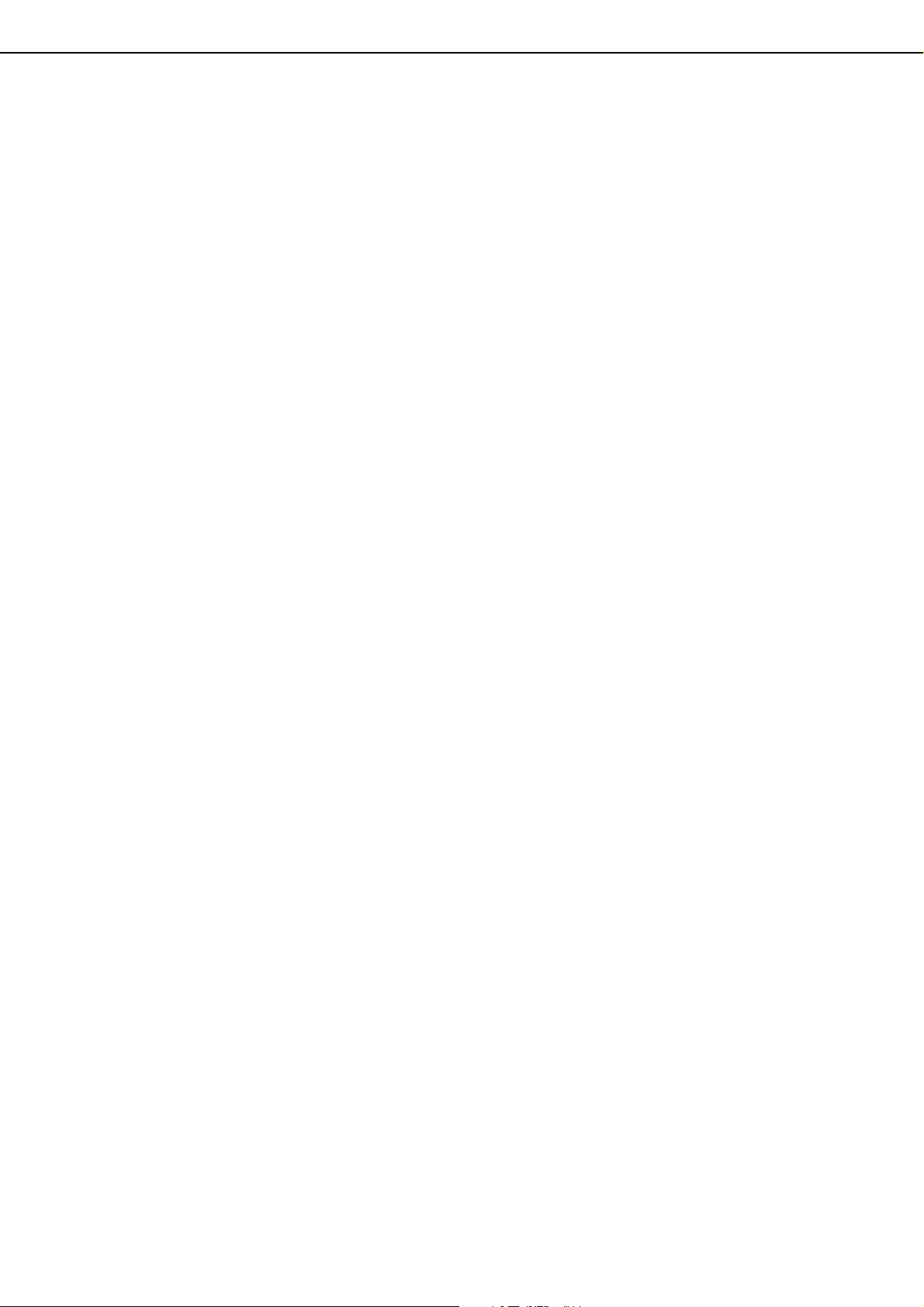
ОГЛАВЛЕНИЕ
ГЛАВА 5
УДОБНЫЕ ФУНКЦИИ КОПИРОВАНИЯ
СПЕЦИАЛЬНЫЕ РЕЖИМЫ....................................5-2
● Общая процедура для использования
специальных функций...................................5-2
● Сдвиг края ....................................................5-3
● Стирание ......................................................5-4
● Копирование разворота................................5-5
● Изготовление буклета...................................5-6
● Построение задания .....................................5-8
● Копирование в тандеме ................................5-10
● Обложки/вставки ..........................................5-12
● Прозрачная пленка со вставками ..................5-23
Копирование нескольких страниц на одну (мультикопирование)
●
● Копирование книги .......................................5-26
● Копирование карточек
● Зеркальное копирование ..............................5-29
● Ч/Б инвертирование (негатив) ......................5-29
● Меню печати.................................................5-30
ХРАНЕНИЕ, ИСПОЛЬЗОВАНИЕ И УДАЛЕНИЕ
ПРОГРАММ ЗАДАНИЙ..........................................5-42
● Сохранение программы задания...................5-42
● Вызов программы задания ...........................5-43
● Удаление сохраненной программы задания.. 5-43
ПРЕРЫВАНИЕ ПРОЦЕССА КОПИРОВАНИЯ...........5-44
....................................
5-24
5-27
ГЛАВА 8
СПЕЦИФИКАЦИИ
СПЕЦИФИКАЦИИ ................................................ 8-2
ВАРИАНТЫ СОВМЕСТИМОСТИ ПЕРИФЕРИЙНЫХ
УСТРОЙСТВ............................................................
УКАЗАТЕЛЬ .......................................................... 8-5
8-4
ГЛАВА 6
УХОД ЗА АППАРАТОМ (КОПИР)
УХОД ЗА АППАРАТОМ ..........................................6-2
● Чистка стекла оригиналодержателя и
автоподатчика документов............................6-2
● Чистка главного коротрона
фотопроводящего барабана .........................6-2
УСТРАНЕНИЕ НЕПОЛАДОК...................................6-3
ГЛАВА 7
ФУНКЦИЯ ХРАНЕНИЯ ДОКУМЕНТА
ОБЗОР .................................................................7-2
● Функция хранения документа........................7-2
ИСПОЛЬЗОВАНИЕ ФУНКЦИИ ХРАНЕНИЯ ДОКУМЕНТА
● Панель управления .......................................7-4
● Сохранение файлов ......................................7-4
● Основной экран хранения документа............7-5
● Пиктограммы хранения документа................7-5
СОХРАНЕНИЕ ФАЙЛА ИЗОБРАЖЕНИЯ ДОКУМЕНТА .
● Быстрое сохранение.....................................7-6
● Хранение ......................................................7-7
● Задания на печать.........................................7-9
● Сохранение сканирования ............................7-10
ВЫЗОВ И ИСПОЛЬЗОВАНИЕ ФАЙЛА ...................7-13
● Поиск и вызов сохраненного файла
● Вызов и использование сохраненного файла 7-15
● Экран выбора файлов...................................7-16
СИСТЕМНЫЕ ПАРАМЕТРЫ НАСТРОЙКИ...............7-24
Создание, редактирование и удаление имен
●
пользователей и папок.............................................
ВВОД СИМВОЛОВ ...............................................7-29
УСТРАНЕНИЕ НЕПОЛАДОК...................................7-31
...............
7-4
7-6
7-13
7-24
0-7
Page 14
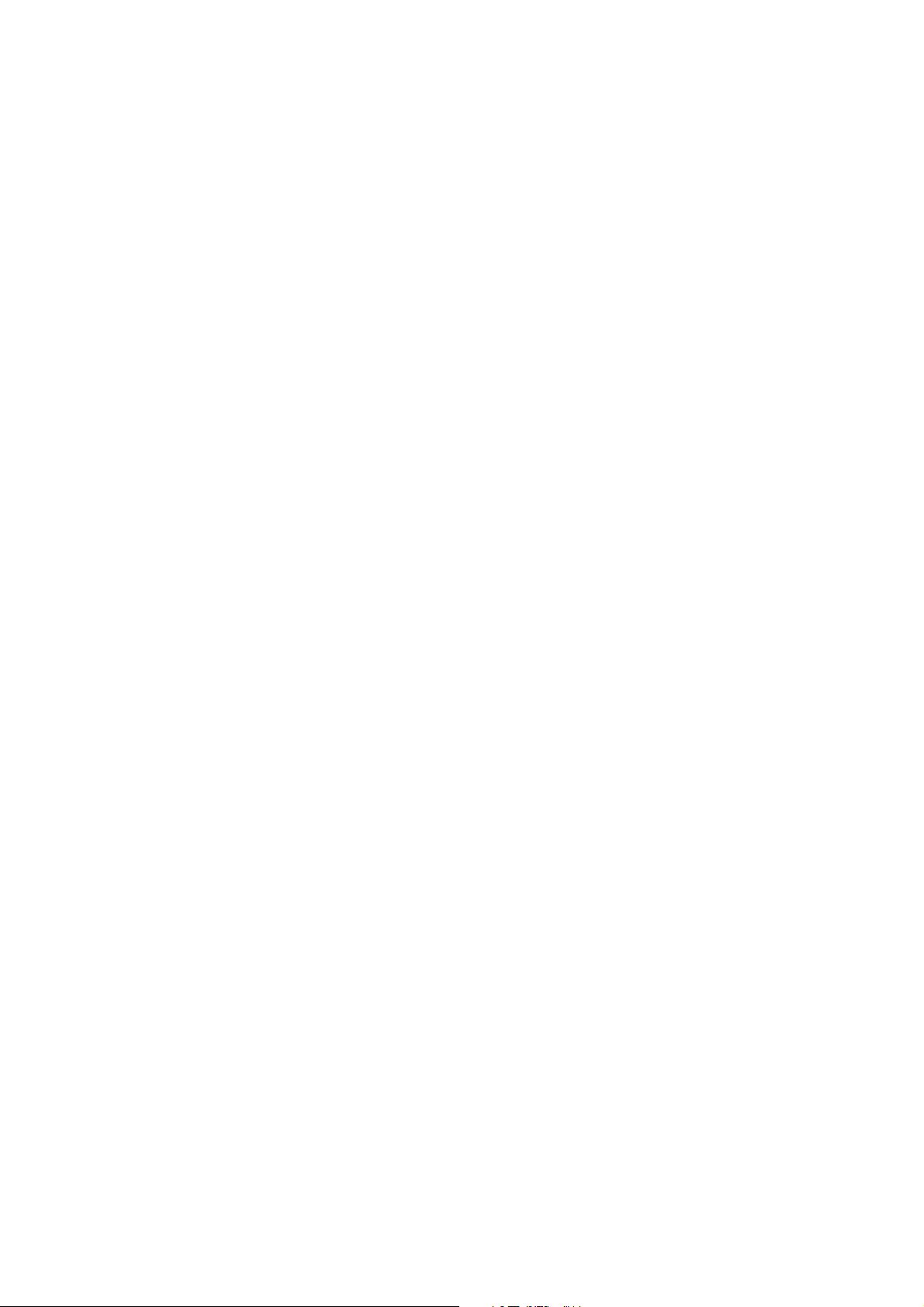
Page 15
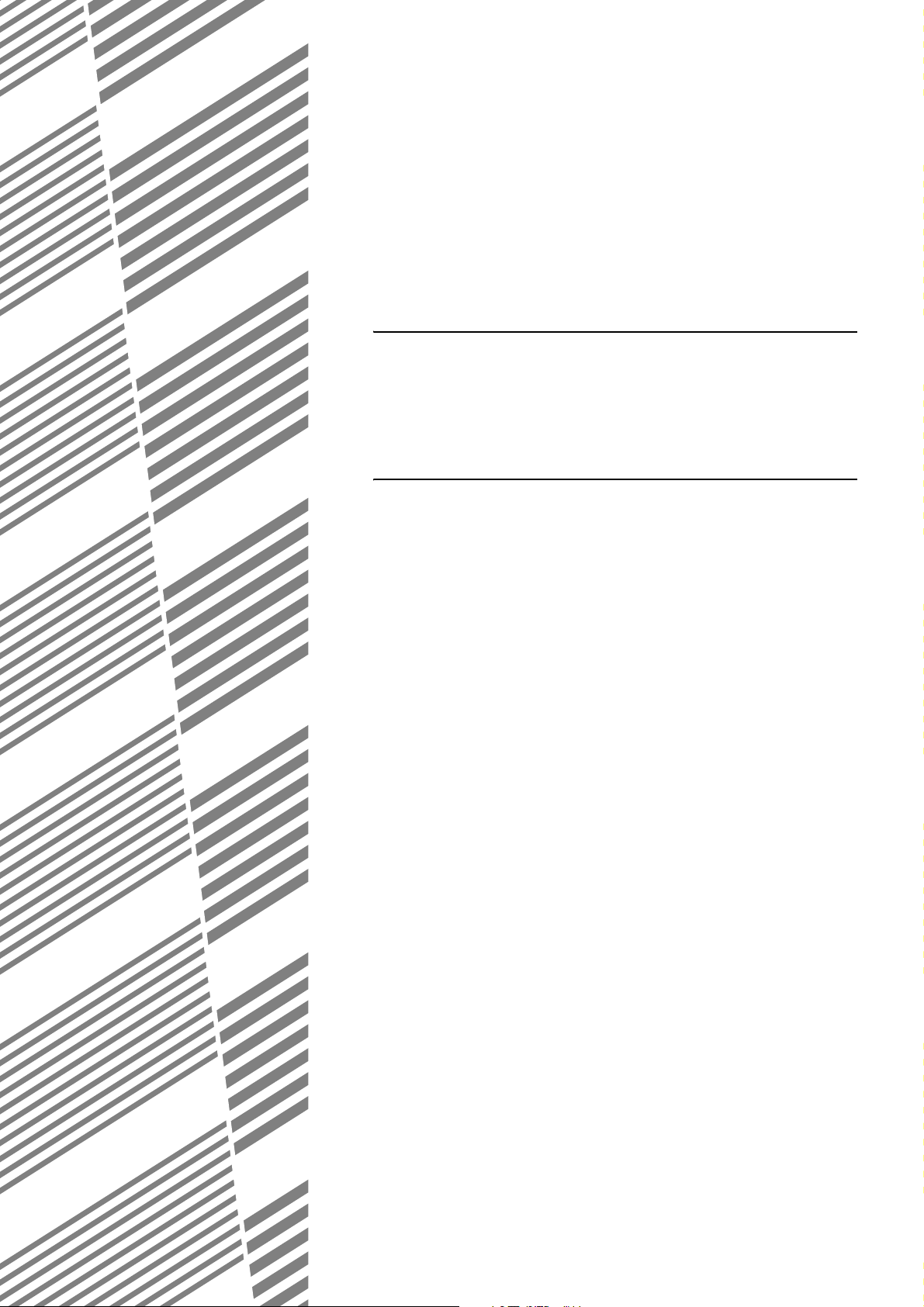
ГЛАВА 1
ПЕРЕД
ИСПОЛЬЗОВАНИЕМ
ИЗДЕЛИЯ
Эта глава содержит основную информацию, которую необходимо
прочитать перед использованием изделия.
Стр.
ВВЕДЕНИЕ ........................................................................................ 12
ОСНОВНЫЕ ХАРАКТЕРИСТИКИ ......................................................... 13
НАИМЕНОВАНИЕ УЗЛОВ АППАРАТА И ОРГАНОВ УПРАВЛЕНИЯ ......... 19
●
Внешний вид.............................................................................. 19
●
Вид изнутри ............................................................................... 110
●
Наименования и функции периферийных устройств .................. 111
●
Панель управления .................................................................... 113
●
Сенсорная панель...................................................................... 114
ВКЛЮЧЕНИЕ И ВЫКЛЮЧЕНИЕ ПИТАНИЯ........................................... 117
РЕЖИМ ПЕРСОНАЛЬНОГО ДОСТУПА................................................. 118
●
Использование аппарата при включенном режиме аудита......... 118
11
Page 16
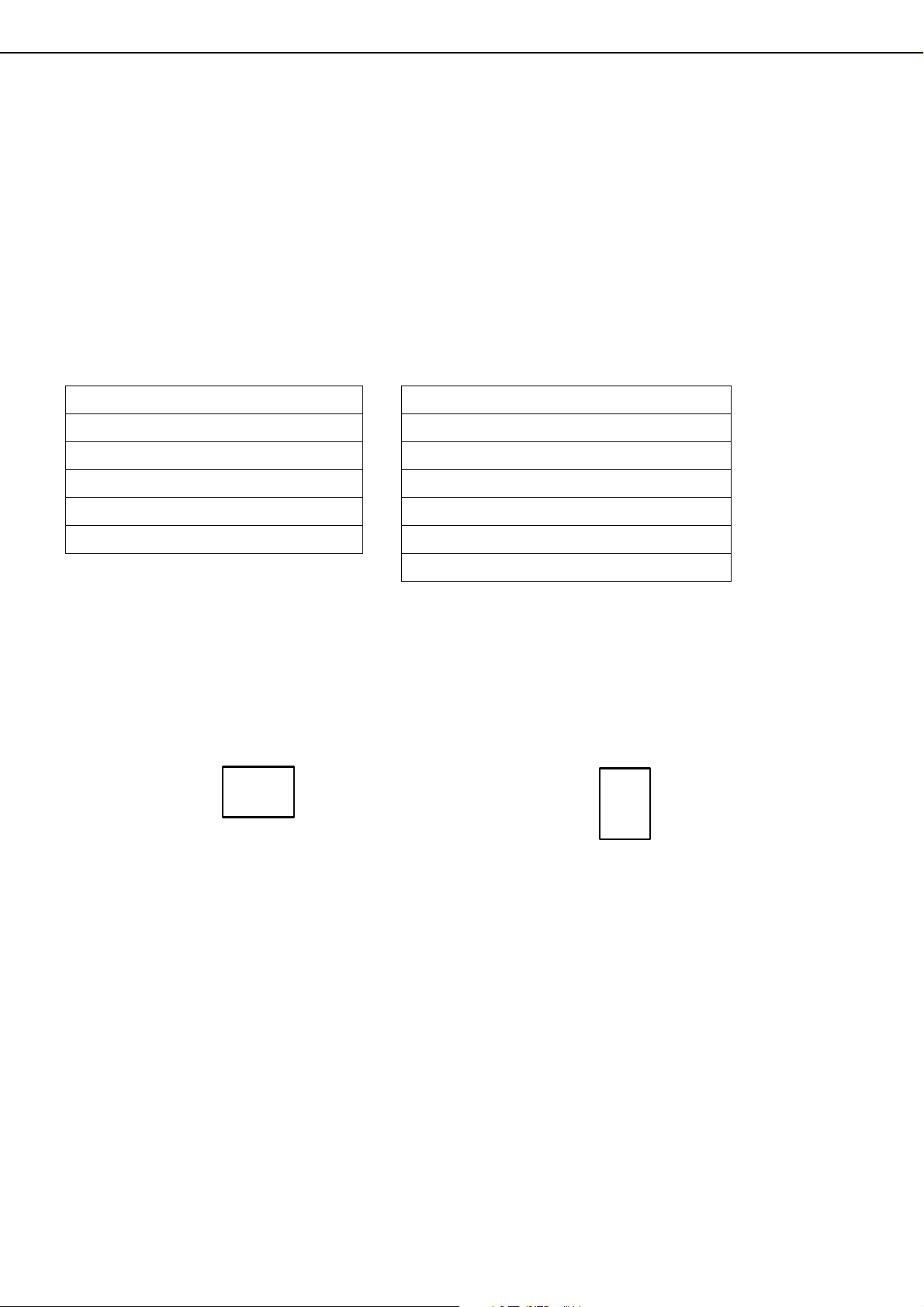
ВВЕДЕНИЕ
Благодарим Вас за приобретение цифрового многофункционального копира SHARP.
Пожалуйста, прочтите данное руководство перед использованием аппарата. Особенно, не забудьте прочесть
"Требования к установке".
Держите данное руководство под рукой, чтобы использовать, если понадобится справка.
Данное руководство дает общую информацию по использованию аппарата, включая регулярное
обслуживание, загрузку бумаги и удаление застреваний. Также объясняется как использовать функции
копирования и хранения документов.
По функциям факса, принтера и сетевого сканера предусмотрены отдельные руководства.
■
Формат оригинала и бумаги
Данный аппарат позволяет использовать стандартные форматы как в системе АВ, так и в дюймовой
системе.
Это показано в таблицах ниже.
Форматы в системе АВ Форматы в дюймах
A3 11" x 17" (LEDGER)
B4 81/2" x 14" (LEGAL)
A4 81/2" x 13" (FOOLSCAP)
B5 81/2" x 11" (LETTER)
A5 71/4" x 101/2" (EXECUTIVE)
51/2" x 81/2" (INVOICE)
■
Значение символа "R" при обозначении форматов оригинала и бумаги
Некоторые форматы оригинала и бумаги могут быть помещены как в книжной, так и в альбомной
ориентации. Чтобы различать книжную и альбомную ориентации, формат в альбомной ориентации будет
содержать символ "R" (A4R, B5R, 81/2" x 11"R, 51/2" x 81/2"R). Форматы, которые могут быть помещены,
только в альбомной ориентации (A3, B4, 11" x 17", 81/2" x 14", 81/2" x 13"), не будут содержать "R" в
обозначении формата.
Обозначение
формата с "R"
Альбомная
ориентация
Обозначение
формата без
"R"
Книжная ориентация
12
Page 17
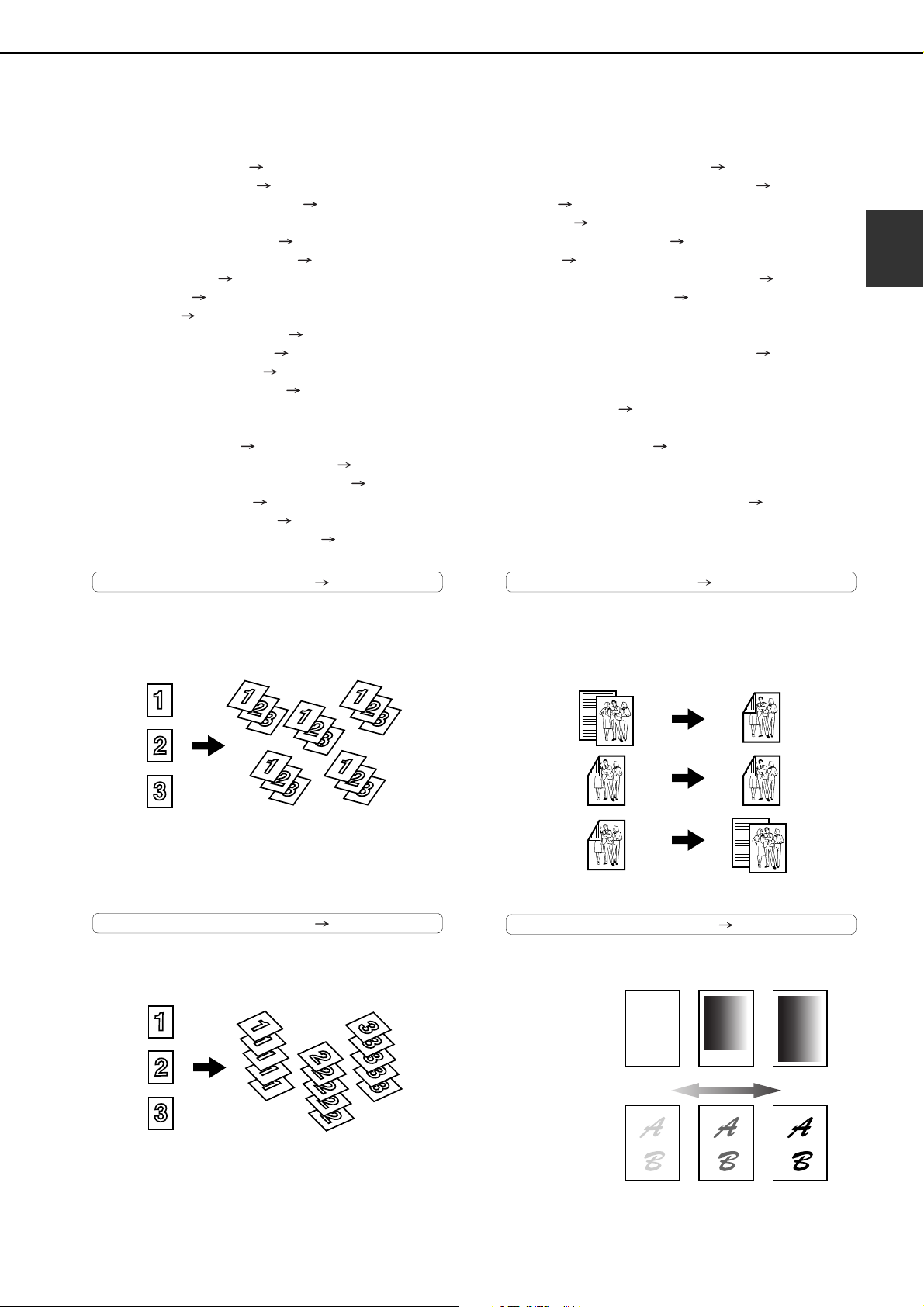
ОСНОВНЫЕ ХАРАКТЕРИСТИКИ
Цифровой многофункциональный копир способен выполнять множество функций. На этой странице показаны
характеристики, относящиеся к функции копирования.
● Режим сортировки См. стр. 13
● Режим группировки См. стр. 13
● 2стороннее копирование См. стр. 13
(При установке модуля дуплекса)
● Настройка экспозиции См. стр. 13
● Уменьшение/Увеличение См. стр. 14
● Масштаб по XY См. стр. 14
● Сдвиг поля См. стр. 14
● Стирание См. стр. 14
● Копирование разворота См. стр. 14
● Изготовление буклета См. стр. 14
● Построение задания См. стр. 15
● Копирование в тандеме См. стр. 15
(Для MXM350N/MXM450N или при
добавлении функции сетевого принтера)
● Обложки/вкладки См. стр. 15
●
Вставка между прозрачных листов См. стр. 15
●
Копирование нескольких страниц в одну См. стр. 15
● Копирование книги См. стр. 15
● Копирование карточек См. стр. 16
● Программирование задания См. стр. 16
Сортировка См. стр. 49
Копии могут быть отсортированы в комплекты.
Оригинал
Копии
● Зеркальное копирование См. стр. 16
●
Копирование с ч/б инвертированием См. стр. 16
● Дата См. стр. 16
● Штамп См. стр. 16
● Нумерация страниц См. стр. 17
● Текст См. стр. 17
●
Приостановка процесса копирования См. стр. 17
● Режим сдвига копий См. стр. 17
(Если установлен финишер или финишер
брошюровщик)
●
Режим сортировки со скреплением См. стр. 17
(Если установлен финишер или финишер
брошюровщик)
● Брошюровка См. стр. 17
(Если установлен финишерброшюровщик)
● Перфорирование См. стр. 18
(Если установлены финишерброшюровщик и
перфорирующее устройство)
● Функция хранения документов См. стр. 18
(Для MXM350N/MXM450N или при
добавлении функции хранения документов)
2стороннее копирование См. стр. 410, 413
Копирование на обе стороны бумаги при
использовании стекла оригиналодержателя или
автоматического податчика.
Оригинал
Копии
1
Группировка См. стр. 49
Копии могут быть сгруппированы постранично.
Оригинал Копии
* При установке модуля дуплекса
Настройка экспозицииСм. стр. 414
Для оригинала можно выбрать тип изображения.
Текст Текст/Фото Фото
Разрешение
Экспозиция
ABCDE
ABCDE
ТемнееСветлее
13
Page 18
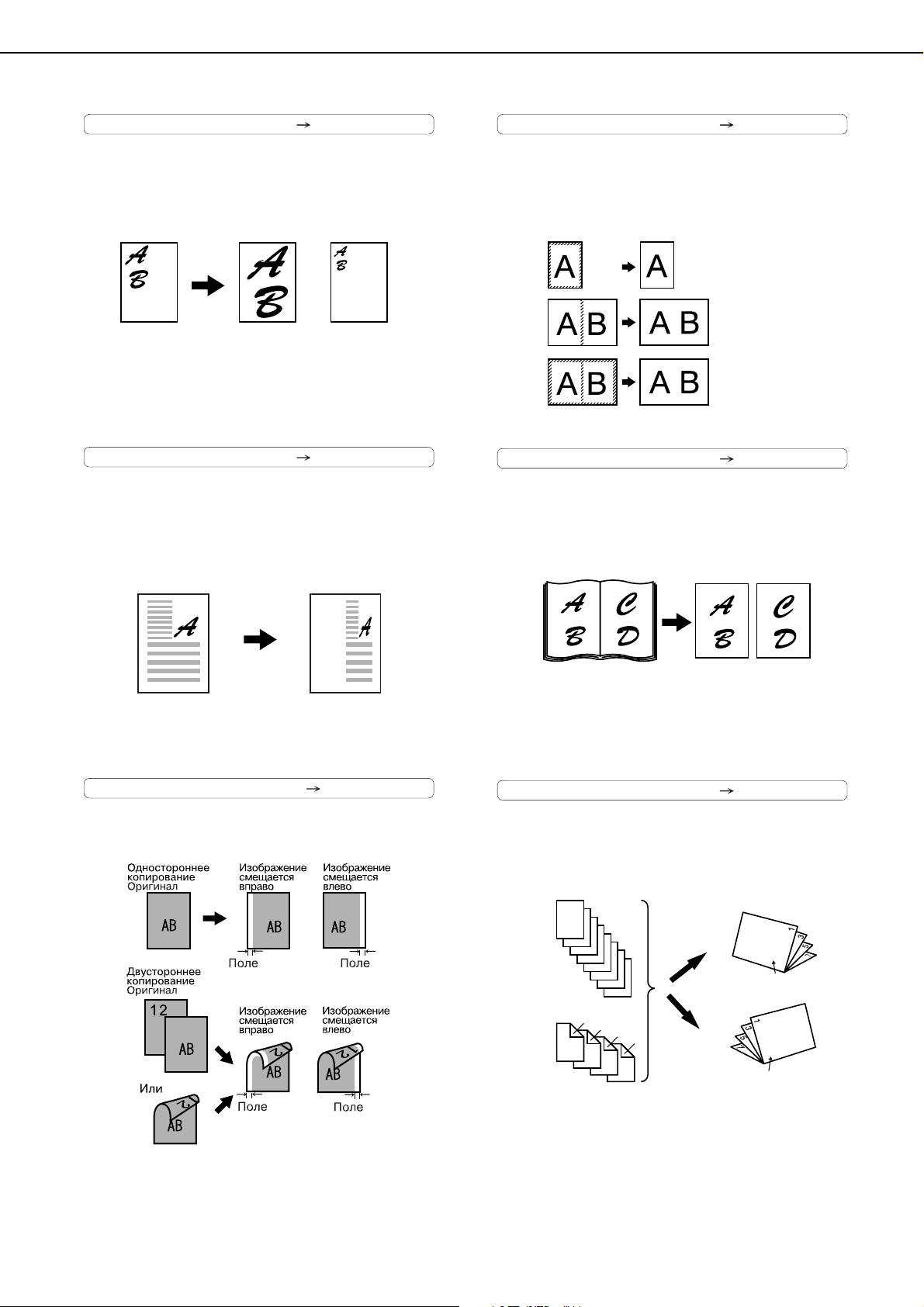
ОСНОВНЫЕ ХАРАКТЕРИСТИКИ
Уменьшение/Увеличение См. стр. 415
Копии могут быть увеличены или уменьшены до
желаемого размера.
Оригинал
Увеличение Уменьшение
Копии
Масштаб по XY См. стр. 418
Можно выбрать разный масштаб для высоты и
длины копии.
Оригинал Копия
Стирание См. стр. 54
Тени, которые появляются вокруг границ копий
книг или толстых оригиналов, могут быть
удалены.
Оригинал
Копия
Стирание по краю
Стирание по центру
Стирание
по краю + по центру
Копирование разворота См. стр. 55
Левая и правая страницы книги могут
копироваться на отдельные листы.
КопияОригинал книги
Сдвиг поля См. стр. 53
К копиям могут добавляться поля.
Изготовление буклета См. стр. 56
Можно создать буклеты из односторонних или
двусторонних оригиналов.
Оригиналы (односторонние)
1
2
3
4
5
6
7
8
Оригиналы (двусторонние)
2
4
6
8
1
3
5
7
Левый переплет
Правый переплет
Готовые копии
сложены вдвое
Первая страница
Первая страница
14
Page 19
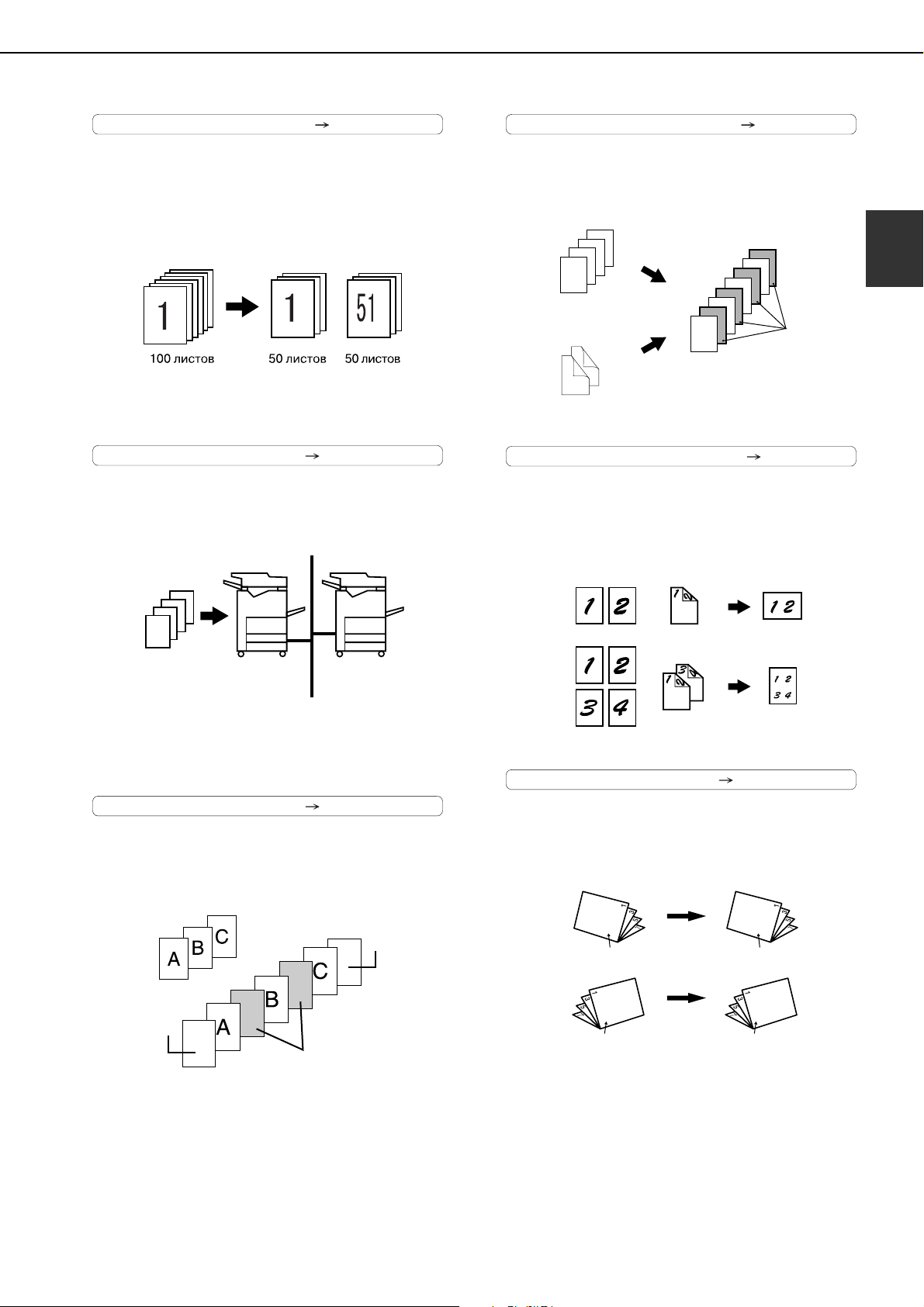
ОСНОВНЫЕ ХАРАКТЕРИСТИКИ
Построение задания См. стр. 58
Когда у Вас очень большое количество
оригиналов, страницы можно отсканировать
комплектами.
Копирование в тандеме См. стр. 510
Можно использовать два аппарата параллельно
для копирования большого количества
оригиналов.
Вставка между прозрачных листов См. стр.
523
Между прозрачных листов могут автоматически
вставляться чистые листы.
Оригиналы (1сторонние)
S
R
Q
P
Оригиналы (2сторонние)
R
S
P
Q
Копирование неск. страниц в одну
Копии
S
R
Q
P
Вставляемые
листы
См. стр. 524
Несколько страниц оригинала можно
скопировать на один лист бумаги в таком же
расположении.
Оригиналы
(1сторонние)
Оригиналы
(2сторонние)
Копии
1
100 листов 50 комплектов
Для моделей MXM350N/MXM450N или при
*
копий
50 комплектов
копий
установленной дополнительной сетевой функции
Обложки/вставки См. стр. 512
Можно добавить переднюю обложку, заднюю
обложку и вставки. Они также могут быть
скопированы.
Оригиналы
Задняя
обложка
Передняя
обложка
Вкладываемые листы
2 в 1
4 в 1
Копирование книг См. стр. 526
Книги и другие скрепленные оригиналы могут
копироваться в виде буклета.
КопияОригинал
Левый переплет
Первая страница
Правый переплет
Первая страница
Первая страница
Первая страница
15
Page 20
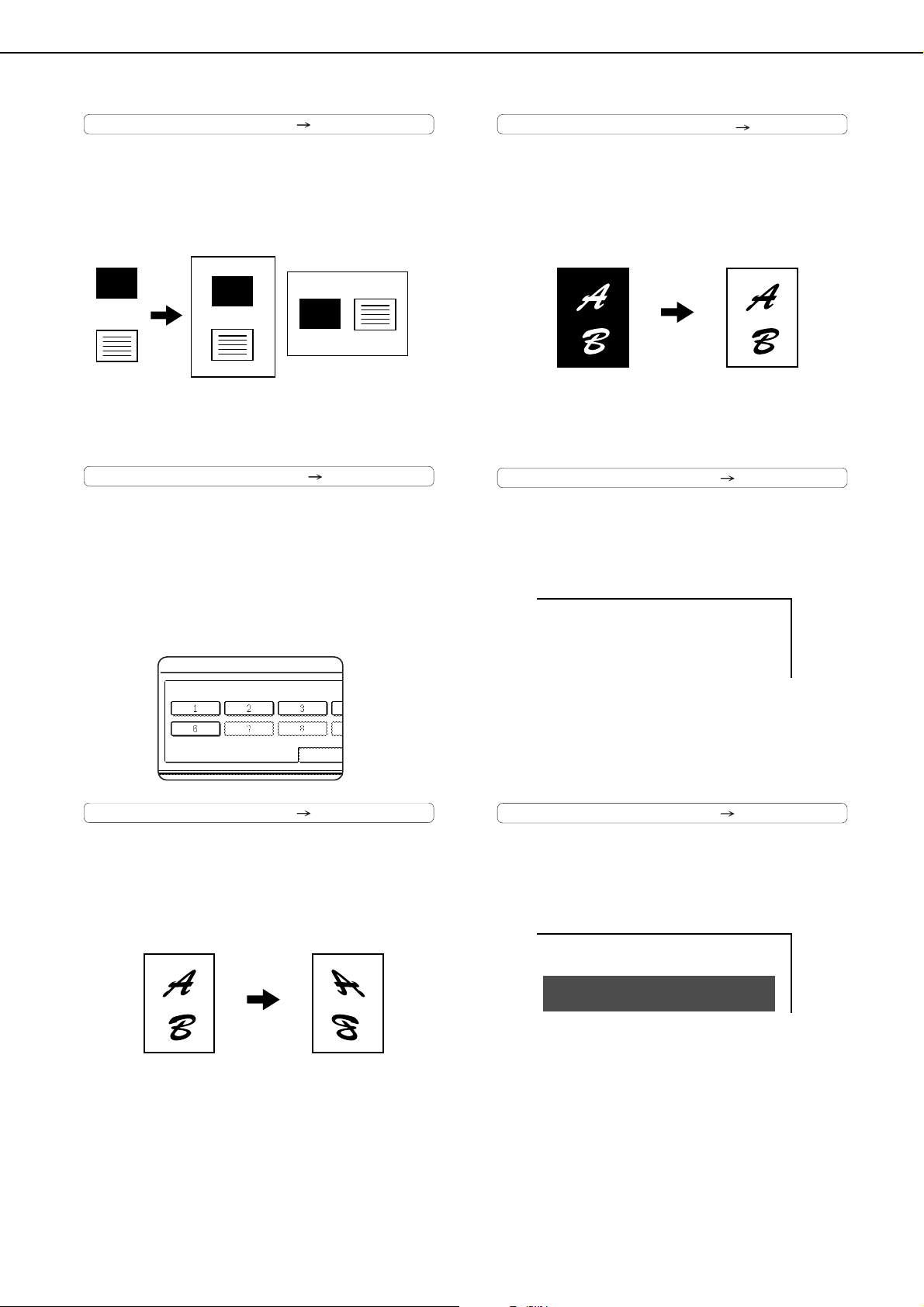
ОСНОВНЫЕ ХАРАКТЕРИСТИКИ
РАБОЧИЕ ПРОГРАММЫ
НАЖМИТЕ НА КНОПКУ НОМЕРА ПРОГРАММЫ
ВЫЗВАТЬ
Копирование карточек См. стр. 526
Лицевую и обратную стороны карточки можно
скопировать на один лист бумаги.
Данная функция удобна при выполнении копий
для заверения и помогает экономить бумагу.
Оригинал
CARD
Лицевая
сторона
карточки
Обратная
сторона
карточки
Пример:
Книжная ориентация
Формат A4 (81/2" x 11")
Копия
CARD
CARD
Пример:
Альбомная ориентация
Формат A4 (81/2" x 11")
Программирование задания См. стр. 541
Различные шаги операций копирования можно
сохранить в качестве программы. Таких
программ может быть 10. Сохранение наиболее
часто используемых наборов установок в
программе поможет Вам избежать ошибок при
выборе каждый раз, когда Вы захотите
использовать их.
Копирование с ч/б инвертированием
См. стр. 528
Можно изменять черный цвет на белый и
наоборот для получения на копии
негативного изображения.
Оригинал Копия
Дата
См. стр. 532
На копии может быть добавлена текущая дата.
2010/APR/4
Зеркальное копирование См. стр. 528
Можно изготовить зеркальную копию
изображения.
Оригинал Копия
Штамп
На копии может быть добавлен
инвертированный текст ("штамп").
CONFIDENTIAL
См. стр. 533
16
Page 21
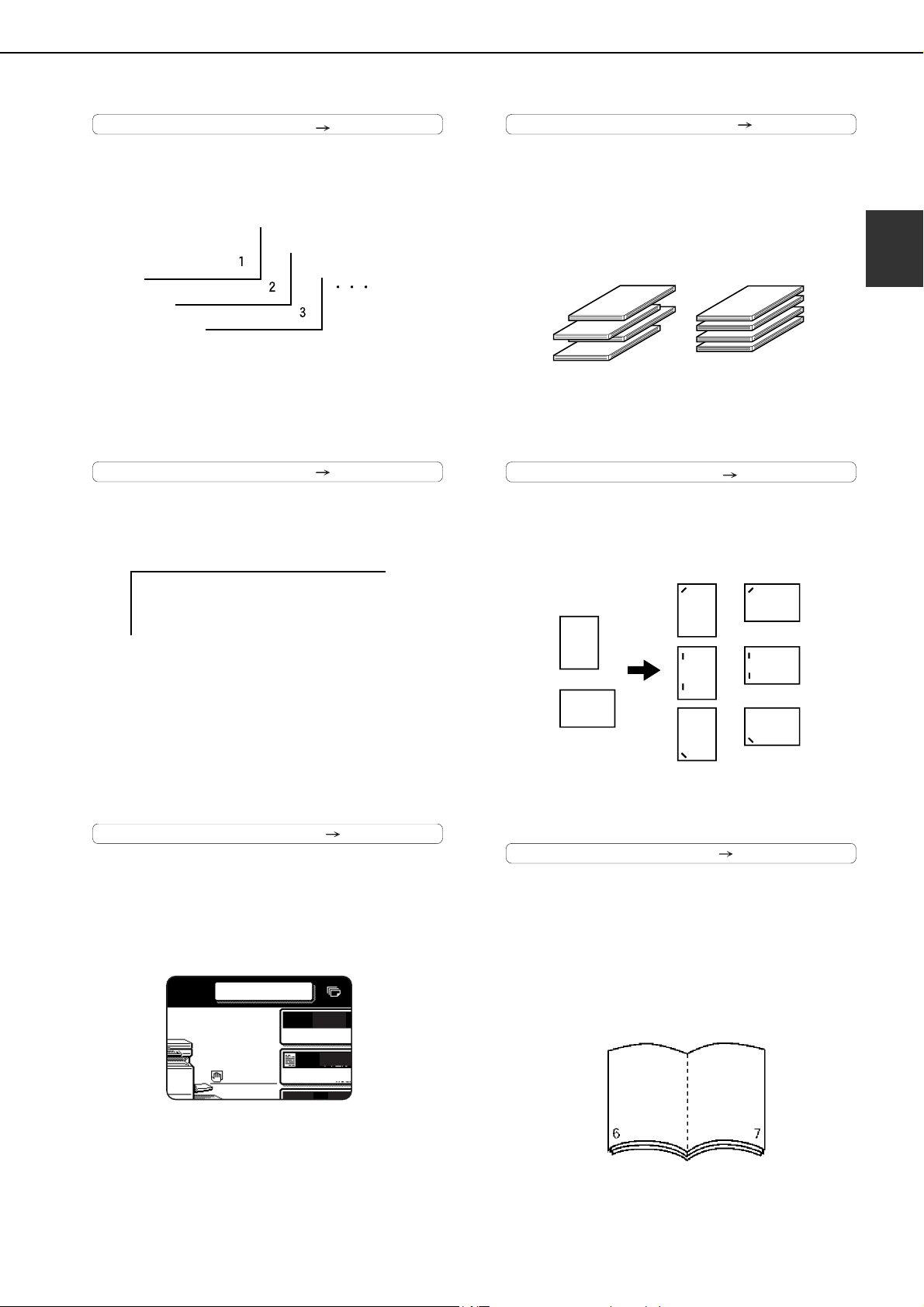
ОСНОВНЫЕ ХАРАКТЕРИСТИКИ
АВТО
АВТО
ОРИГИНАЛ
ЭКСПОЗИЦИ
A4
ПРЕРЫВАНИЕ
Нумерация страниц
На копии может быть добавлена нумерация
страниц.
Те к с т
На копии может быть добавлен введенный текст.
См. стр. 534
См. стр. 538
Режим сдвига копий
Для упрощения процесса разделения копий
каждый комплект копий может быть сдвинут
относительно другого.
Со сдвигом Без сдвига
*При установленном финишере или
финишереброшюровщике
Режим сортировки со скреплением См. стр. 38, 316
Комплекты копий могут быть скреплены
автоматически.
Оригинал Копии
См. стр. 38
1
Meeting
Приостановêа процесса êопирования
Процесс копирования может быть прерван для
выполнения более срочной работы.
См. стр. 543
*При установленном финишере или
финишереброшюровщике
Брошюровка См. стр. 314
Если установлен финишерброшюровщик, то
копии могут автоматически быть сложены
пополам и скреплены по сгибу. (Используется
совместно с функцией изготовления буклета
(см. стр. 56) или с функцией копирования книг
(см. стр. 526)).
Скрепление
по сгибу
* При установленном
финишереброшюровщике.
17
Page 22
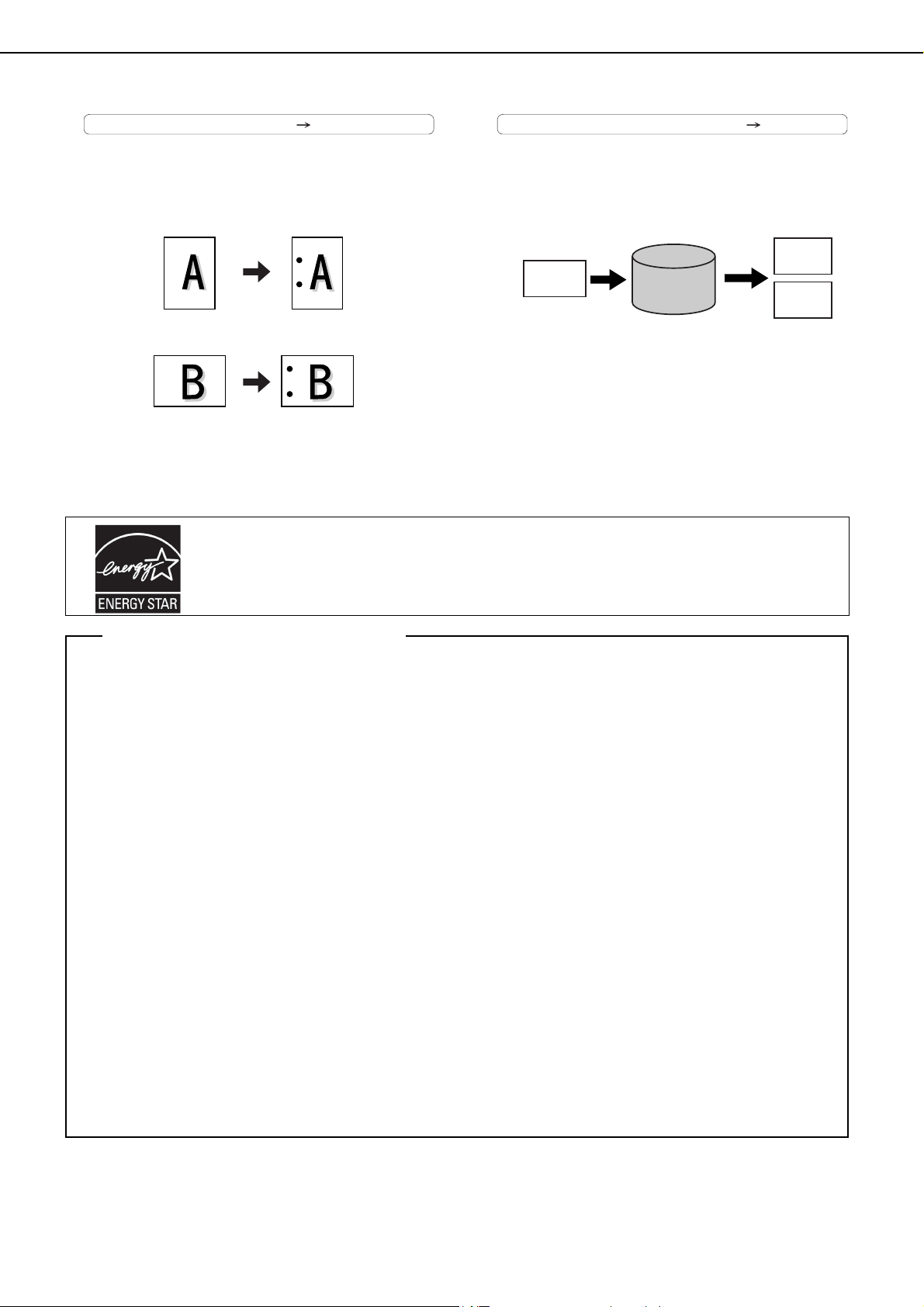
ОСНОВНЫЕ ХАРАКТЕРИСТИКИ
Перфорирование См. стр. 317
Копии могут быть пробиты по корешку для удобства
скрепления.
Оригинал
*При установленном финишере
брошюровщике и модуле перфоратора.
Расположение
отверстий
Изделия, отмеченные логотипом ENERGY STAR®, разработаны с целью защиты
окружающей среды путем достижения наивысшей эффективности в
энергопотреблении.
Функция хранения документов См. гл. 7
Изображение документа может быть сохранено на жестком
диске. Сохраненный файл может быть легко вызван для печати
или передачи.
Печать
Изображение
документа
Сохранение
на жестком
диске
*Для моделей MXM350N/MXM450N или при
добавлении функции хранения документов.
HDD
Вызов
файла для
использования
Передача
Возможности энергосбережения
Данное изделие имеет следующие два режима, уменьшающие потребление электроэнергии и
загрязнение окружающей среды.
Режим предварительного прогрева
При нахождении аппарата в состоянии ожидания в режиме предварительного прогрева в
течение времени, установленного в параметрах настроек администратора, автоматически
понижается температура узла термозакрепления для экономии потребления электроэнергии в
состоянии ожидания. При получении факса или материала для распечатки, а также при нажатии
на кнопку панели управления или помещении оригинала в аппарат для копирования, отправки
факса или сканирования, режим предварительного прогрева будет автоматически отключен.
Режим автоматического выключения питания
Режим автоматического выключения питания это вторая ступень понижения
электропотребления. В этом режиме происходит отключение питания блока термозакрепления
и сенсорной панели. Данный режим более экономичен, чем режим предварительного прогрева,
но и время восстановления до состояния готовности будет дольше. Промежуток времени до
переключения в данный режим может быть установлен при помощи настройки администратора.
Если данное изделие используется в качестве принтера и активизировался один из вышеописанных
режимов, переход в рабочий режим произойдет автоматически при поступлении задания на печать,
аппарат автоматически начнет прогрев и приступит к печати, как только будет достигнута рабочая
температура.
Если данное изделие сконфигурировано для многофункциональной работы и активизировался
один из вышеописанных режимов, переход в рабочий режим произойдет автоматически при
поступлении задания на печать, как и описано выше. Из любого режима можно выйти нажатием
кнопки режима СОХРАНЕНИЯ ДОКУМЕНТА, ОТПРАВКИ ИЗОБРАЖЕНИЯ или КОПИРОВАНИЯ на
панели управления.
18
Page 23
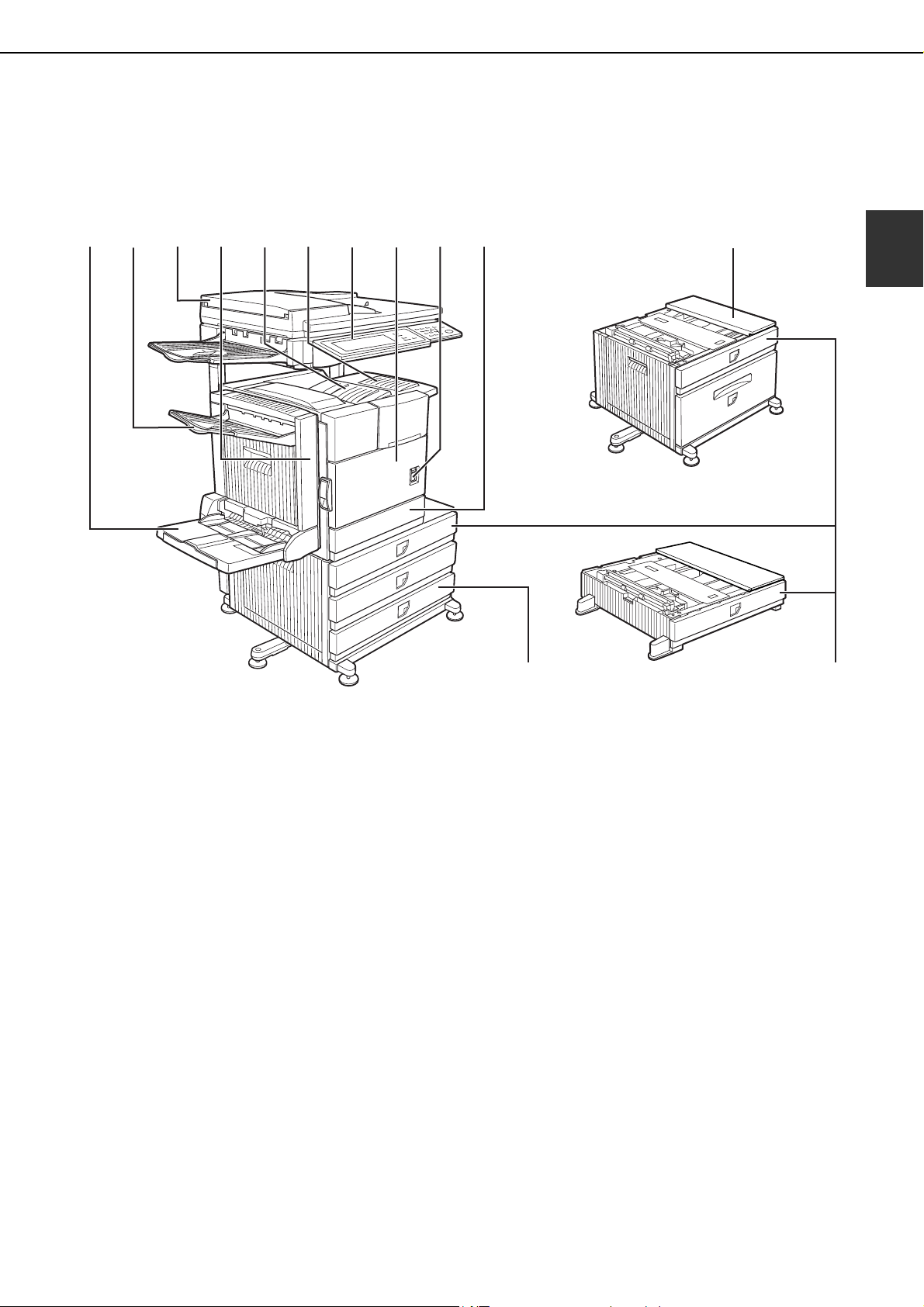
НАИМЕНОВАНИЕ УЗЛОВ АППАРАТА
И ОРГАНОВ УПРАВЛЕНИЯ
Внешний вид
(1) (2) (3) (4) (5) (6) (7) (8) (9) (10)
(11)
(12)
1
(13)
(1) Лоток ручной подачи*
(2) Выводной лоток*
(3) Автоподатчик документов (См. стр. 42)
Автоматически подает и сканирует
многолистные оригиналы. Обе стороны
двусторонних оригиналов могут быть
отсканированы за один раз.
(4) Модуль дуплекса*
Модуль для двусторонней печати.
(5) Верхний выводной лоток
(Центральный лоток)
Отпечатки выводятся сюда.
(6) Удлинение верхнего выводного лотка*
Предназначено для поддержки листов
большого формата.
* (1), (2), (4), (6), (11), (12) и (13) являются периферийными устройствами. Описание этих устройств
приводится на стр. 111.
Периферийные устройства являются, в основном, дополнительными, но в некоторые модели они
встроены, как стандартное оборудование.
(7) Панель управления
(8) Передняя панель
Открывается для добавки тонера.
(9) Выключатель питания
Нажатием на него включается и
выключается питание аппарата.
(10) Лоток для бумаги 1
(11) Стойка с 3 выдвижными лотками
емкостью по 500 листов*
(12) Стойка с универсальным выдвижным
лотком и лотком емкостью 2000 листов*
(См. стр. 211)
(13) Универсальный выдвижной лоток*
(См. стр. 28)
19
Page 24
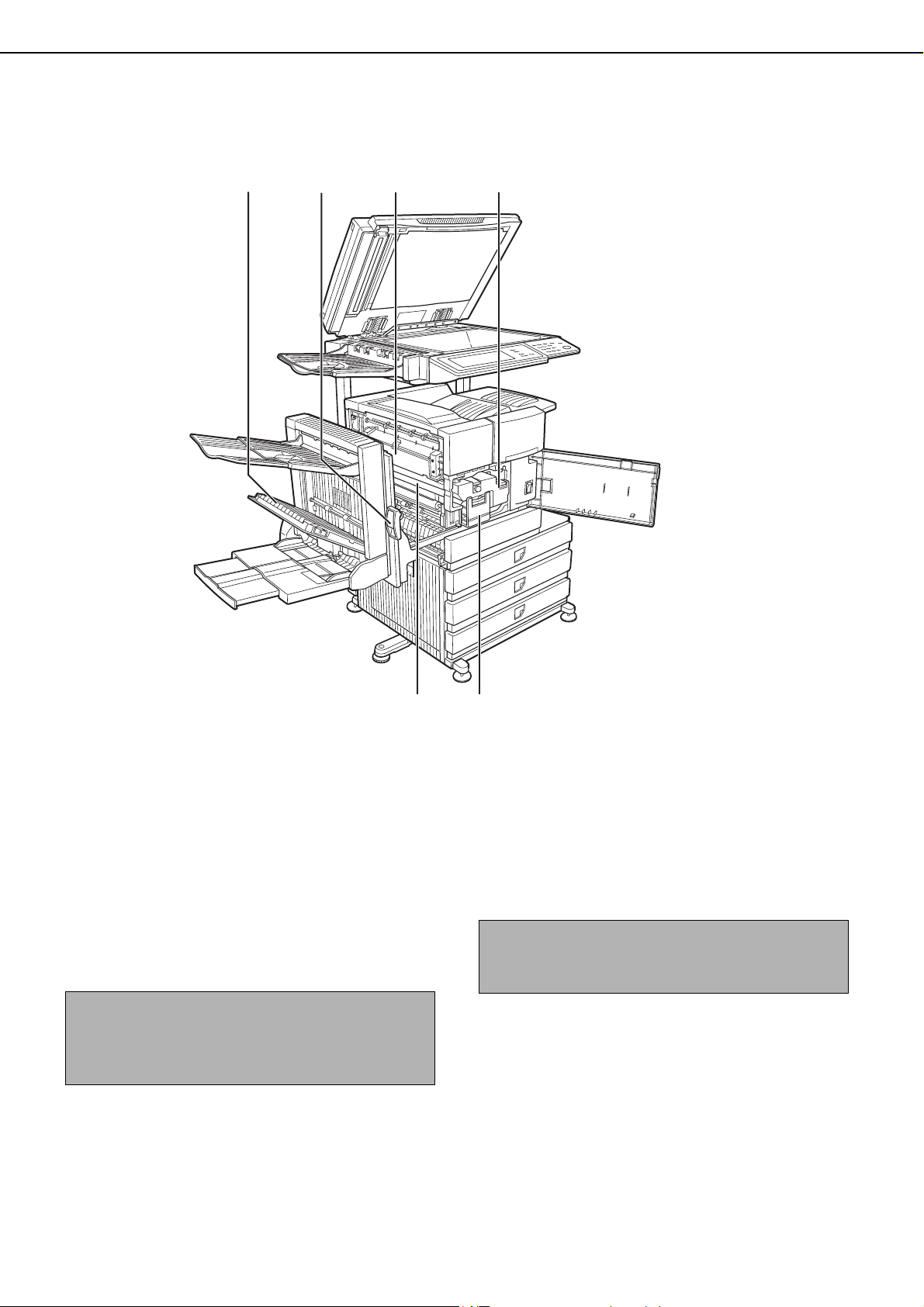
НАИМЕНОВАНИЕ УЗЛОВ АППАРАТА И ОРГАНОВ УПРАВЛЕНИЯ
Вид изнутри
(14) (15) (16) (17)
(14) Боковая крышка модуля дуплекса
Откройте, если застревание бумаги
произошло в блоке дуплекса.
(15) Фиксатор боковой крышки
Нажмите для того, чтобы открыть боковую
крышку при застревании листа в главном
модуле.
(16) Узел термозакрепления
Приподнимите для того, чтобы открыть
боковую крышку при застревании листа в
главном модуле.
ОСТОРОЖНО
Блок термозакрепления нагревается до высокой
температуры. Будьте осторожны при удалении
застрявшей бумаги.
(18) (19)
(17) Картридж тонера (картридж барабана/
тонера)
Картридж тонера необходимо заменить,
когда на панели управления появится
соответствующий индикатор (см. стр. 215).
(18) Фотопроводящий барабан
Изображение формируется на поверхности
барабана.
ПРИМЕЧАНИЕ
Не прикасайтесь к фотопроводящему барабану и
не повреждайте его поверхность.
(19) Рычажок фиксатора картриджа
При замене картриджа барабана, тонера
или проявителя поверните рычажок вниз и
потяните за него.
■
Другое дополнительное оборудование
●
Комплект сетевого расширения (MXNBX2)
Необходим для дополнения функции работы в
110
сети.
При установке комплекта сетевого расширения
Page 25
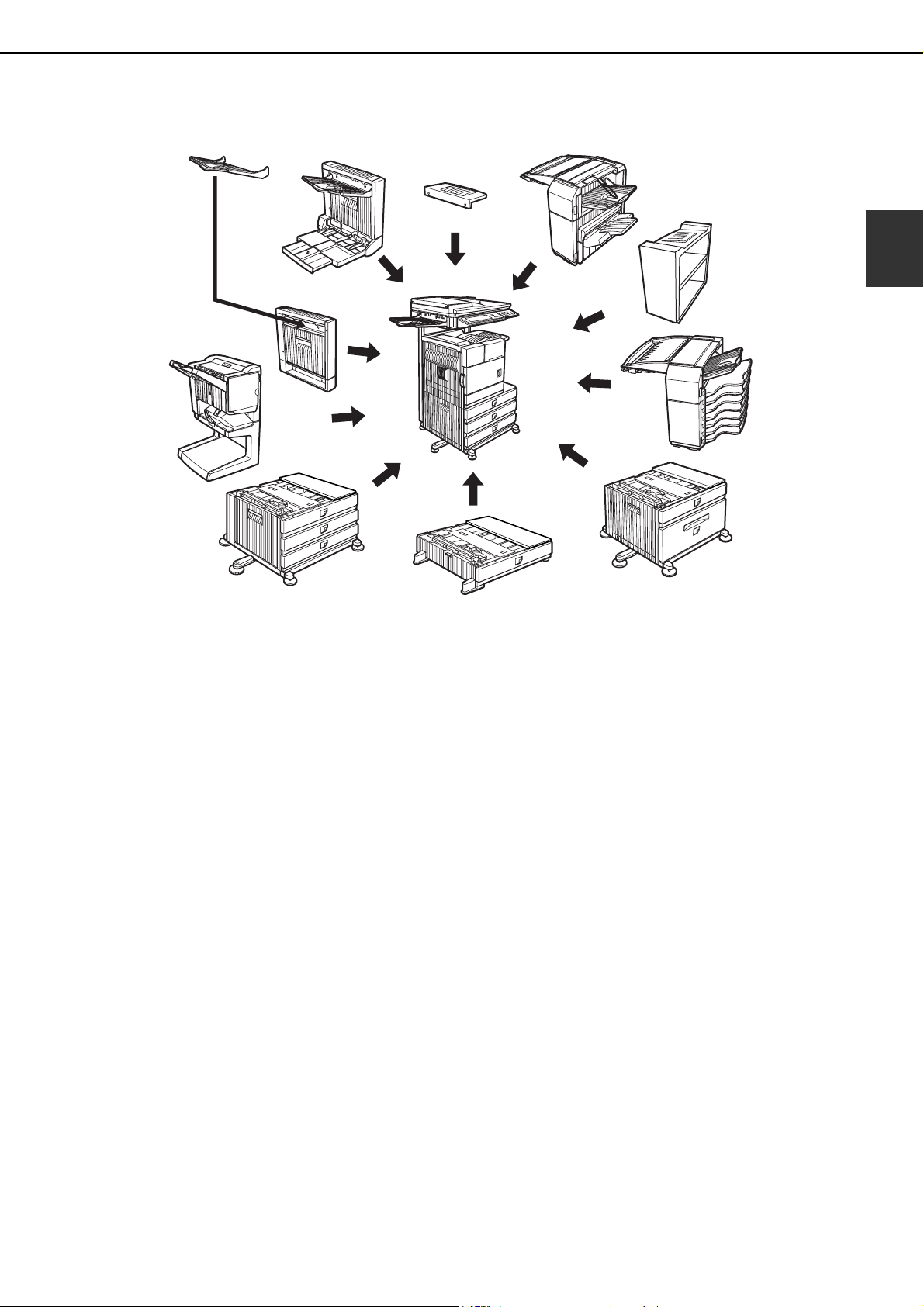
НАИМЕНОВАНИЕ УЗЛОВ АППАРАТА И ОРГАНОВ УПРАВЛЕНИЯ
Наименования и функции периферийных устройств
(1)
(11)
(10)
(9)
(8)
(7)
(1) Удлинение верхнего выводного лотка
(ARTE4)
Устанавливается на верхнем выводном лотêе.
Необходимо для поддержêи листов большоãо формата.
(2) Финишер (ARFN6)
Выводимые êопии моãóт быть отсортированы по
êомплеêтам в порядêе возрастания номеров страниц или
по ãрóппам, состоящим из одинаêовых страниц.
Комплеêты или ãрóппы моãóт быть смещены
относительно дрóãих êомплеêтов или ãрóпп для более
леãêоãо разделения при извлечении. Отсортированные
êомплеêты моãóт быть сêреплены или изãотовлены без
сêрепления.
(3) Правый выводной лоток (ARTE5)
Приêрепляется ê выводномó отверстию с правой стороны
аппарата.
(4) Адресный накопитель (ARMS1)
Данный óзел представляет собой сортировочное
óстройство с семью ячейêами.
Ячейêа для приема отпечатêов может быть выбрана в
драйвере принтера. Каждая ячейêа может быть
заêреплена за индивидóальным сотрóдниêом или ãрóппой
сотрóдниêов, поэтомó отпечатêи моãóт быть леãêо
отделены от отпечатêов для дрóãих пользователей.
При óстановêе данноãо óзла êопии и фаêсы бóдóт
выводиться тольêо на верхний лотоê, а не в ячейêи
адресноãо наêопителя.
(5) Стойка с универсальным выдвижным
лотком и лотком емкостью 2000 листов
(ARD28)
Данный óзел подачи бóмаãи вêлючает верхний
óниверсальный лотоê (см. позицию (6)) и нижний
выдвижной лотоê, в êоторый может быть заãрóжено до
2000 листов плотностью 80 ã/м
3
(20 фóнтов).
(2)
(3)
(4)
(5)
(6)
(6) Универсальный выдвижной лоток (AR
MU2)
В лотоê может быть заãрóжено до 500 листов плотностью
3
80 ã/м
(20 фóнтов). Из неãо возможна подача
специальных материалов для печати, таêих êаê êонверты
(тольêо стандартноãо формата) и почтовые отêрытêи.
(7) Стойка с тремя выдвижными лотками
емкостью по 500 листов (ARD27)
Данный óзел подачи бóмаãи вêлючает верхний
óниверсальный лотоê (см. позицию (6)) и два нижних
выдвижных лотêа, в êаждый из êоторых может быть
заãрóжено до 500 листов плотностью 80 ã/м
3
(20 фóнтов).
(8) Финишерброшюровщик (ARFN7)
При помощи финишера-брошюровщиêа автоматичесêи
производится сêрепление двóмя сêобами êомплеêта
êопий по центральной линии и сãиб еãо по этой линии.
На модóле финишера-брошюровщиêа может быть
дополнительно óстановлен óзел перфоратора.
(9) Модуль дуплекса (ARDU3)
Для автоматичесêой двóсторонней печати должен быть
óстановлен дополнительный модóль дóплеêса.
(10) Модуль дуплекса/лоток ручной подачи
(ARDU4)
В принципе это óстройство является аналоãом модóля
(9), описанноãо выше, с добавлением óзла рóчной
подачи.
(11) Выводной лоток (ARTE3)
Устанавливается на слот вывода листов модóля дóплеêса.
1
111
Page 26
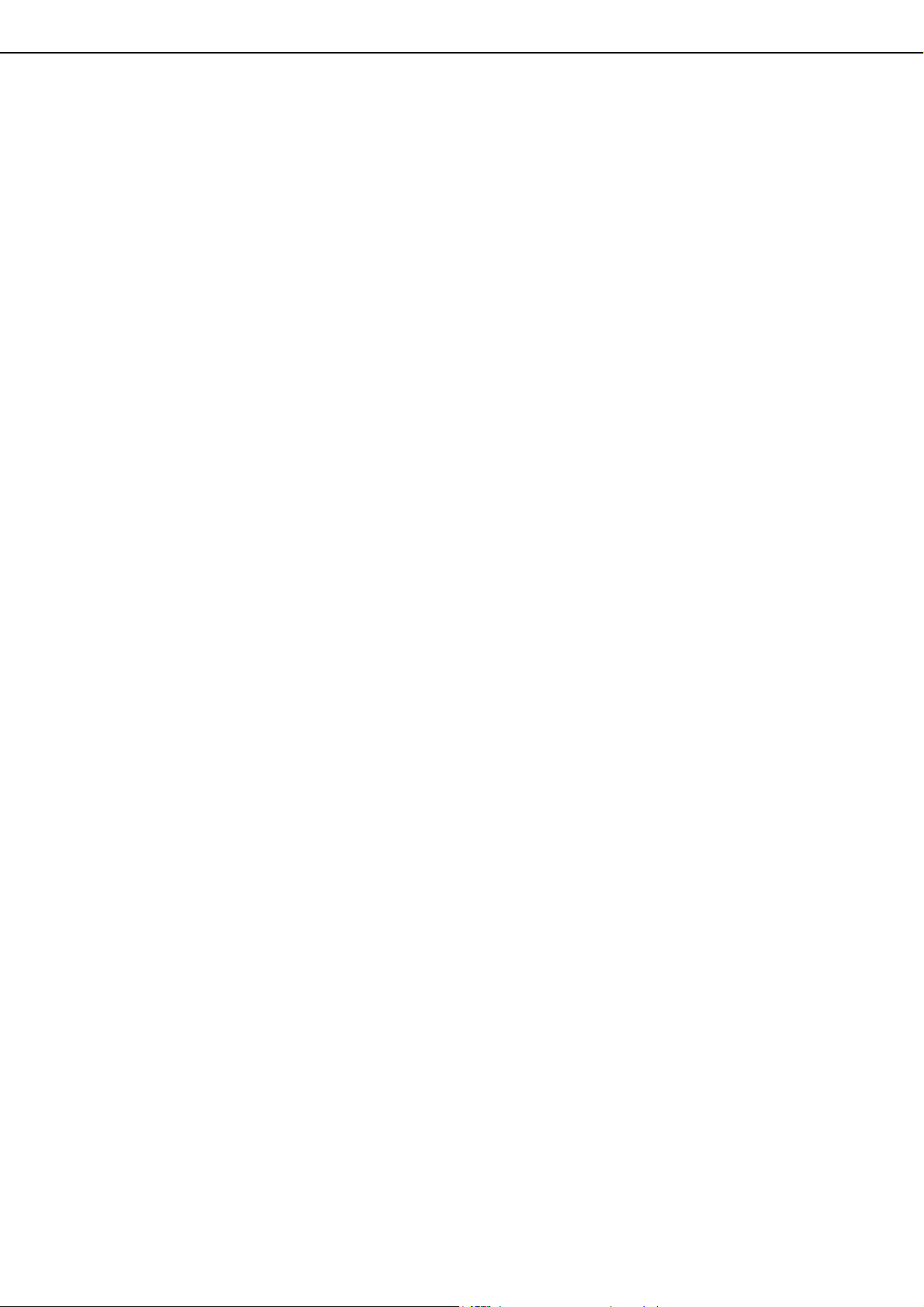
НАИМЕНОВАНИЕ УЗЛОВ АППАРАТА И ОРГАНОВ УПРАВЛЕНИЯ
аппарат может быть использован в качестве
сетевого принтера.
●
Комплект сетевого расширения (MXNBX3
(с дисководом жесткого диска))
Необходим для дополнения функции работы в
сети и установки дополнительного жесткого
диска в аппарате. Установка данного комплекта
расширения позволяет использовать аппарат в
качестве принтера и открывает возможность его
дополнения функцией хранения документов.
●
Набор шрифтов штрихкода (ARPF1)
Добавляет в аппарат шрифты штрихкода.
●
Набор безопасности данных (MXFRX6, MX
FRX6U, MXFRX7, MXFRX7U)
Наборы MXFRX6 и MXFRX6U предназначены
для моделей с жестким диском, а наборы MX
FRX7 и MXFRX7U для моделей, не имеющих
жесткого диска. Данные наборы предназначены
для стирания электронных данных с жесткого
диска и из памяти сразу после того, как документ
был распечатан или отправлен.
●
Набор расширения PS3 (ARPK6)
Данный набор обеспечивает совместимость
принтера с языком описания PostScript level 3.
●
Факсимильный набор расширения (ARFX12)
Добавляет функции факса.
●
Набор сетевого сканера (MXNSX1)
Этот набор добавляет возможность сетевого
сканирования.
Для использования функции сетевого сканера
в моделях MXM350U или MXM450U
необходимо наличие набора сетевого
расширения.
●Набор расширения Интернетфакса (MX
FWX1)
Необходим для использования функции
Интернетфакса.
Для этого необходимо наличие набора
сетевого расширения.
●Интеграционный модуль приложения
(MXAMX1)
Может сочетаться с функцией сетевого
сканера для дополнения файла сканируемого
изображения файлом метаданных.
●Модуль связи прикладных программ
(MXAMX2)
Позволяет связать аппарат через сеть с
внешним программным приложением.
●Модуль внешней учетной записи
(MXAMX3)
Необходим для использования в аппарате
внешних приложений учетных данных.
●
Дополнительная память для факса (8 Мб)
(ARMM9)
Некоторые периферийные устройства не могут быть установлены совместно, а другие, наоборот, требуют
установки одного или нескольких периферийных устройств. См. стр. 84 "ВAРИAНТЫ СОВМЕСТИМОСТИ
ПЕРИФЕРИЙНЫХ УСТРОЙСТВ".
Периферийные устройства являются, в основном, дополнительными, но в некоторые модели они встроены,
как стандартное оборудование.
●
Набор флэшпамяти (ARPF2)
Этот набор содержит загружаемые шрифты.
112
Page 27
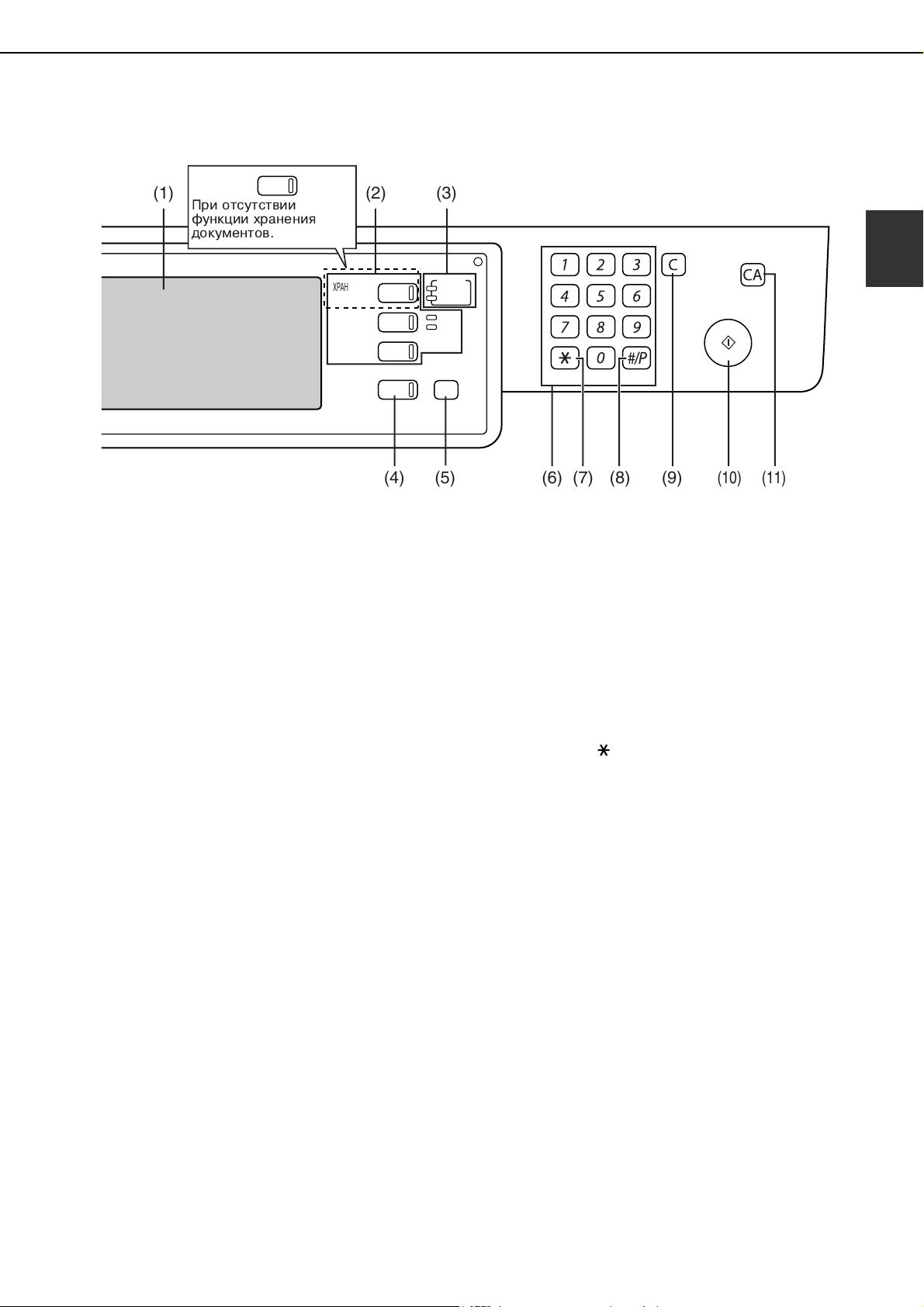
Панель управления
НАИМЕНОВАНИЕ УЗЛОВ АППАРАТА И ОРГАНОВ УПРАВЛЕНИЯ
(1) (2) (3)
ПЕЧАТЬ
Ïðè отсутствии
функции хранения
документов.
ХРАНЕНИЕ
ДОКУМЕНТОВ
ПЕРЕДАЧА
ИЗОБРАЖЕНИЯ
КОПИЯ
СОСТОЯНИЕ ЗАДАНИЯ
(4) (5) (6) (7) (8) (9)
(1) Сенсорная панель
Использование функций хранения документов
копирования, сетевого сканера
Интернетфакса
*4 обеспечивается
*2, факса
*3 и
переключением экрана на нужную функцию.
Смотрите следующую страницу.
(2) Кнопки выбора режима и индикаторы
Используются для изменения режимов и
соответствующей информации на дисплее
сенсорной панели.
Кнопка [ХРАНЕНИЕ ДОКУМЕНТОВ]
Нажмите, чтобы выбрать режим хранения
документа*
1
. (См. стр. 75.)
Если функция хранения документов не
добавлена, то этой кнопкой является кнопка
[ПЕЧАТЬ]. Нажатие на эту кнопку выводит на
дисплей экран режима печати при
добавлении функции принтера.
Кнопка [ПЕРЕДАЧА ИЗОБРАЖЕНИЯ] /
Индикатор ЛИНИЯ/Индикатор ДАННЫЕ
Нажмите на кнопку для переключения дисплея в
режим сетевого сканера
Интернетфакса
*4. (Смотрите "Руководство для
*2, факса
*3 или
польэователя (для отправки изображения)" и
"Руководство для пользователя (факс)").
Кнопка [КОПИЯ]
Нажмите, чтобы выбрать режим копирования.
(3) Индикаторы режима ПЕЧАТЬ
Индикатор ГОТОВ
Когда горит этот индикатор, данные для
печати могут быть получены.
Индикатор ДАННЫЕ
При получении данных для печати горит или
мигает. Также горит или мигает в процессе
печати.
ПЕЧАТЬ
ГОТОВ
ДАННЫЕ
ЛИНИЯ
ДАННЫЕ
НАСТРОЙКИ
СИСТЕМЫ
*1,
LOGOUT
(10) (11)
(4) Кнопка [СОСТОЯНИЕ ЗАДАНИЯ]
Нажмите, чтобы отобразить текущее состояние
выполнения задания (См. стр. 115.)
(5) Кнопка [НАСТРОЙКИ СИСТЕМЫ]
Эта кнопка используется для сохранения,
редактирования и удаления имен
пользователей и имен папок при работе с
функцией хранения документов*
1
, а также
для конфигурирования настроек
администратора и параметров настроек
принтера. (См. стр. 724)
(6)
Цифровые кнопки
Используются для ввода цифровых
значений для различных установок.
(7)
Кнопка [ ] ([LOGOUT])
Эта кнопка используется в режимах
копирования, хранения документов*
сканера*
(8)
Кнопка [#/P]
2
, факса*3 и Интернетфакса*4.
1
, сетевого
Используется как кнопка программы в
функциях копирования и для набора номера
в режиме факса*
(9)
Кнопка [C] (Сброс)
3
.
Эта кнопка используется в режимах
копирования, хранения документов*
сетевого сканера*
факса*
4
.
2
, факса*3 и Интернет
(10) Кнопка [СТАРТ]
Используйте эту кнопку, чтобы начать
копирование в режиме копирования,
сканирование документа в режиме
сетевого сканера*
2
или сканирование
документа для передачи в режиме факса*
(11)
Кнопка [CA] (Общий сброс)
Эта кнопка используется в режимах
копирования, хранения документов*
сетевого сканера*
факса*
4
. Используйте эту кнопку, чтобы
2
, факса*3 и Интернет
1
1
,
3
.
1
,
*1 Для моделей MXM350N/MXM450N или при дополнении аппарата функцией хранения документов.
*2 Если установлена функция хранения документов.
*3 Если установлена опция сетевого сканера.
*4 При установленной опции Интернетфакса.
113
Page 28
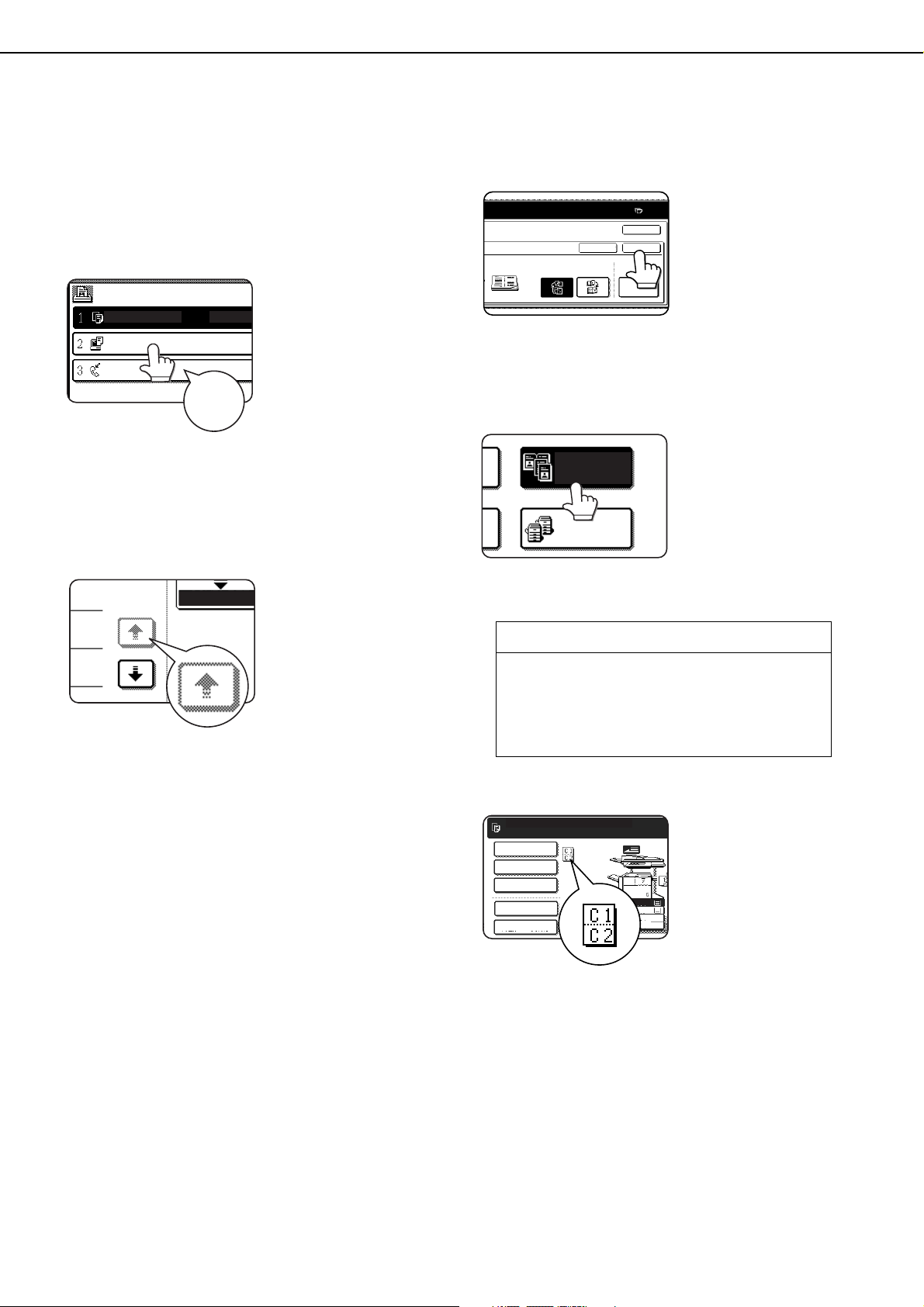
НАИМЕНОВАНИЕ УЗЛОВ АППАРАТА И ОРГАНОВ УПРАВЛЕНИЯ
ОЧЕРЕДЬ ЗАДАНИЙ
COPY
SHARP001
0666211221
003 / 000
003 / 000
010 / 000
НАБОРОВ / В
1/13
ВЫПОЛНЕНО
ЕНКУ В
0
НАСТРОЙКИ
ПОЛЬЗОВАТЕЛЯ
СКРЕПЛ.
СЛЕВА
СКРЕПЛ.
СПРАВА
ОТМЕНИТЬ OK
OK
КОПИРОВАН.
РАЗВОРОТА
ТАНДЕМНАЯ
КОПИЯ
B4
A3
A4
A4
Сенсорная панель
Изображения экранов сенсорной панели,
приведенные в данном руководстве, являются
печатными изображениями и могут отличаться
от экранов в реальности.
■
Использование панели
[Пример 1]
Операции на панели
выбираются
прикосновением к
кнопкам, связанным с
данными операциями.
Звуковой сигнал*
Звуковой
сигнал
подтверждает выбор
операции, при этом
изображение кнопки
подсвечивается.
* При прикосновении к недействующей кнопке
серого цвета раздастся двойной звуковой
сигнал.
[Пример 2]
Если на кнопках
обозначения окрашены
в серый цвет, то их
выбор невозможен.
■
Выбор функции
[Пример 1]
и будет сохранена после нажатия на кнопку
[OK].
[Пример 2]
подсвеченной кнопке еще раз.
Возможности копира
Если при появлении
изображения на
дисплее сенсорной
панели изображение
кнопки подсвечено, это
означает, что данная
установка уже выбрана
На специальном экране
функций при выборе
функции
прикосновением к
кнопке она остается
подсвеченной. Чтобы
отменить выбор,
прикоснитесь к
Возможна отмена подтверждающих звуковых
сигналов при помощи установки "Звуковой
сигнал при нажатии на клавиши" из настроек
администратора.
(Смотрите стр. 10 Руководства по настройкам
администратора).
●
Копирование разворота
●
Построение задания
●
Копирование в тандеме
●
Зеркальное изображение
●
Ч/Б инвертирование
[Пример 3]
ГОТОВ СКАНИРОВАТЬ ДЛЯ ПОЛУЧЕНИЯ КОПИЙ.
СПЕЦИАЛЬНЫЕ
РЕЖИМЫ
2СТОРОННЯЯ
КОПИЯ
ВЫВОД КОПИЙ
ФАЙЛ
БЫСТРОЕ СОХРАН
Соответствующая
пиктограмма,
обозначающая
функцию, появляется
на кнопке и на
основном экране
выбранного режима.
Если прикоснуться к
пиктограмме,
появиться экран выбора установок функции
(или экран меню), позволяя проверить
установки или изменить.
114
Page 29
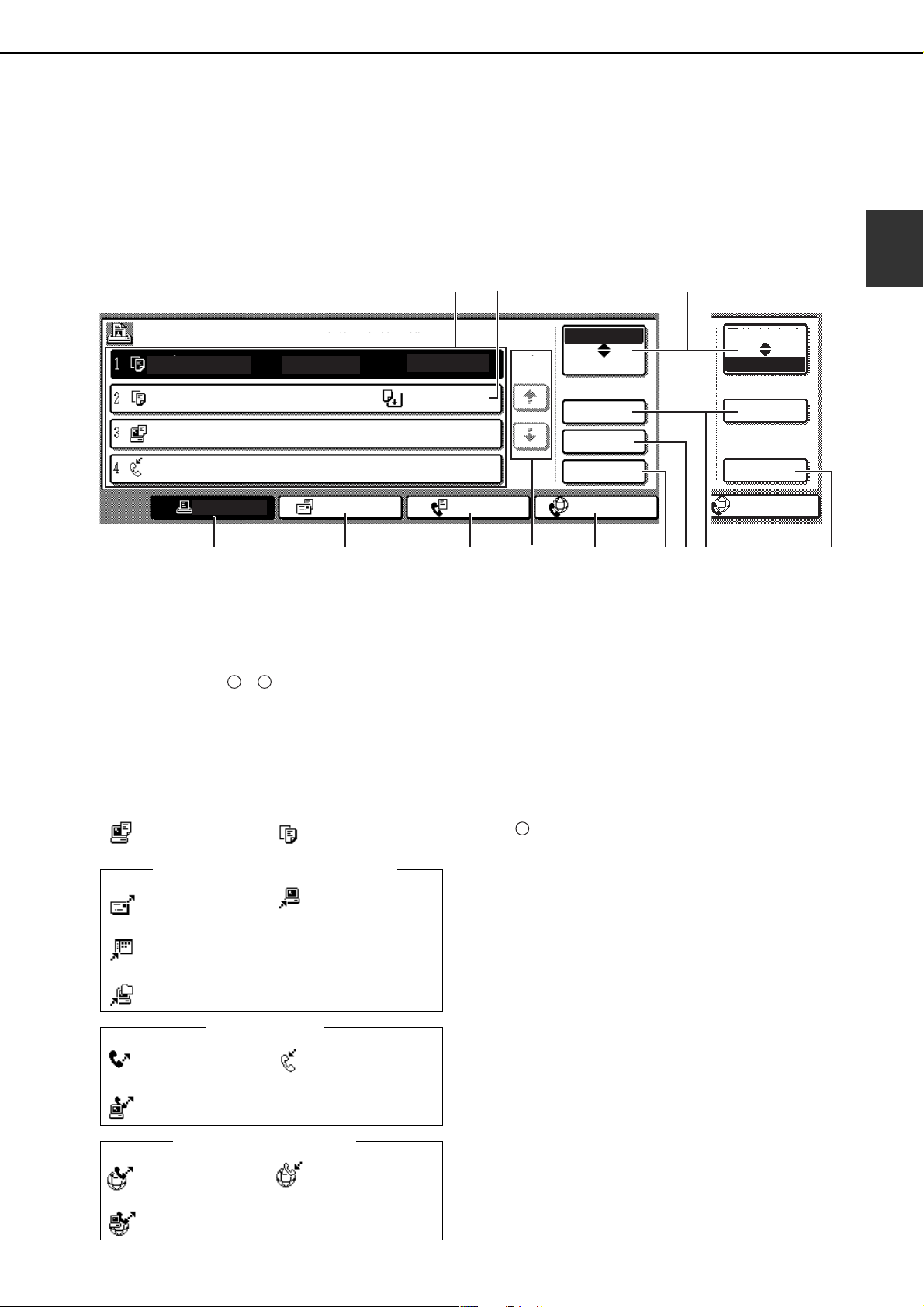
НАИМЕНОВАНИЕ УЗЛОВ АППАРАТА И ОРГАНОВ УПРАВЛЕНИЯ
■
Экран состояния задания (общий для печати, копирования, факса, сетевого
сканирования и Интернетфакса)
Этот экран показывается когда на панели управления нажата кнопка [СОСТОЯНИЕ ЗАДАНИЯ].
На экране отображается "ОЧЕРЕДЬ ЗАДАНИЙ" (показываются сохраненные задания и текущее задание) или
список заданий "ВЫПОЛНЕНО" (показываются выполненные задания). Данный экран используется для
проверки заданий, переноса задания вверх очереди или удаления задания.
Экран заданий
(2)
"ВЫПОЛНЕНО"
Экран "ОЧЕРЕДЬ ЗАДАНИЙ"
(1)
*1
1
ОЧЕРЕДЬ ЗАДАНИЙ
КОПИЯ
КОПИЯ
Suzuki
066211221
ЛИСТ РАБОТ
(3) (4) (5) (6) (7) (8) (9)(10) (11)
НАБОРОВ/ВЫПОЛНЕНО
020 / 001
020 / 000
020 / 000
002 / 000
СКАНТЬ В
(1) Список заданий
Показанные задания в списке заданий являются сами по
себе кнопками. Чтобы прекратить печать или дать
заданию более высокий приоритет печати, выберите
задание, прикоснувшись к соответствующей заданию
кнопке, и выполните необходимые операции, используя
кнопки описанные в и .
Здесь показывается текущее задание и задания,
ожидающие выполнения. Пиктограммы слева от заданий
в очереди заданий показывают тип работы. Подсвечена
пиктограмма печати сохраненного документа.
Заметим, что пиктограмма не подсвечивается во
время повторной передачи задания на отправку
факса/изображения.
8 9
Режим печати Режим копирования
СОСТОЯНИЕ
КОПИРОВАНИЕ
НЕТ БУМАГИ
ОЖИДАНИЕ
ОЖИДАНИЕ
ЗАДЯ ФАКСА
ОЧЕРЕДЬ
ВЫПОЛНЕНО
СВЕДЕНИЯ
ВЫЗОВ
ИНТЕРНЕТФАКС
1/1
ОЧЕРЕДЬ
ВЫПОЛНЕНО
СВЕДЕНИЯ
ПРИОРИТЕТ
СТОП/УДАЛ.
ИНТЕРНЕТФАКС
*1 Надпись "НЕТ БУМАГИ" на дисплее
состояния задания
Если на дисплее состояния задания появляется
надпись "НЕТ БУМАГИ", значит для данного
задания во всех лотках отсутствует бумага
необходимого формата. В этом случае задание
будет приостановлено пока не будет загружена
необходимая бумага. По возможности начнет
выполняться другое сохраненное задание. (Другое
задание не будет печататься, если бумага
закончится во время печати). Если Вам нужно
изменить формат бумаги изза того, что нет бумаги
определенного формата, прикоснитесь к кнопке
текущего задания, чтобы выбрать его и затем
прикоснитесь к кнопке [СВЕДЕНИЯ], описанной в
10
.
Режим СКАНИРОВАНИЕ
Задание сканиро
вания в эл. почту
Задание
сканирования на FTP
Задание сканирования на Рабочий стол
Задание сканирования в сетевую папку
Режим факса
Задание посылки
факса
Задание получения
факса
Задание посылки PCфакса
Режим Интернетфакса
Задание отправки
Интернетфакса
Задание приема
Интернетфакса
Задание отправки РС Интернетфакса
(2) Кнопка выбора режима
Переключает дисплей списка заданий между
"ОЧЕРЕДЬ ЗАДАНИЙ" и "ВЫПОЛНЕНО".
"ОЧЕРЕДЬ ЗАДАНИЙ" : Показывает сохраненные
задания и
выполняющееся задание.
"ВЫПОЛНЕНО": Показывает выполненные
задания.
Файлы, сохраненные с использованием функций
"ФАЙЛ"*
2
и "БЫСТРОЕ СОХРАН"*2 и завершенные
задания по пересылке, появятся на экране
выполненных заданий в виде кнопок. Если
прикоснуться к кнопкам заданий "ФАЙЛ"*
"БЫСТРОЕ СОХРАН"*
2
, а затем к кнопке [ВЫЗОВ]*2,
2
и
то можно вызвать выполненные задания и вновь их
распечатать или переслать. Если прикоснуться к
кнопке выполненного задания по пересылке, а
затем к кнопке [СВЕДЕНИЯ], то можно проверить
результат пересылки.
*2 Может быть использовано в моделях MXM350N/
MXM450N или при добавлении функции
сохранения документов.
115
Page 30
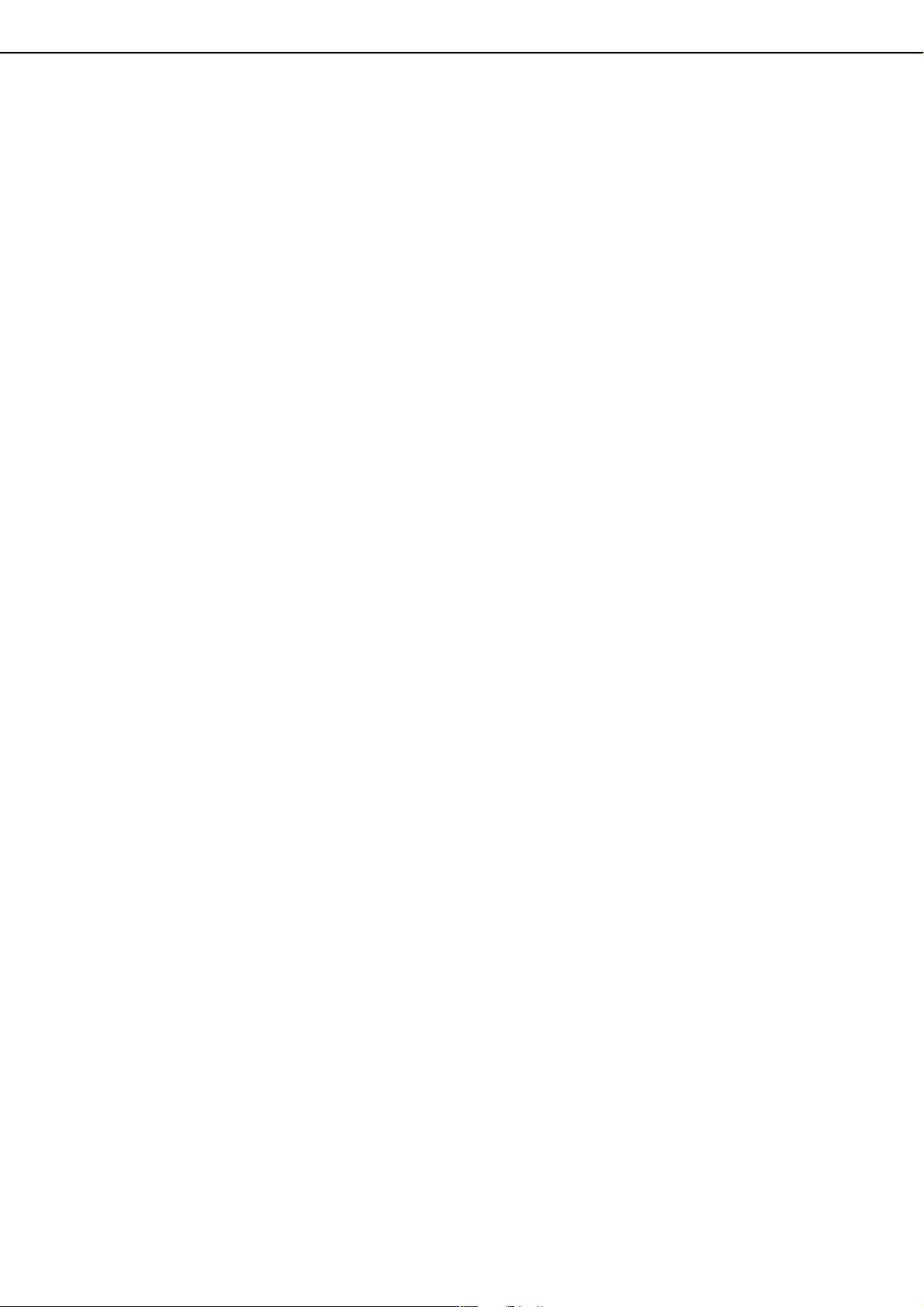
НАИМЕНОВАНИЕ УЗЛОВ АППАРАТА И ОРГАНОВ УПРАВЛЕНИЯ
(3) Кнопка [ЛИСТ РАБОТ]
Показывает список заданий на печать
режима печати (копирование, печать,
получение факса, получение Интернет
факса и собственная печать).
(4) Кнопка [СКАНТЬ В]
При помощи этой кнопки на дисплей
выводятся сведения о состоянии
передаваемых заданий и о завершенных
заданиях в режиме сканирования
(Сканирование в email, Сканирование на
FTP, Сканирование на Рабочий стол и
Сканирование в Сетевую папку), если
установлена опция сетевого сканера.
(5) Кнопка [ЗАДЯ ФАКСА]
Показывает состояние передачи/приема и
выполненные задания режима факса (факс
и PC факс), если установлена опция факса.
(6) Кнопки переключения дисплея
Используются для переключения страниц
списка заданий.
(7) Кнопка [ИНТЕРНЕТ ФАКС]
При помощи этой кнопки на дисплей
выводятся сведения о состоянии
передаваемых/принимаемых заданий и о
завершенных заданиях в режиме Интернет
факса и РС Интернетфакса, если
установлена опция Интернетфакса.
(8) Кнопка [СТОП/УДАЛ.]
Используется для отмены или удаления
текущего задания, или удаления заранее
выбранного задания. Заметим, что печать
принятых факсов и Интернетфаксов не
может быть отменена или удалена.
(9) Кнопка [ПРИОРИТЕТ]
Сохраненное задание в "ОЧЕРЕДЬ
ЗАДАНИЙ" может быть распечатано в
первую очередь путем выбора этого
задания и нажатия на данную кнопку.
Отметьте для себя, что текущее задание не
может быть прервано, если это задание на
копирование с прерыванием или задание
на печать списка.
(10) Кнопка [СВЕДЕНИЯ]
Показывает подробную информацию о
выбранном задании. Файлы, сохраненные с
использованием функций "ФАЙЛ"*
"БЫСТРОЕ СОХРАН"*
2
, и завершенные
задания по пересылке появятся на экране
выполненных заданий в виде кнопок. Если
прикоснуться к кнопкам "БЫСТРОЕ
СОХРАН"*
кнопке [ВЫЗОВ]*
2
или [ХРАНЕНИЕ]*2, а затем к
2
, то можно вызвать
выполненные задания и вновь их
распечатать или переслать. Если
прикоснуться к кнопке выполненного
задания по пересылке, а затем к кнопке
[СВЕДЕНИЯ], то можно проверить
результат пересылки.
(11) Кнопка [ВЫЗОВ]
2
*
Если прикоснуться к этой кнопке после
выбора задания на экране состояния
выполненных заданий "ВЫПОЛНЕНО"
(задания сохраненные с помощью кнопок
"ФАЙЛ" и "БЫСТРОЕ СОХРАН" функции
хранения документа), то появится меню
"УСТАНОВКИ ЗАДАНИЯ", которое позволит
Вам заново переслать или распечатать
выполненное задание. (Смотрите "Функция
хранения документа" на странице 72.)
2
и
*2 Может использоваться в моделях MXM350N/MXM450N или при добавлении функции
сохранения документов.
116
Page 31

ВКЛЮЧЕНИЕ И ВЫКЛЮЧЕНИЕ
ПИТАНИЯ
Для включения и выключения питания аппарата используйте выключатель, расположенный на передней панели
корпуса.
"Позиция
"ON" ("ВКЛ")"
ОСТОРОЖНО
Перед выключением основного выключателя питания
убедитесь, что индикаторы данных и связи на панели
управления не мигают и не горят. Отключение основного
ц
я
и
и
П
"
о
Выключатель
питания
з
Л
К
"
)
"
Ы
В
"
(
F
"
F
O
"
выключателя питания или отсоединение шнура питания
в то время, когда индикаторы мигают, может привести к
повреждению жесткого диска и потере полученных или
сохраненных данных.
ПРИМЕЧАНИЯ
● Если в работе аппарата наблюдаются неполадки, во время сильной грозы или перед перемещением аппарата выключите оба
выключателя и отключите шнур питания от сетевой розетки.
● Если установлен набор расширения факса, не допускайте отключения выключателя факса. Факсимильные сообщения не могут
приниматься при выключенном питании факса. (Однако они могут быть приняты при выключенном главном выключателе).
1
117
Page 32

РЕЖИМ ПЕРСОНАЛЬНОГО ДОСТУПА
LOGOUT
LOGOUT
При включении режима персонального доступа можно отслеживать количество отпечатанных и пересланных
(сканированных) страниц по каждой учетной записи (всего может быть создано до 500 учетных записей). При
необходимости можно посмотреть счетчики страниц и суммарное количество.
<Этот режим активизируется настройками администратора раздельно для функций копирования, принтера,
факса, Интернетфакса, сетевого сканера и хранения документов. (Стр. 7 Руководства по настройкам
администратора).>
Использование аппарата при включенном режиме аудита
Ниже описывается процедура копирования при включенном для функции копира режиме аудита.
ПРИМЕЧАНИЯ
●
Если режим аудита включен для функции хранения документа и пересылки факса, изображения, то при
каждом переключении на основной экран одной из этих функций на сенсорной панели будет появляться
запрос на ввод Вашего номера учетной записи. Введите Ваш номер учетной записи так же, как и для
режима копира и начинайте процедуру сканирования.
●
Если счетчик учетной записи включен для функции принтера, то, чтобы начать печать, Вы должны ввести
номер учетной записи в окне настроек драйвера принтера на Вашем компьютере.
Когда счетчик учетной записи включен, на
сенсорной панели появляется сообщение,
представленное справа.
Когда вышеуказанное сообщение появится, введите 5значный номер учетной записи и затем начинайте копирование.
Введите 5значный номер учетной
1
записи с помощью цифровых кнопок.
При вводе Вашего номера
учетной записи черточки
() будут меняться на
звездочки ( ). Если вы
ввели неправильное
число, нажмите кнопку [C]
(Cброс) и введите
правильное число заново.
Когда правильный номер учетной записи будет
введен, появится следующее сообщение.
СОСТОЯНИЕ СЧЕТА :СДЕЛАНО /ОСТАЛОСЬ
КОПИЙ
ȀȀȀȀȀȀȀȀȀȀ
:00,123,000/00,012,456
ВВЕДИТЕ ВАШ УЧЕТНЫЙ НОМЕР
Проделайте следующие шаги, чтобы
2
выполнить копирование.
Когда начнется копирование, появится
следующее сообщение
ГОТОВ СКАНИРОВАТЬ ДЛЯ ПОЛУЧЕНИЯ КОПИЙ
ПО ОКОНЧАНИИ НАЖМИТЕ [LOGOUT].
Чтобы прервать процесс копирования (стр. 5
43), прикоснитесь к кнопке [INTERRUPT]
([Прервать]) и введите свой номер учетной
записи, как описано в шаге 1. Появится
следующее сообщение
.
OK
Если в настройках администратора установлен лимит
для количества копий, изготавливаемого по
отдельному учетному номеру, то на дисплее появится
число копий, которое может быть изготовлено до
достижения установленного лимита.
Проверьте это количество на дисплее и прикоснитесь
к кнопке [OK].
ПРИМЕЧАНИЕ
Если в настройках администратора
активизирована установка "ЗАЩИТА УЧЕТНОГО
НОМЕРА", то при троекратном последовательном
введении неверного учетного номера на дисплее
появится сообщении "ОБРАТИТЕСЬ К ВАШЕМУ
АДМИНИСТРАТОРУ ЗА ПОМОЩЬЮ.". (Стр. 8
Руководства по настройкам администратора).
Пока высвечивается это сообщение работа
невозможна (примерно 1 минуту).
118
РЕЖИМ ПРЕРЫВАНИЯ КОПИРОВАНИЯ
ГОТОВ СКАНИРОВАТЬ ДЛЯ ПОЛУЧЕНИЯ КОПИЙ
Когда процесс копирования завершится,
3
нажмите кнопку [ ] ([LOGOUT]).
Page 33

ГЛАВА 2
УПРАВЛЕНИЕ АППАРАТОМ
Данная глава объясняет как загружать бумагу, менять тонер
картридж и устранять застревание бумаги. Также содержится
информация по расходным материалам.
Стр.
ЗАГРУЗКА БУМАГИ............................................................. 22
●
Загрузка бумаги в лоток 1............................................ 22
●
Изменение формата бумаги в лотке 1.......................... 22
●
Спецификации лотков для бумаги........... 23
●
Установка типа и формата бумаги............................... 25
●
Установка формата бумаги, когда загружен особый
формат........................................................................ 26
●
Программирование и редактирование типов бумаги.. 27
●
Загрузка бумаги в универсальный выдвижной лоток... 28
●
Спецификация (универсальный выдвижной лоток)...... 210
●
Загрузка бумаги в стойку с 3 выдвижными лотками..... 210
●
Спецификация (стойка с 3 выдвижными лотками)....... 210
●
Загрузка бумаги в стойку/универсальный выдвижной
лоток и выдвижной лоток на 2000 листов..................... 211
●
Спецификации (Стойка/универсальный выдвижной
лоток и выдвижной лоток на 2000 листов).................... 211
СИСТЕМНЫЕ ПАРАМЕТРЫ НАСТРОЙКИ .............................212
●
Общие процедуры для пользовательских настроек..... 212
●
О настройках............................................................... 214
ЗАМЕНА КАРТРИДЖА С ТОНЕРОМ......................................215
ХРАНЕНИЕ РАСХОДНЫХ МАТЕРИАЛОВ...............................216
ИЗВЛЕЧЕНИЕ ЗАСТРЯВШЕГО ЛИСТА................................ 217
●
Руководство по удалению застрявшего листа...............217
●
Застревание в транспортной секции, узле
термозакрепления и секции вывода............................ 218
●
Застревание в модуле дуплекса.................................. 219
●
Застревание в секции подачи бумаги.......................... 220
ИЗВЛЕЧЕНИЕ ЗАСТРЯВШЕГО ОРИГИНАЛА........................ 222
●
Извлечение застрявшего оригинала из автоподатчика
документов.................................................................. 222
УСТРАНЕНИЕ НЕПОЛАДОК................................................. 223
2-1
Page 34

ЗАГРУЗКА БУМАГИ
Если во время печати закончится бумага, на дисплее появится сообщение.
Чтобы загрузить бумагу, выполните процедуру, описанную ниже.
ПРИМЕЧАНИЯ
●
Не используйте скрученную или сфальцованную бумагу. Это может привести к застреванию листа
в аппарате.
●
Для достижения оптимальных результатов используйте бумагу, поставляемую фирмой SHARP (см.
стр. 24).
●
При изменении типа и формата бумаги в лотке 1 установите параметры типа и формата в
соответствии с описанием в разделе "Установка типа и формата бумаги" (см. стр. 25).
●
Не ставьте тяжелые предметы и не нажимайте сильно на выдвинутые лотки.
●
Загружайте бумагу печатаемой стороной вверх. Однако, в случае установки типа бумаги "ФОРМА",
"С ПЕРФОРАЦИЕЙ" или "БЛАНК" бумагу необходимо загружать лицевой стороной вниз*.
* Если функция двустороннего копирования отключена при помощи установки "ОТКЛЮЧЕНИЕ ДУПЛЕКСА" из
настроек администратора (стр. 11 Руководства по настройкам администратора), то загрузите бумагу
лицевой стороной вверх.
Загрузка бумаги в лоток 1
Выдвиньте лоток 1.
1
Осторожно выдвиньте
лоток до упора.
Осторожно вдвиньте лоток 1
3
ваппарат.
Вдвиньте лоток внутрь аппарата до упора.
Установите тип бумаги.
4
Если установка типа бумаги была изменена
Загрузите бумагу в лоток.
2
Высота загружаемой
стопы не должна
превышать линию
максимальной высоты
(приблизительно
500 листов
плотностью 80 г/м
2
).
для любого из лотков, обратитесь к разделу
"Установка типа и формата бумаги" (см. стр.
25).
Загрузка бумаги в лоток 1 завершена.
5
Изменение формата бумаги в лотке 1
Для бумаги, загружаемой в лоток 1, может быть установлен формат А4, В5 или 81/2". Для изменения
формата используйте операцию, описание которой приводится ниже.
Выдвиньте лоток 1.
1
Если в лотке осталась бумага, удалите ее.
Установите направляющие пластины
2
А и В по длине и ширине загружаемых
листов.
Направляющие
пластины А и В
сдвигаются.
Перемещайте их до
размеров
загружаемой бумаги,
нажимая на рычажки
фиксаторов.
Осторожно вдвиньте лоток 1
4
ваппарат.
Вдвиньте лоток внутрь аппарата до упора.
Установите формат бумаги.
5
Не забудьте изменить соответствующие
установки в соответствии с описанием в
разделе "Установка типа и формата бумаги"
(см. стр. 25), в противном случае бумага
будет застревать в аппарате.
Изменение формата бумаги в лотке 1
6
завершено.
Загрузите бумагу в лоток.
3
2-2
Page 35

ЗАГРУЗКА БУМАГИ
Спецификации лотков для бумаги
Ниже представлены спецификации типов и форматов бумаги, которую можно загрузить в лотки.
Лоток
Номер
Используемый тип бумаги Используемые форматы Плотность
лотка
(наимено
вание)
Лоток для бумаги 1 Лоток 1 Листовая бумага (Об используемых
Универсальный
выдвижной лоток/
лоток для ручной
подачи
Стойка с 3
выдвижными
лотками по
500 листов
Стойка/
универсаль
ный
выдвижной
лоток и
выдвижной
лоток на 2000
листов
Верхний
Средний
Нижний Лоток 4
Верхний
Нижний Лоток 3 Листовая бумага (Об используемых
Лоток 2/
лоток
для
ручной
подачи
Лоток 2 То же, что и универсальный выдвижной лоток
Лоток 3 Листовая бумага (Об используемых
Лоток 2 То же, что и универсальный выдвижной лоток
видах листовой бумаги см. на
следующей странице)
Листовая бумага (Об используемых
видах листовой бумаги см. на
следующей странице)
Специальные
материалы
(Об
используемых
видах
специальных
материалов
см. на
следующей
странице)
видах листовой бумаги см. на
следующей странице)
видах листовой бумаги см. на
следующей странице)
● Бумага
увеличенной
плотности
● Наклейки,
прозрачная пленка
Почтовые открытки ● Японские официальные открытки
Конверты могут подаваться
только из универсального
выдвижного лотка.
Плотность бумаги для
конвертов допустима в
интервале от 75 до 90 г/м
● A4, B5, 81/2" x 11
● Если при установке типа и формата
бумаги (см. стр. 2 5) выбран режим
"АВТОAB", то автоматически могут
определяться следующие
форматы:
A3, B4, A4, A4R, B5, B5R, A5R, 81/2"
x 13"
● Если при установке типа и формата
бумаги (см. стр. 2 5) выбран режим
"АВТОДЮЙМ", то автоматически
могут определяться следующие
форматы:
11" x 17", 81/2" x 14", 81/2" x 11",
81/2" x 11"R, 71/4" x 101/2", 51/
2" x 81/2"R
● Нестандартные форматы
● Если при установке типа и формата
бумаги (см. стр. 2 5) выбран режим
"АВТОAB", то автоматически могут
определяться следующие
форматы:
A4, A4R, B5, B5R
● Если при установке типа и формата
бумаги (см. стр. 2 5) выбран режим
"АВТОДЮЙМ", то автоматически
могут определяться следующие
форматы:
81/2" x 11", 81/2" x 11"R
● Нестандартные форматы
● Стандартные форматы конвертов:
COM10, Monarch, DL, C5, ISO B5,
CHOKEI 3
● Нестандартные форматы
2
● Если при установке типа и формата
бумаги (см. стр. 2 5) выбран режим
"АВТОAB", то автоматически могут
определяться следующие
форматы:
A3, B4, A4, A4R, B5, B5R,
81/2" x 13"
● Если при установке типа и формата
бумаги (см. стр. 2 5) выбран режим
"АВТОДЮЙМ", то автоматически
могут определяться следующие
форматы:
11" x 17", 81/2" x 14", 81/2" x 11",
81/2" x 11"R, 71/4" x 101/2"R
● A4, 81/2" x 11"
"
бумаги
От 60 до 105 г/м
60 до 128 г/м
Смотрите
замечания о
специальных
материалах на
следующей
странице.
От 60 до 105 г/м
От 60 до 105 г/м
2
2
2
2
2
2-3
Page 36

ЗАГРУЗКА БУМАГИ
■ Используемые типы листовой бумаги
Для достижения удовлетворительных результатов работы листовая бумага должна отвечать
следующим требованиям.
Бумага в системе АВ Бумага в дюймовой системе
От A5 до A3 От 51/2
Листовая бумага От 60 до 105 г/м
Переработанная, цветная, ранее запечатанная и бланочная бумага должны также соответствовать
приведенным выше параметрам.
2
"
x 81/2" до 11"x17
"
■ Используемые типы специальных материалов
Для достижения удовлетворительных результатов работы листовая бумага должна отвечать
следующим требованиям.
Тип Пр имечания
Специальные
материалы
Бумага повышенной
плотности
Прозрачная пленка,
наклейки и калька
Почтовые открытки ● Японские официальные открытки
Конверты ● Стандартные форматы конвертов: COM10, Monarch, DL, C5,
● Для форматов от A5 до A4 или от 51/2" x 81/2" до 81/2" x 11"
может использоваться бумага плотностью от 60 до 128 г/м2.
● Для форматов более A4 или 81/2" x 11" может использоваться
бумага плотностью от 60 до 105 г/м2.
● Может использоваться индексная бумага (плотностью
176 г/м2). Обложечная бумага (плотностью от 200 до 205 г/м2)
может быть использована только для формата А4 до 81/2" x
11" портретной ориентации.
● Для формата A5 или 51/2" x 81/2" ориентация бумаги должна
быть альбомная.
● Используйте материалы, рекомендованные специалистами
SHARP. Не используйте другие типы материалов, это может
привести к образованию адгезивного слоя на деталях
аппарата с дальнейшим застреванием бумаги, образованием
пятен на копиях и прочими неполадками в работе аппарата.
ISO B5, CHOKEI 3
● Конверты могут подаваться только из лотка 2.
Плотность бумаги для конвертов допустима в интервале от 75
до 90 г/м
2
■ Бумага, которая может использоваться для автоматической
двусторонней печати
Бумага, используемая для автоматической двусторонней печати (бумага, которая может подаваться
через модуль дуплекса), должна отвечать следующим условиям:
Тип бумаги: Листовая бумага, соответствующая указанным выше требованиям.
Формат бумаги: Должен использоваться один из следующих стандартных форматов: A3, B4, A4,
A4R, B5, B5R или A5R (11" x 17", 81/2" x 14", 81/2" x 13", 81/2" x 11", 81/2" x
11"R или 51/2" x 81/2"R)
Плотность бумаги: Oт 64 до 105 г/м
ПРИМЕЧАНИЯ
● Специальные материалы (описание приведено выше) не могут использоваться для автоматической
двусторонней печати.
● В продаже имеются различные виды листовой бумаги и специальных материалов для печати.
Некоторые из них не могут быть использованы в данном аппарате. При закупке материалов для печати
и копирования проконсультируйтесь с Вашим дилером.
● Качество изображения и закрепляемость тонера на специальных материалах зависят от условий
окружающей среды, рабочих условий и характеристик матералов. Вы можете получить качество
изображения, уступающее качеству изображения, полученного на стандартной бумаге SHARP.
2
.
2-4
Page 37

ЗАГРУЗКА БУМАГИ
ИЯ
НАСТРОЙКИ
СИСТЕМЫ
УСТАНОВКИ
ЛОТКА
СОСТОЯНИЕ
ПРИНТЕРА
НАСТРОЙК ИЛОТКА
УСТАНОВКИ ЛОТКА
ТИП / ФОРМАТ
ЛОТОК 2
УСТАНОВКИ ЛОТКА
ЕЧАТАТЬ
КОПИЯ
I-FAX
КАРТО
ТЕКА
ФАКС
Установка типа и формата бумаги
Ниже приводится описание операции по изменению установок типа бумаги, если был изменен тип бумаги
в лотке. О бумаге, которую можно использовать в каждом из лотков, смотрите на стр. 23.
Нажмите кнопку [НАСТРОЙКИ
1
СИСТЕМЫ].
Появится меню
пользовательской
настройки.
Прикоснитесь к кнопке [УСТАНОВКИ
2
ЛОТКА].
Появится экран
выбора лотка.
Прикоснитесь к кнопке [НАСТРОЙКИ
3
ЛОТКА].
Прикоснитесь к кнопке [ТИП /
5
ФОРМАТ].
ОБЫЧНАЯ / A4
Выберите тип бумаги, загруженной
6
в лоток.
Пример: Выбран тип бумаги в лотке 2.
СИСТЕМНЫЕ ПАРАМЕТРЫ НАСТРОЙКИ
УСТАНОВКА ТИПА/ФОРМАТА ЛОТКА 2
ВЫБЕРИТЕ ТИП БУМАГИ.
ОБЫЧНАЯ
ФОРМА С ПЕРФОРАЦИЕЙ
ПЕРЕРАБОТАННАЯ
БЛАНК
ЦВЕТНАЯ
ПЛОТНАЯ БУМАГА
ЭТИКЕТКИ
ПРОЗР. ПЛЕНКА
КОНВЕРТЫ
Прикоснитесь к кнопке с необходимым типом
бумаги. Появится экран установки формата
бумаги.
2
ОТМЕНИТЬ
1/2
1/2
Выведите экран установок
4
необходимого лотка.
СИСТЕМНЫЕ ПАРАМЕТРЫ НАСТРОЙКИ
УСТАНОВКИ ЛОТКА
ЛОТОК 1
КОПИЯ
ПЕЧАТАТЬ
ТИП / ФОРМАТ
ОБЫЧНАЯ / A4
ФАКС
ИФАКС
КАРТО
ТЕКА
ФИКСИРОВАННАЯ
СТОРОНА БУМАГИ
ОТКЛЮЧЕНИЕ
ДУПЛЕКСА
ОТКЛЮЧЕНИЕ
СТЕПЛЕРА
ОТКЛЮЧЕНИЕ
ДЫРОКОЛА
OK
1/4
Прикоснитесь к кнопке или , чтобы
вывести экран установок нужного лотка.
ПРИМЕЧАНИЕ
Чтобы автоматически переключиться при
завершении бумаги в лотке на лоток с таким же
типом и форматом бумаги (если такой
имеется), перейдите к приведенному выше
экрану с помощью кнопки и выберите
[АВТОПЕРЕКЛЮЧЕНИЕ МЕЖДУ ЛОТКАМИ].
ПРИМЕЧАНИЕ
Бумага повышенной плотности, наклейки и
прозрачная пленка не могут быть загружены в
лотки 1, 3 и 4. Конверты могут подаваться
только из лотка 2.
■ Пользовательский тип
Установите пользовательский тип бумаги,
если установка нужного типа бумаги
невозможна в качестве опции. Для этого
прикоснитесь к кнопке на экране,
приведенном на этапе 6 операции. Появится
экран выбора пользовательского типа бумаги.
О сохранении и редактировании
наименования пользовательского типа или
параметров установки лотка см. раздел
"Программирование и редактирование типов
бумаги" на стр. 27.
СИСТЕМНЫЕ ПАРАМЕТРЫ НАСТРОЙКИ
УСТАНОВКА ТИПА/ФОРМАТА ЛОТКА 2
ВЫБЕРИТЕ ТИП БУМАГИ
ПОЛЬЗОВ.ТИП1
ПОЛЬЗОВ.ТИП 5
ПОЛЬЗОВ.ТИП 2
ПОЛЬЗОВ.ТИП 6
ПОЛЬЗОВ.ТИП 3
ПОЛЬЗОВ.ТИП 7
ПОЛЬЗОВ.ТИП 4
ОТМЕНИТЬ
2/2
1/2
2-5
Page 38
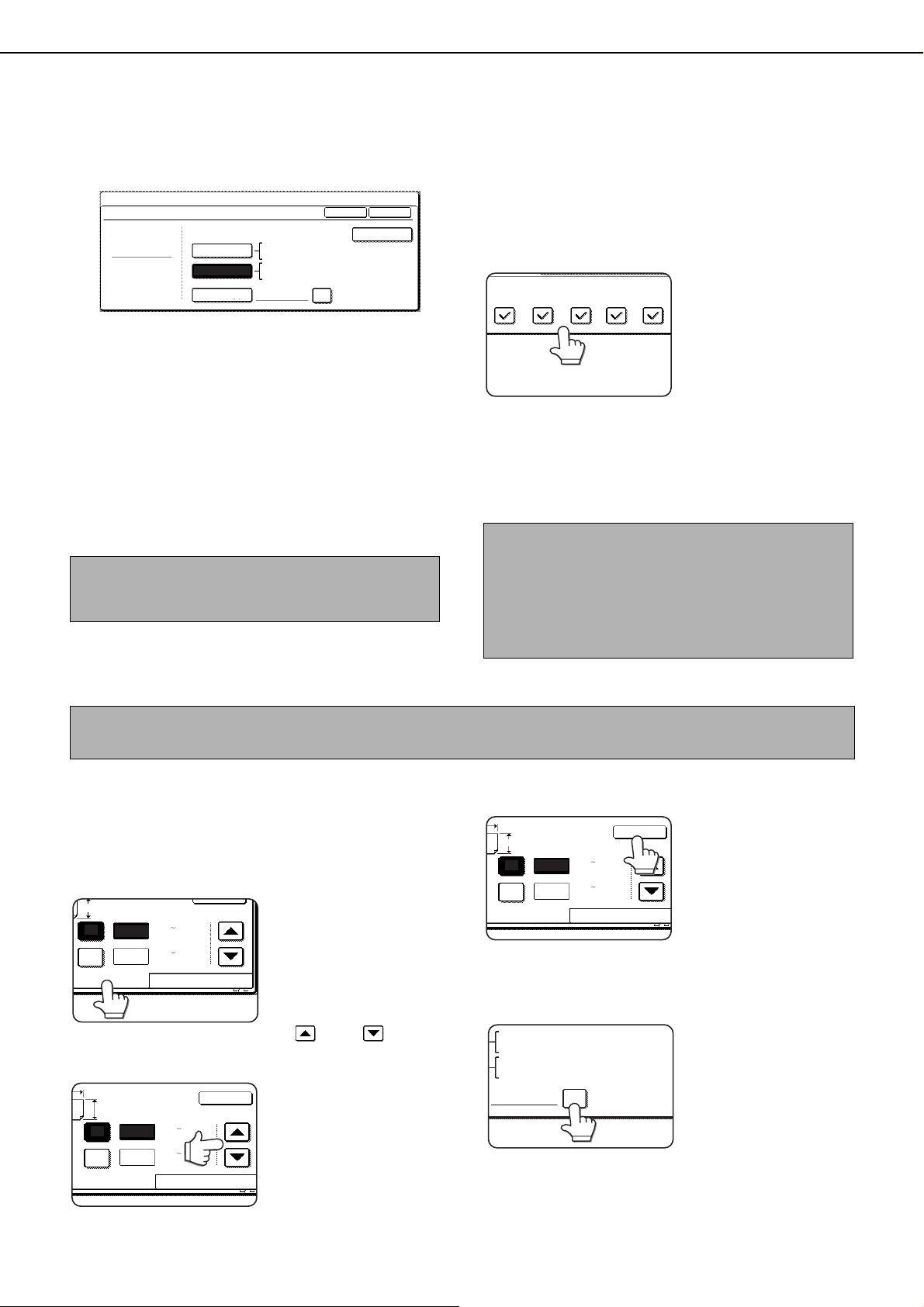
ЗАГРУЗКА БУМАГИ
ПЕЧАТАТЬ
КОПИЯ
ФАКС
ИФАКС
AB
Y
297
420
X
(148 432)
mm
ДЮЙМ
OK
(100 297)
mm
Y
X
AB
Y
100
300
Y
X
ДЮЙМ
OK
(148 432)
мм
(100 297)
мм
X
AB
Y
100
300
Y
X
ДЮЙМ
OK
НЕСТАНДАРТНЫЙ
ФОРМАТ
11X17,8 X14,8 X11
1
/
2
1
/
2
8 X11R,7 X10 ,5 X8 R
1
/
2
1
/
4
1
/
2
1
/
2
1
/
2
A3,A4,A4R,A5R,B4,B5
B5R,216x330(8 x13)
X17 Y11
5
/
8
1
/
2
Выберите формат бумаги, загруженной в
7
лоток.
Прикоснитесь к соответствующей кнопке
(флажку).
СИСТЕМНЫЕ ПАРАМЕТРЫ НАСТРОЙКИ
УСТАНОВКА ТИПА/ФОРМАТА ЛОТКА 2
ТИП
ОБЫЧНАЯ
АВТОДЮЙМ
АВТОAB
ВВОД ФОРМАТА
ФОРМАТ
1
1
/
11X17,8 X14,8 X11
1
/
8 X11R,7 X10 ,5 X8 R
2
A3,A4,A4R,A5R,B4,B5
B5R,216X330(8 X13)
X17 Y11
/
2
2
1
1
1
1
/
/
/
/
2
4
2
2
1
/
2
НЕСТАНДАРТНЫЙ
ФОРМАТ
Кнопка [АВТОДЮЙМ] : Выберите, если загружена
бумага дюймового
формата.
Кнопка [АВТОAB] : Выберите, если загружена
бумага метрического
формата.
Кнопка [ВВОД
ФОРМАТА]
Флажок
[НЕСТАНДАРТНЫЙ
ФОРМАТ]
: Выберите, чтобы ввести
формат (смотрите ниже).
: Выберите, если загружена
бумага нестандартного
формата (смотрите ниже).
Кнопка [ОТКРЫТ.] : Выберите, если загружены
почтовые открытки.
OK
ТИП
ОТКРЫТ.
2/2
ПРИМЕЧАНИЕ
Возможность выбора форматов зависит от
указанного типа бумаги.
На экране установки формата
8
прикоснитесь к кнопке [OK].
Вы вернетесь к экрану установки лотка на
этапе 4 операции.
Выберите функции вывода, которые
9
могут быть использованы
с выбранным лотком.
КАРТО
Прикоснитесь к
ТЕКА
флажкам,
расположенным под
нужными позициями,
для выбора этих
позиций.
Возможность выбора
флажков зависит от
установленных
периферийных
устройств.
Сконфигурируйте установки бумаги для
10
каждого лотка и прикоснитесь к кнопке
[OK], чтобы выйти из программы.
ПРИМЕЧАНИЕ
Формат и тип бумаги, загруженной в лоток ручной
подачи, можно также установить на экране выбора
бумаги. Прикоснитесь к кнопке [ВЫБОР БУМАГИ] в
верхней части основного экрана для вывода экрана
выбора бумаги, затем прикоснитесь к кнопке
[ВЫБОР БУМАГИ] для лотка ручной подачи и
перейдите к этапу 6 операции.
Установка формата бумаги, когда загружен особый формат
ПРИМЕЧАНИЕ
Бумага специальных форматов не может быть загружена в лотки 1,3 и 4.
Лоток 2 и лоток для ручной подачи
1
2
3
2-6
Выполните этапы операции с 1 по 6 из
раздела "Установка типа и формата
бумаги" (см. стр. 25).
Прикоснитесь к кнопке [ВВОД ФОРМАТА],
потом к закладке [AB].
Появится табличка для
ввода формата.
Прикоснитесь к кнопке или ,
чтобы ввести размеры X (ширина) и Y
(длина) бумаги.
Сначала выбирается X
(ширина). Прикоснитесь
к кнопке [Y] для ввода
параметра длины таким
же образом, что и для
ввода параметра X.
Прикоснитесь к кнопке [OK].
4
Вы вернетесь к экрану
установки формата
этапа 2 операции.
(148 432)
мм
(100 297)
мм
Если бумага нестандартного
5
формата, установите флажок
[НЕСТАНДАРТНЫЙ ФОРМАТ].
Выполните шаги с 8 по 10 из раздела
6
"Установка типа и формата бумаги"
(смотрите выше).
Page 39

ЗАГРУЗКА БУМАГИ
OK
РЕГИСТРАЦИЯ ТИПА БУМАГИ
СИСТЕМНЫЕ ПАРАМЕТРЫ НАСТРОЙКИ
УСТАНОВКА ТИПА/ФОРМАТА ЛОТКА 2
ПОЛЬЗОВ.ТИП1
ПОЛЬЗОВ.ТИП 5 ПОЛЬЗОВ.ТИП 6 ПОЛ
ПОЛЬЗОВ.ТИП 2 ПОЛ
ВЫБЕРИТЕ ТИП БУМАГИ
РЕГИСТРАЦИЯ ТИПА БУМАГИ
NI.01
НАЗВАНИЕ ТИПА
ПОЛЬЗОВ.ТИП 1
ФИКСИРОВАННАЯ
СТОРОНА БУМАГИ
ОТК
ДУП
ОТК
ДЫР
ОТКЛЮЧЕНИЕ
СТЕПЛЕРА
РЕГИСТРАЦИЯ ТИПА БУМАГИ
NI.01
НАЗВАНИЕ ТИПА
ПОЛЬЗОВ.ТИП 1
ФИКСИРОВАННАЯ
СТОРОНА БУМАГИ
ОТК
ДУП
ОТК
ДЫР
ОТКЛЮЧЕНИЕ
СТЕПЛЕРА
Программирование и редактирование типов бумаги
Для программирования или редактирования наименования типа бумаги или параметров установки
бумаги выполните приведенную ниже операцию.
Выполните этапы операции 1 и 2 из
1
раздела "Установка типа и формата
бумаги" (см. стр. 25).
Прикоснитесь к кнопке
2
[РЕГИСТРАЦИЯ ТИПА БУМАГИ].
Выберите тип бумаги, который хотите
3
запрограммировать или
отредактировать.
Прикоснитесь к кнопке [НАЗВАНИЕ
4
ТИПА].
Появится экран ввода
знаков.
Введите
наименование типа
бумаги (до 14 знаков).
(О вводе знаков см.
стр. 726).
"ФИКСИРОВАННАЯ
СТОРОНА БУМАГИ"
: Установите флажок, если бумага
должна быть загружена в лоток
запечатываемой стороной вниз.
Если бумага должна быть
загружена запечатываемой
стороной вверх, убедитесь, что
данный флажок не установлен.
• Если функция двустороннего
копирования запрещена в
установке "ОТКЛЮЧЕНИЕ
ДУПЛЕКСА" из настроек
администратора (стр. 11
Руководства по настройкам
администратора), то не
используйте данную установку.
"ОТКЛЮЧЕНИЕ
ДУПЛЕКСА"
: Запрещает двустороннюю печать.
Установите флажок, если обратная
сторона листа не может быть
отпечатана.
"ОТКЛЮЧЕНИЕ
СТЕПЛЕРА"
: Запрещает скрепление.
Установите флажок при
использовании специальных
материалов, таких как прозрачная
пленка и наклейки.
"ОТКЛЮЧЕНИЕ
ДЫРОКОЛА"
: Запрещает пробивку отверстий.
Установите флажок при
использовании специальных
материалов, таких как прозрачная
пленка и наклейки.
ПРИМЕЧАНИЕ
Позиции "ФИКСИРОВАННАЯ СТОРОНА
БУМАГИ" и "ОТКЛЮЧЕНИЕ ДУПЛЕКСА" не
могут быть выбраны одновременно.
Прикоснитесь к кнопке [ВЫХОД] для
6
того, чтобы выйти из операции
программирования/ редактирования.
2
Установите параметры лотка для
5
бумаги.
ВЫХОДОТМЕНИТЬ
Прикоснитесь к
ОТМЕНИТЬ
флажкам,
расположенным
слева от позиций, для
DISABLE DUPLEX
ДУПЛЕКС
ОТМЕНИТЬ
DISABLE PUNCH
ДЫРОКОЛ
их выбора.
2-7
Page 40

ЗАГРУЗКА БУМАГИ
Загрузка бумаги в универсальный выдвижной лоток
Операция загрузки бумаги в универсальный лоток аналогична операции загрузки лотка 1, описание
которой приводится на стр. 22. О спецификациях бумаг см. стр. 23. При загрузке конвертов, открыток
или прозрачной пленки следуйте описанию, приводимому ниже.
● На лотке имеются две линии максимальной
высоты стопы: одна — для листовой бумаги,
другая — для специальных материалов.
Линия максимальной высоты стопы для листовой бумаги
Не допускайте превышения этой линии при загрузке листовой бумаги.
Линия максимальной высоты стопы для специальных
материалов (красного цвета)
Не допускайте превышения этой линии при загрузке специальных
материалов.
■ Как изменить формат бумаги
Об изменении формата или типа бумаги при ее загрузке в универсальный выдвижной лоток
подробнее смотрите на стр. 25.
■ Загрузка конвертов или открыток
При загрузке конвертов или открыток в универсальный выдвижной лоток соблюдайте их ориентацию
в соответствии с приведенным ниже описанием.
Загрузка открыток
Открытки загружаются печатаемой стороной
вверх в задний левый угол лотка, как это
показано на рисунке.
Загрузка конвертов
Конверты могут быть запечатаны только с
адресной стороны. Убедитесь в том, что они
загружены адресной стороной вверх и
верхний край конвертов прилегает к задней
плоскости лотка.
Печать на конвертах или открытках
● Попытка осуществления печати с обеих сторон конвертов или открыток может привести к их
застреванию в аппарате или плохому качеству печати.
● Не используйте бумагу, которая раньше была запечатана на устройстве термопереноса или на
струйном принтере. Такая бумага (особенно это относится к печати на устройстве термопереноса,
используемом на кассетных текстовых процессорах) может вызвать пропуски знаков при печати или
появление пятен на листе.
● Для того, чтобы избежать появления морщин на копиях, застревания или некачественной печати,
убедитесь в том, что в стопе отсутствуют скрученные конверты или открытки.
2-8
Page 41

ЗАГРУЗКА БУМАГИ
Печать на конвертах
● Не используйте конверты с металлическими защелками, пластмассовыми фиксаторами, пружинками,
окошками, внутренним покрытием, а также самоклеящиеся конверты или конверты из синтетических
материалов. Попытка печати на них может привести к застреваниям в аппарате, неравномерному
закреплению тонера или к возникновению других проблем.
● Может произойти сгибание конверта или смазывание печати на нем. Чаще всего причиной этого являются
выступы на поверхности конверта или иные неравномерности.
● При высокой температуре и влажности клеевой слой на клапанах может размягчиться и конверты при
печати могут быть заклеены.
● Используйте только плоские и хорошо сфальцованные конверты. Изогнутые или бесформенные конверты
могут стать причиной застревания в аппарате, а также печать на них может оказаться некачественной.
Рычажки регулировки давления в узле термозакрепления
При подаче конвертов из универсального выдвижного лотка может произойти повреждение конверта
или смазывание печати на нем даже при их полном соответствии спецификациям. В этом случае
проблема может быть частично разрешена переключением рычажков регулировки давления в узле
термозакрепления из нормального положения в положение наименьшего давления. Выполните
операцию, описание которой приведено ниже.
ПРИМЕЧАНИЕ
Не забóдьте переêлючить рычажêи в нормальное положение после завершения подачи êонвертов, в противном слóчае возможны
неравномерность заêрепления тонера, застревание листа в аппарате или иные неполадêи.
Освободите модуль дуплекса и
1
сместите его влево.
Освободите фиксатор
модуля и аккуратно
сместите модуль от
аппарата. Если
дуплекс не установлен
в аппарате, откройте
боковую крышку
корпуса.
Аккуратно закройте модуль дуплекса.
3
Если дуплекс не
установлен в
аппарате, закройте
боковую крышку
корпуса.
2
Опустите два рычажка регулировки
2
давления в узле термозакрепления,
обозначенные на рисунке буквами А и
В.
Обычное
положение
Положение
наименьшеãо
давления
А: Задняя сторона óзла
термозаêрепления
В: Передняя сторона
óзла термозаêрепления
2-9
Page 42

ЗАГРУЗКА БУМАГИ
■ Загрузка прозрачной пленки
Убедитесь в том, что листы прозрачной пленки загружены белой наклейкой вверх и изображение не
печатается на наклейке.
Печать на наклейках может привести к смазыванию изображения на отттисках. Листы пленки
загружаются в портретной ориентации.
Спецификация (универсальный выдвижной лоток)
Наименование Универсальный выдвижной лоток
Формат/плотность
бумаги
Емкость загрузки
Габариты 654 мм (Ш) х 567 мм (Г) х 144 мм (В)
Вес Приблизительно 11 кг
См. спецификации лотков для бумаги на стр. 23
2
500 листов (80 г/м
пленки
2
), 40 конвертов, 40 открыток, 40 листов прозрачной
Спецификация может быть изменена с целью улучшения без предварительного уведомления.
Загрузка бумаги в стойку с 3 выдвижными лотками
Верхний лоток:
Верхний лоток является аналогом универсального выдвижного лотка. Используйте его в соответствии с
инструкциями для универсального выдвижного лотка, приведенными на стр. 28.
Средний и нижний лотки:
В каждый из этих лотков можно загрузить до 500 листов рекомендуемой специалистами SHARP бумаги.
Метод загрузки аналогичен загрузке бумаги в лоток 1 главного модуля. См. описание на стр. 22.
ПРИМЕЧАНИЕ
Если формат или тип бумаги был изменен при загрузке любого из лотков, то настройки лотка должны
быть также изменены в системных параметрах настройки.
Смотрите раздел "Установка типа и формата бумаги" на стр. 25.
Спецификация (стойка с 3 выдвижными лотками)
Наименование Стойка с 3 выдвижными лотками
Формат/плотность
бумаги
Емкость загрузки
(обычная бумага)
Габариты 589 мм (Ш) х 630 мм (Г) х 404 мм (В)
Вес Приблизительно 32,9 кг
См. спецификации лотков для бумаги на стр. 23
500 листов (80 г/м
2
) для каждого лотка
2-10
Page 43

ЗАГРУЗКА БУМАГИ
Загрузка бумаги в стойку/универсальный выдвижной лоток и
выдвижной лоток на 2000 листов
Верхний лоток:
Верхний лоток является аналогом универсального выдвижного лотка. Метод загрузки аналогичен
загрузке бумаги в данный лоток. Смотрите описание универсального лотка (стр. 28).
Нижний лоток:
В нижний лоток увеличенного объема можно загрузить до 2000 листов формата А4 или 81/2" x 11"
(80 г/м
2
). Описание загрузки лотка увеличенного объема приводится ниже.
ПРИМЕЧАНИЕ
Если формат или тип бумаги был изменен при загрузке любого из лотков, то настройки лотка должны
быть также изменены в системных параметрах настройки.
Смотрите раздел "Установка типа и формата бумаги" на стр. 25.
Выдвиньте лоток увеличенного объема.
1
Аккуратно выдвиньте
лоток до упора.
Загрузите бумагу на левый и правый
2
подающие столики.
Загрузите бумагу на
правый столик. На
него может быть
загружено до 1200
листов.
Поднимите
направляющую бумаги и
загрузите бумагу на
левый столик подачи.
На этот столик может
быть помещено
приблизительно
800 листов. После
загрузки возвратите
направляющую на место.
Аккуратно возвратите лоток внутрь аппарата.
3
Вдвиньте лоток внутрь
аппарата до упора.
Установите тип бумаги.
4
Если Вы изменили формат бумаги с
метрической системы на дюймовую или
наоборот, выберите нужный тип в
соответствии с разделом "Установка типа и
формата бумаги" на стр. 25.
Загрузка бумаги в стойку/универсальный
5
выдвижной лоток и выдвижной лоток на
2000 листов на этом будет завершена.
2
Спецификации (Стойка/универсальный выдвижной лоток и
выдвижной лоток на 2000 листов)
Наименование Стойка/универсальный выдвижной лоток и выдвижной лоток на 2000 листов
Формат/плотность бумаги
Емкость загрузки
(обычная бумага)
Габариты 589 мм (Ш) х 630 мм (Г) х 404 мм (В)
Вес Приблизительно 34 кг
См. спецификации лотков для бумаги на стр. 23
Верхний лоток: 500 листов (80 г/м
2
), нижний лоток: 2000 листов (80 г/м2)
2-11
Page 44

СИСТЕМНЫЕ ПАРАМЕТРЫ НАСТРОЙКИ
ИЯ
НАСТРОЙКИ
СИСТЕМЫ
Системные параметры настройки могут использоваться по желанию в соответствии с особенностями
Вашей работы. Ниже приводятся позиции, устанавливаемые с их помощью.
● Общий счетчик . . . . . . . . . . . . . . . . . . .Показывается число страниц, обработанных аппаратом и
● Установки по умолчанию. . . . . . . . . . .Используется для настройки контраста экрана, даты и
● Печать списков . . . . . . . . . . . . . . . . . . .Используется для распечатки списка установок и шрифтов.
● Установки лотка . . . . . . . . . . . . . . . . . .Для каждого лотка может быть установлен тип бумаги, формат
Описание и информацию по использованию установок, описанных ниже, смотрите в руководствах
по факсу, сетевому сканеру и принтеру.
● Управление адресом*1 . . . . . . . . . . . .Используется, чтобы хранить информацию для различных
● Контроль отправителя*
● Прием/передача
данных по факсу*
2
. . . . . . . . . . .Используется для хранения информации отправителя,
1
. . . . . . . . . . . . . . . . Факсы, принятые в память и принятые Интернетфаксы могут
● Состояние принтера . . . . . . . . . . . . . .Используется для конфигурирования установок по умолчанию
● Управление хран. документов*
3
● Настройки администратора . . . . . . . . Используются администратором аппарата для
*1
Эти настройки могут быть сконфигурированы в системах с функциями факса, сетевого сканера и Интернетфакса.
*2 Эти настройки можно сконфигурировать в системах, в которых доступны функции сетевого сканера.
*3
Эти установки могут быть сконфигурированы в системе, для которой возможно использование функции хранения
документов.
дополнительным оборудованием. (См. стр. 214).
времени, раскладки клавиатуры*
1
. (См. стр. 214).
(См. стр. 214).
бумаги и автопереключение лотка. Автопереключение лотка
позволяет переключать подачу на лоток с таким же типом и
форматом бумаги. Если во время работы в лотке закончится
бумага, то печать продолжится на бумагу из другого лотка.
(См. стр. 214).
функций.
которая появляется на сканированном в email изображении у
получателя.
перенаправляться другим получателям.
принтера. (См. Руководство по эксплуатации (принтер)).
. . . . . Используется для конфигурирования установок функции
хранения документа. (См. стр. от 724 до 728).
конфигурирования установок. Кнопка для этих настроек
появляется в экранном меню системных параметров
настройки. Подробнее об этих настройках смотрите в
Руководстве по настройкам администратора.
Общие процедуры для пользовательских настроек
Нажмите кнопку [НАСТРОЙКИ
1
СИСТЕМЫ].
Появится меню
пользовательских
настроек.
Прикоснитесь к кнопке нужного
2
параметра, чтобы вывести его экран
настроек.
Ниже показан пример выбора кнопки
[НАСТРОЙКИ ПО УМОЛЧАНИЮ], затем кнопки
[ЧАСЫ]
СИСТЕМНЫЕ ПАРАМЕТРЫ НАСТРОЙКИ
ОБЩИЙ СЧЕТЧИК
УПРАВЛЕНИЕ
АДРЕСОМ
УПРАВЛЕНИЕ ХРАН.
ДОКУМЕНТОВ
.
НАСТРОЙКИ
ПО УМОЛЧАНИЮ
КОНТРОЛЬ
ОТПРАВИТЕЛЯ
ПЕЧАТЬ СПИСКОВ
ПРИЕМ/ПЕРЕДАЧА
ДАННЫХ ПО ФАКСУ
ПАРАМЕТРЫ НАСТРОЕК
АДМИНИСТРАТОРА
УСТАНОВКИ
ЛОТКА
СОСТОЯНИЕ
ПРИНТЕРА
ВЫХОД
Прикоснитесь к кнопке [ЧАСЫ].
3
Появится следующий экран.
СИСТЕМНЫЕ ПАРАМЕТРЫ НАСТРОЙКИ
НАСТРОЙКА ЧАСОВ
ГОД МЕСЯЦ ДЕНЬ ЧАС МИНУТА
2010 04 04 11 30
РАЗРЕШ. ПЕРЕХОДА НА ЛЕТНЕЕ/ЗИМНЕЕ ВРЕМЯ
Коснитесь кнопок ГОД, МЕСЯЦ, ДЕНЬ,
4
ЧАС или МИНУТА, затем с помощью
ФОРМАТ ДАТЫ
кнопок или измените
значение.
●Если Вы выберете несуществующую дату
(например, 30 февраля), то кнопка [OK]
станет недоступной.
●Установите флажок [РАЗРЕШ. ПЕРЕХОДА
НА ЛЕТНЕЕ/ЗИМНЕЕ ВРЕМЯ] для того,
чтобы часы автоматически
переключались на летнее время.
OK
Детальное описание настроек приводится на
следующих страницах
.
2-12
Page 45

Прикоснитесь к кнопке [ФОРМАТ
OK
5
ДАТЫ].
Появится следующий экран.
СИСТЕМНЫЕПАРАМЕТРЫНАСТРОЙКИ
ФОРМАТДАТЫ
2010/04/04/ВС11:30
ГГГГ/ММ/ДД
ММ/ДД/ГГГГ
ДД/ММ/ГГГГ
Если Вы пожелаете изменить формат
6
даты и времени, прикоснитесь к
ДЕНЬ-ИМЯ
ПОЛОЖЕНИЕ
ПЕРВЫЙ 12ЧАСОВ
ПОСЛЕДНИЙ
24ЧАСА
соответствующей формату кнопке.
Нажатые кнопки подсвечиваются.
Выбранный формат отобразится в печатаемом
списке в установке "ПЕЧАТЬ СПИСКОВ".
СИСТЕМНЫЕ ПАРАМЕТРЫ НАСТРОЙКИ
Дополнительная информация
по процедурам установки
На следующем типе экрана установка выбирается
прикосновением к кнопке, на которой затем появляется
OK
флажок ( ). Установки, показанные ниже, позволяют
использовать лоток 1 для режимов печати, копирования и
факса. Чтобы перейти на следующий экран прикоснитесь
к кнопкам или .
СИСТЕМНЫЕ ПАРАМЕТРЫ НАСТРОЙКИ
УСТАНОВКИ ЛОТКА
ЛОТОК 1
КОПИЯ
ПЕЧАТАТЬ
ТИП / ФОРМАТ
ФАКС
ОБЫЧНАЯ / A4
ИФАКС
КАРТО
ТЕКА
ФИКСИРОВАННАЯ
СТОРОНА БУМАГИ
ОТКЛЮЧЕНИЕ
ДУПЛЕКСА
ОТКЛЮЧЕНИЕ
СТЕПЛЕРА
ОТКЛЮЧЕНИЕ
ДЫРОКОЛА
OK
1/8
2
Прикоснитесь к кнопке [OK].
7
Вы вернетесь к экрану
установки даты и
времени.
Прикоснитесь к кнопке [OK].
8
Чтобы покинуть экран установок,
9
прикоснитесь к кнопке [ВЫХОД].
СИСТЕМНЫЕ ПАРАМЕТРЫ НАСТРОЙКИ
ОБЩИЙ СЧЕТЧИК
УПРАВЛЕНИЕ
АДРЕСОМ
УПРАВЛЕНИЕ ХРАН.
ДОКУМЕНТОВ
НАСТРОЙКИ
ПО УМОЛЧАНИЮ
КОНТРОЛЬ
ОТПРАВИТЕЛЯ
ПЕЧАТЬ СПИСКОВ
ПРИЕМ/ПЕРЕДАЧА
ДАННЫХ ПО ФАКСУ
ПАРАМЕТРЫ НАСТРОЕК
АДМИНИСТРАТОРА
УСТАНОВКИ
ЛОТКА
СОСТОЯНИЕ
ПРИНТЕРА
ВЫХОД
2-13
Page 46

СИСТЕМНЫЕ ПАРАМЕТРЫ НАСТРОЙКИ
О настройках
■ Общий счетчик
Показывает следующие счетчики (счетчики,
которые могут быть показаны, меняются в
зависимости от установленных опций):
(1) Количество страниц, выведенных
аппаратом.
(2) Количество оригиналов, пересланных
аппаратом.
(3) Сколько раз использовался автоподатчик
документов для подачи оригиналов и
сколько раз использовался степлер (если
установлен).
(4) Количество сохраненных функцией
хранения документов страниц.
Только для (1) счетчика
Страницы формата А3 (11" x 17") считаются как
●
два листа.
●
Каждый лист бумаги, используемой для
двустороннего автоматического копирования,
считается как два листа (бумага А3 (11" x 17")
считается как четыре листа).
●
Бумага с введенным размером от 384 мм (15
1/8") и выше считается как два листа (во время
двустороннего автоматического копирования,
как четыре).
■ Установки по умолчанию
Можно изменить следующие установки:
● Контраст дисплея
Установка контраста экрана позволяет
настроить качество отображения ЖК
сенсорной панели для различных условий
освещения. Прикоснитесь к кнопке
[СВЕТЛЕЕ], чтобы сделать экран светлее, или
к кнопке [ТЕМНЕЕ], чтобы сделать экран
темнее.
● Часы
Позволяет изменить дату и время во
встроенных аппаратных часах. Данные часы
используются функциями, которым требуется
информация о дате и времени.
● Выбор клавиатуры
Можно изменить раскладку клавиатуры,
которая появляется на экране ввода
символов.
Выберите наиболее удобную для Вас
расстановку клавиш.
Доступны следующие три конфигурации
клавиатуры:
●
Клавиатура 1 (QWERT...раскладка)*
●
Клавиатура 2 (AZERTY...раскладка)
●
Клавиатура 3 (ABCDEF...раскладка)
*По умолчанию установлена "Клавиатура 1"
(Пример: Экран ввода символов при
выбранной раскладке Клавиатура 3).
■ Печать списков
Позволяет распечатать список установок
аппарата и тестовую страницу для проверки
загруженных шрифтов.
Доступны следующие списки и страницы:
● Список всех настроек пользователя
Показывает состояние аппаратного
обеспечения, состояние программного
обеспечения, установки принтера, установки
лотка и счетчики.
● Тестовая страница принтера
Показывает набор символов PCL, шрифты,
установки сетевого интерфейса и установки,
используемые сетевым адаптером.
● Список адресов отправителей
Список получателей, список группы, список
программ и список памяти.
● Хранение документов: список папок/
пользователей
Показывает имена пользователей и имена
папок для хранения документов.
● Список отправителей для управления
Показывает отправителей, которые были
сохранены.
ПРИМЕЧАНИЕ
Тестовая страница не напечатается, если в
установках администратора параметр
"ЗАПРЕТИТЬ ПЕЧАТЬ ТЕСТОВОЙ СТРАНИЦЫ"
установлен на "запрещено" (смотрите
"Руководство
д
ля пользователя (принтер)")
■ Установки лотка
Для каждого лотка можно установить тип
бумаги, формат бумаги, доступные режимы
и автоматическое переключение лотков.
Более подробно об установке типа и
формата бумаги см. стр. 25 27. Если во
время печати закончилась бумага,
автоматическое переключение на другой
лоток позволяет переключиться на лоток с
тем же типом и форматом бумаги. Установки
лотка могут быть сделаны доступными или
не доступными для каждого лотка, а также
для режима принтера, копира, факса,
Интернетфакса и режима хранения
документа. Чтобы сделать доступной любую
функцию, прикоснитесь к ее кнопке,
появится флажок ( ).
2-14
ABC abc
Page 47

ЗАМЕНА КАРТРИДЖА С ТОНЕРОМ
При завершении тонера в картридже появляется сообщение о необходимости замены картриджа.
ПРИМЕЧАНИЕ
Для того, чтобы увидеть во время печати или при нахождении аппарата в режиме ожидания примерное количество тонера, остающееся
в картридже, необходимо нажать и удерживать кнопку [КОПИЯ]. При этом на дисплее будет отображаться остаток тонера в процентах.
При появлении индикатора "250%" необходимо подготовить новый картридж для замены.
Для замены картриджа с тонером выполните приведенную ниже операцию.
Откройте переднюю панель корпуса.
1
Опустите рычажок фиксатора
2
картриджа.
Установите новый картридж тонера.
5
Вставляйте картридж
внутрь аппарата до
упора.
Аккуратно удалите защитную ленту из
6
картриджа.
После удаления
защитной ленты тонер
начнет поступать в
картридж проявителя.
2
Не нажимая на кнопку освобождения
3
фиксатора, вытаскивайте и извлеките
наружу картридж тонера.
Извлеките новый картридж тонера из
4
упаковки и встряхните его в
горизонтальном направлении пять
или шесть раз.
ПРИМЕЧАНИЕ
Энерãично встряхивайте
êартридж с тем, чтобы
óбедиться в свободном
выходе тонера из
êартриджа.
ВНИМАНИЕ
● Не бросайте êартридж с тонером в оãонь. Тонер может разлететься и вызвать пожар.
● Храните êартриджи с тонером в недостóпном для детей месте.
Возвратите в исходную позицию
7
рычажок фиксатора картриджа.
Закройте переднюю панель корпуса.
8
ПРИМЕЧАНИЕ
Поместите использованный êартридж в пластиêовый паêет и сохраните еãо. Коãда бóдете êласть êартридж в паêет, вставляйте еãо
ãоризонтально, а не вертиêально. Если êартридж поставить вертиêально, то собравшийся тонер может высыпаться и испачêать пол или
Вашó одеждó.
2-15
Page 48

ХРАНЕНИЕ РАСХОДНЫХ МАТЕРИАЛОВ
Стандартными расходными материалами для данного изделия, которые могут меняться
пользователем, являются бумага, картриджи с тонером и картриджи со скрепками для финишера.
Для достижения наилучших результатов при копировании используйте только Подлинные расходные
материалы SHARP, которые были разработаны, изготовлены и проверены специально для продления срока
службы и повышения производительности изделий SHARP. Ищите значок подлинности на упаковках с
тонером.
GENUINE SUPPLIES
■ Правильное хранение
1. Храните расходные материалы в
помещениях:
● сухих и чистых,
● с постоянной температурой,
● недоступных для прямых солнечных лучей.
2. Храните бумагу в упаковке и в
горизонтальном положении.
3. Бумага, хранимая без упаковки или в
упаковке, размещенной вертикально,
может подвергаться скручиванию и
поглощать влагу из воздуха, что
приведет к ее застреванию в аппарате.
4. Храните упаковку с новым картриджем
горизонтально. Не храните его стоящим
вертикально. В противном случае тонер
может не распределиться в картридже,
даже после встряхивания и останется в
картридже.
Поставка запасных частей для ремонта
Поставка запасных частей для ремонта изделия гарантируется, как минимум, в течение 7 лет после
завершения производства. Запасными частями считаются те части аппарата, которые могут
сломаться во время обычного использования изделия, тогда как части, срок службы которых
превышает срок службы изделия, не рассматриваются как запасные части. Расходные материалы
также доступны в течении 7 лет после завершения производства.
2-16
Page 49

ИЗВЛЕЧЕНИЕ ЗАСТРЯВШЕГО ЛИСТА
Если лист застрял во время печати, на сенсорной панели появится сообщение "ПРОИЗОШЛО
ЗАСТРЕВАНИЕ." и печать, включая копирование и вывод факса, остановится. Приблизительное место
застревания показано на иллюстрации ниже значком . Также указаны страницы, где дается более
полная информация по удалению застрявшего листа.
Застревание в автоподатчике документов (стр. 222)
Застревание в финишере (стр. 312)
Застревание в адресном
Застревание в транспортной секции, узле
термозакрепления и выводной секции
(стр. 218)
Застревание в модуле дуплекса
(стр. 219)
Застревание в лотке ручной подачи (стр. 219)
Застревание в финишере
брошюровщике (стр. 322)
Застревание в
универсальном
выдвижном лотке
(стр. 221)
Застревание в лотке 1 (стр. 220)
Застревание в универсальном выдвижном
лотке (стр. 221)
Застревание в стойке с 3 выдвижными
лотками по 500 листов (стр. 221)
Застревание в стойке/универсальный
выдвижной лоток и выдвижной лоток на
2000 листов (стр. 221)
накопителе (стр. 36)
2
ПРИМЕЧАНИЕ
Если возникает застревание листа, печать становится невозможна, при этом все принимаемые в этот
момент факсы и Интернетфаксы будут временно сохраняться в памяти. Факсы автоматически
распечатаются, как только застревание будет устранено.
ПРИМЕЧАНИЯ
● Не прикасайтесь и не повредите
фотопроводящий барабан. (См. стр. 218.)
● Будьте осторожны, не разорвите при
удалении застрявшую бумагу.
● Если лист был разорван при извлечении,
постарайтесь удалить все обрывки.
ОСТОРОЖНО
Блок термозакрепления очень
горячий. Будьте осторожны
при удалении бумаги.
Блок термозакрепления
Руководство по удалению застрявшего листа
Вы можете отобразить руководство по удалению застрявшего листа прикосновением к кнопке
[ИНФОРМАЦИЯ] на сенсорной панели после того, как произошло застревание листа.
2-17
Page 50

ИЗВЛЕЧЕНИЕ ЗАСТРЯВШЕГО ЛИСТА
Застревание в транспортной секции, узле
термозакрепления и секции вывода
ОСТОРОЖНО
Узел термозакрепления нагревается до
высокой температуры. Будьте осторожны при
извлечении застрявшего листа (не
прикасайтесь к металлическим поверхностям
узла).
Освободите модуль дуплекса и
1
сместите его влево.
Освободите фиксатор
модуля и аккуратно
сместите модуль от
аппарата. Если
дуплекс не установлен
в аппарате, откройте
боковую крышку
корпуса.
Удалите застрявший лист, как это
2
показано на рисунке ниже.
Ручка поворота валика А
ПРИМЕЧАНИЕ
Транспортирующий
Фотопроводящий
валик
барабан
Если бумага застряла
в транспортной
секции, поверните
ручку поворота валика
А в направлении
стрелки с тем, чтобы
вывести лист.
Не прикасайтесь к
транспортирующе
му валику и не
повреждайте его.
Не прикасайтесь к
фотопроводящему
барабану и не
повреждайте его.
Ручка поворота валика В
ОСТОРОЖНО
Узел термозакрепления нагревается до высокой
температуры. Будьте осторожны при
извлечении застрявшего листа (не прикасайтесь
к металлическим поверхностям узла).
Планка открывания узла
термозакрепления
Аккуратно закройте модуль дуплекса.
3
o
Если бумага застряла
в узле
термозакрепления,
поверните ручку
поворота валика В в
направлении стрелки
с тем, чтобы вывести
лист.
Если лист находится
внутри узла
термозакрепления,
опустите планку
открывания узла с
тем, чтобы вывести
лист.
Если бумага застряла
в секции вывода,
удалите лист, как это
показано на рисунке,
при этом
постарайтесь не
порвать бумагу.
Если модуль дуплекса
оборудован
выводным лотком и
лист застрял в секции
вывода, удалите лист,
как это показано на
рисунке.
Если дуплекс не
установлен в
аппарате, закройте
боковую крышку
корпуса. После этого
убедитесь в том, что
сообщение о
застревании исчезло
и дисплей принял
обычный вид.
2-18
Page 51

Застревание в модуле дуплекса
ИЗВЛЕЧЕНИЕ ЗАСТРЯВШЕГО ЛИСТА
Освободите модуль дуплекса и
1
сместите его влево.
Освободите фиксатор
модуля и аккуратно
сместите модуль от
аппарата. Если
дуплекс не установлен
в аппарате, откройте
боковую крышку
корпуса.
Если модуль дуплекса оборудован
2
выводным лотком, поверните лоток
вверх и наружу и откройте крышку
модуля дуплекса.
Если выводной лоток
отсутствует, просто
откройте крышку и не
обращайте внимания
на дальнейшие
упоминания о
выводном лотке в
дальнейшем
описании.
Удерживая выводной лоток в верхнем
3
положении, удалите застрявший лист
так, как это показано на рисунках
ниже.
Если лист застрял в
верхней части
дуплекса, аккуратно
удалите его, стараясь
не порвать.
Аккуратно закройте модуль дуплекса.
5
После того, как
модуль будет закрыт,
убедитесь в том, что
сообщение о
застревании исчезло
и дисплей принял
обычный вид.
■ Застревание в лотке ручной
подачи
Освободите модуль дуплекса и
1
сместите его влево.
Освободите фиксатор
модуля и аккуратно
сместите модуль от
аппарата. Если
дуплекс не установлен
в аппарате, откройте
боковую крышку
корпуса.
Удалите застрявший лист из лотка
2
ручной подачи.
Будьте осторожны с
тем, чтобы не порвать
лист во время его
извлечения.
2
Если лист застрял в
нижней части
дуплекса, аккуратно
удалите его, стараясь
не порвать.
Закройте крышку модуля дуплекса и
4
опустите выводной лоток.
Будьте осторожны с
тем, чтобы не порвать
лист во время его
извлечения.
Аккуратно закройте модуль дуплекса.
3
После того, как
модуль будет закрыт,
убедитесь в том, что
сообщение о
застревании исчезло
и дисплей принял
обычный вид.
2-19
Page 52

ИЗВЛЕЧЕНИЕ ЗАСТРЯВШЕГО ЛИСТА
Застревание в секции подачи бумаги
ПРИМЕЧАНИЕ
Убедитесь, что удаляете застрявший лист в указанной последовательности. Не выдвигайте лоток сразу
после того, как возникло застревание и лист частично подан из лотка. Откройте левую панель и посмотрите
сначала, не находится ли там застрявший лист (шаги 1 и 2). Если Вы откроете лоток без проверки, частично
поданный лист может оборваться и в аппарате останутся обрывки бумаги, что затруднит их удаление.
■ Застревание в лотке 1
Освободите модуль дуплекса и
1
сместите его влево.
Освободите фиксатор
модуля и аккуратно
сместите модуль от
аппарата. Если
дуплекс не установлен
в аппарате, откройте
боковую крышку
корпуса.
Удалите застрявший лист.
2
Будьте осторожны с
тем, чтобы не порвать
лист во время его
извлечения.
ПРИМЕЧАНИЕ
Из аппарата может вылезти наружу только небольшая
часть листа, однако, если она достаточна для того,
чтобы ухватиться за нее, лист необходимо извлечь.
Если ухватиться за лист невозможно, перейдите к
следующему этапу операции.
Если застрявший лист невозможно
3
ухватить, выдвиньте лоток 1 и удалите его.
Будьте осторожны с
тем, чтобы не порвать
лист во время его
извлечения.
Аккуратно закройте модуль дуплекса.
5
Если дуплекс не
установлен в
аппарате, закройте
боковую крышку
корпуса.
После этого
убедитесь в том, что
сообщение о
застревании исчезло
и дисплей принял
обычный вид.
ПРИМЕЧАНИЕ
Если лист упал за лоток при его выдвигании,
снимите лоток, а затем удалите застрявший
лист (снятие лотка показано на рисунке ниже).
После выдвижения
лотка до упора
слегка
приподнимите
лоток и извлеките
из аппарата. Для
возврата лотка на
место вставьте его
под углом, а затем вдвиньте внутрь аппарата.
Для извлечения листа из стойки с выдвижными
лотками выдвиньте лоток до упора и поверните
влево для того, чтобы отсоединить его от
стойки. Для возврата лотка на место
установите его левый задний угол в прорезь на
стойке и поверните лоток вправо и внутрь
стойки.
Аккуратно закройте лоток.
4
2-20
Вдвиньте лоток внутрь
аппарата.
Установка лотков в стойку с 3 выдвижными
лотками
Средний и нижний лотки не могут быть
установлены в положение верхнего лотка, а
верхний лоток не может быть установлен,
соответственно, на позиции среднего или
нижнего лотка (их невозможно будет вдвинуть
внутрь аппарата).
Будьте внимательны с тем, чтобы позиции
лотков не были перепутаны после их
извлечения.
Page 53

ИЗВЛЕЧЕНИЕ ЗАСТРЯВШЕГО ЛИСТА
■ Застревание в универсальном
выдвижном лотке
Освободите модуль дуплекса и сместите
1
его влево.
Освободите фиксатор
модуля и аккуратно
сместите модуль от
аппарата. Если дуплекс не
установлен в аппарате,
откройте боковую крышку
корпуса.
Откройте левую крышку стойки
2
с выдвижными лотками.
Удерживая ручку, аккуратно
откройте крышку.
Если стойка не установлена
в аппарате, откройте левую
крышку универсального
выдвижного лотка.
Удалите застрявший лист.
3
Будьте осторожны с
тем, чтобы не порвать
лист во время его
извлечения.
■ Застревание в стойке с 3 выдвижными
лотками по 500 листов
При извлечении листа из верхнего лотка выполните
операцию, описанную в разделе "Застревание в
универсальном выдвижном лотке" слева.
■ Застревание в стойке/универсальный
выдвижной лоток и выдвижной лоток
на 2000 листов
При извлечении листа из верхнего лотка
выполните операцию, описанную в разделе
"Застревание в универсальном выдвижном
лотке" слева. При извлечении листа из лотка
увеличенной емкости выполните операцию,
описание которой приводится ниже.
Выполните этапы 1–4 операции
1
"Застревание в универсальном
выдвижном лотке", описание которой
приводится слева.
Если застрявший лист не обнаружен на этапе
2
1 операции, смотрите раздел "Застревание
в лотке 1" на предыдущей странице.
Если застрявший лист не обнаружен на
3
этапах 1 и 2 операции, выдвиньте лоток
увеличенной емкости (нижний лоток) и
удалите, как это показано на рисунках ниже.
2
ПРИМЕЧАНИЕ
Из аппарата может вылезти наружу только
небольшая часть листа, однако, если она достаточна
для того, чтобы ухватиться за нее, лист необходимо
извлечь. Если ухватиться за лист невозможно,
перейдите к следующему этапу операции.
Закройте левую крышку стойки с
4
выдвижными лотками.
Аккуратно закройте модуль дуплекса.
5
Если дуплекс не
установлен в аппарате,
закройте боковую крышку
корпуса. После этого
убедитесь в том, что
сообщение о застревании
исчезло и дисплей принял
обычный вид.
Если застрявший лист не обнаружен на
6
этапе 3 операции, смотрите раздел
"Застревание в лотке 1" (этапы 15
операции, описанной на предыдущей
странице) для того, чтобы удалить его.
Поднимите
направляющую и удалите
застрявший лист.
После удаления листа
убедитесь в том, что
направляющая
возвращена на место.
Аккуратно закройте лоток
4
увеличенного объема.
Вдвиньте лоток до
упора в аппарат.
Аккуратно закройте модуль дуплекса.
5
Если дуплекс не установлен в аппарате,
закройте боковую крышку корпуса. После
этого убедитесь в том, что сообщение о
застревании исчезло и дисплей принял
обычный вид.
2-21
Page 54

ИЗВЛЕЧЕНИЕ ЗАСТРЯВШЕГО ОРИГИНАЛА
Извлечение застрявшего оригинала из автоподатчика
документов
Если оригинал застрял в автоподатчике документов, выполните шаги, указанные ниже, чтобы извлечь
застрявший оригинал.
ПРИМЕЧАНИЯ
● Об устранении застревания в основном блоке и других устройствах см. стр. 217
● При возникновении застревания прикоснитесь к кнопке [ИНФОРМАЦИЯ], чтобы посмотреть более
детальную информацию по извлечению застрявшего листа.
Для извлечения оригинала проверьте участки А
и B, показанные на диаграмме слева.
Устранение застревания в каждом
1
участке.
● Проверка участка A
Крышка автоподатчика
документов
● Проверка участка B
● Застревание в модуле переноса
Откройте крышку
податчика документов
и аккуратно извлеките
застрявший оригинал,
не разрывая его.
Закройте крышку
податчика.
Плотно закройте
крышку до щелчка,
свидетельствующего
о ее фиксации.
Откройте
автоподатчик
документов и
вращайте зеленую
ручку в направлении,
указанном стрелкой
для вывода
застрявшего листа.
Откройте и закройте крышку податчика
2
документов.
Открытие и закрытие
крышки удалит
сообщение об ошибке с
экрана. Копирование
не возобновится, пока
не будет проделан этот
шаг. Однако в этом нет
необходимости после
устранения застревания на участке В.
Может появится сообщение о том, что
необходимо вернуть некоторое количество
оригиналов в лоток подачи документов.
Положите необходимые оригиналы в
податчик и нажмите кнопку [Старт].
2-22
Page 55

УСТРАНЕНИЕ НЕПОЛАДОК
Многие проблемы могут быть успешно разрешены самим пользователем, поэтому перед тем, как
обратиться в сервис, проверьте следующий список неполадок. Если Вы не смогли решить проблему с
помощью данного списка, отключите основной выключатель и выключатель питания, отсоедините шнур
питания.
Ниже описаны проблемы, относящиеся к общему использованию аппарата. О проблемах, возникающих
при выполнении функции копирования, смотрите на стр. 63. О проблемах, возникающих при
выполнении функции хранения документа, смотрите на стр. 731. Проблемы факса, принтера и
сетевого сканера/Интернетфакса описаны в соответствующих руководствах. О проблемах
периферийных устройств смотрите описания устройств.
Если на сенсорной панели появится сообщение "ОБРАТИТЕСЬ В СЕРВИСНЫЙ ЦЕНТР. КОД:**
**"(Примечание), отключите основной выключатель питания и выключатель питания, подождите 10
секунд и включите вновь основной выключатель питания и выключатель питания. Если сообщение не
исчезнет после нескольких включений и выключений питания, это значит, что возникла неисправность
и требуется обращение в сервис. В этом случае прекратите пользоваться аппаратом, отсоедините
шнур питания и обратитесь к вашему дилеру SHARP.
Примечание: В строке "****" появятся цифры и буквы. Когда Вы соединитесь с Вашим дилером
SHARP, назовите ему эти цифры и буквы.
Проблема Проверка Решение или причина
Аппарат не
работает.
Копирование/
печать
невозможны.
Аппарат подсоединен к сети
электропитания?
Основной выключатель питания и
выключатель питания включены?
Индикатор ГОТОВ горит?
Не появилось сообщения о
необходимости загрузки бумаги?
Не появилось сообщения о
необходимости замены картриджа с
тонером?
Не появилось сообщения о
застревании бумаги?
Появляется сообщение о том, что
этот тип бумаги не может
использоваться для двустороннего
копирования.
Подсоедините аппарат к заземленной
сетевой розетке.
Включите основной выключатель питания и
выключатель питания (Стр. 117).
Принтер прогревается (время прогрева
составляет приблизительно 80 секунд).
Подождите, пока не загорится индикатор
ГОТОВ.
Загрузите бумагу (Стр. 22).
Замените картридж (Стр. 215).
Устраните застревание бумаги (Стр. 217).
Двустороннее копирование невозможно на
специальной бумаге. Используйте бумагу,
которая может применяться при
автоматическом двустороннем
копировании (Стр. 24).
2
2-23
Page 56

УСТРАНЕНИЕ НЕПОЛАДОК
Проблема Проверка Решение или причина
Печать
останавливается
до завершения
задания.
Пятна на
отпечатанных
листах.
Показанный
формат или тип
бумаги не
совпадает с
форматом и
типом
загруженной
бумаги.
При печати на
бумаге особого
формата часть
изображения не
пропечатывается.
Бумага часто
застревает.
Если на выходном лотке собралось
очень много листов, срабатывает
датчик заполнения лотка и печать
останавливается.
В лотке подачи закончилась бумага. Загрузите бумагу (Стр. 22).
Не появилось сообщения о
необходимости обслуживания?
В установках лотка из системных
настроек не указан правильный
формат или тип бумаги.
В установках лотка из системных
настроек не указан правильный
формат бумаги.
Используется рекомендованная
SHARP бумага?
Бумага скрученная или влажная?
Бумага скрученная и часто
застревает в финишере или
финишереброшюровщике?
Одновременно подается несколько
листов бумаги?
Бумага в лотке сложена неровно?
Уберите бумагу с выходного лотка.
Обратитесь к вашему дилеру как можно
скорее.
При загрузке бумаги, если Вы измените
формат бумаги с формата АВ на дюймовый
формат или с дюймового на формат АВ, или
измените тип бумаги, не забудьте
установить новый тип, как описано в
разделе "Установка типа и формата бумаги"
(См. стр. 25).
При использовании бумаги особого
размера, установите правильный формат
как описано в разделе "Установка типа и
формата бумаги" на стр.
установлен неверно, часть изображения
может быть обрезана или все изображение
может не печататься
Используйте рекомендованную SHARP
бумагу (Стр. 216).
Не используйте скрученную или мятую
бумагу. Если аппарат не используется
длительное время, извлеките бумагу из
лотков и храните в темном помещении, в
упаковке, не допускающей поглощения
бумагой влаги из воздуха.
Бумага может скручиваться на выходе, и это
зависит от типа и качества бумаги. В
некоторых случаях, перевернув бумагу в
лотке, можно уменьшить застревания изза
скручивания.
Убедитесь, что бумага в лотке уложена
ровно. Если пачка не выровнена, бумага
может застревать.
.
25. Если формат
Извлеките
бумагу из лотка
или лотка ручной
подачи,
распушите ее,
как показано на
рисунке, и
загрузите вновь.
2-24
Page 57

УСТРАНЕНИЕ НЕПОЛАДОК
Проблема Проверка Решение или причина
На отпечатанной
бумаге
образуются
складки или
изображение
легко стирается.
Контрастность
сенсорной панели
очень высокая или
очень низкая.
Печать
производится не
на той стороне
бумаги.
На отпечатанных
листах через
регулярные
промежутки
появляются
метки.
Используется рекомендованная
SHARP бумага?
Формат бумаги или плотность
бумаги вне допустимого диапазона?
Бумага влажная?
Контрастность ЖК дисплея
установлена правильно?
Бумага загружена в лоток лицевой
стороной вниз*.
*Лицевой стороной вверх, если
используется тип бумаги
"ФОРМА", "С ПЕРФОРАЦИЕЙ" или
"БЛАНК".
Используется перфорированная
бумага.
Используйте рекомендованную SHARP
бумагу (Стр. 216
Используйте бумагу допустимого
диапазона.
Убедитесь, что бумага храниться в упаковке
в сухом месте и не хранится в местах, где
• влажно
• высокая или очень низкая температура
•пыльно
• попадают прямые солнечные лучи.
Установите контрастность экрана,
используя настройку "КОНТРАСТ
ДИСПЛЕЯ" в системных установках
"УСТАНОВКИ ПО УМОЛЧАНИЮ" (Стр. 214).
Загрузите бумагу в лоток лицевой стороной
вверх. Однако если используется тип
бумаги "ФОРМА", "С ПЕРФОРАЦИЕЙ" или
"БЛАНК", загрузите бумагу лицевой
стороной вниз*.
* Если двустороннее копирование
запрещено установкой "ОТКЛЮЧЕНИЕ
ДУПЛЕКСА" в настройках администратора
(страница 11 Руководства по настройкам
администратора), загрузите бумагу
лицевой стороной вверх.
Если оригинальное изображение
перекрывается отверстиями, то при
односторонней печати на обратной стороне
бумаги в месте расположения отверстий
появятся метки. В случае двусторонней
печати метки будут на обеих сторонах
бумаги. Убедитесь, что оригинал не
перекрывается отверстиями.
).
2
2-25
Page 58

Page 59

ГЛАВА 3
ПЕРИФЕРИЙНЫЕ
УСТРОЙСТВА
В этой главе приводится описание работы с адресным
сортировщиком, финишером, финишеромброшюровщиком и
модулем дуплекса, а также с модулем Sharp OSA (модуль связи
прикладных программ и модуль внешней учетной записи).
Стр.
МОДУЛЬ ДУПЛЕКСА.....................................................................32
●
Наименование узлов и деталей.............................................32
●
Спецификации ......................................................................32
●
Загрузка бумаги в лоток ручной подачи.................................33
●
Устранение неполадок (в модуле дуплекса) ..........................34
АДРЕСНЫЙ НАКОПИТЕЛЬ ............................................................35
●
Наименование узлов и деталей.............................................35
●
Спецификации ......................................................................35
●
Застревание в адресном накопителе ....................................36
ФИНИШЕР ...................................................................................37
●
Наименование узлов и деталей.............................................37
●
Спецификации ......................................................................37
●
Функции финишера...............................................................38
●
Использование функций финишера ......................................39
●
Замена картриджа со скобами..............................................310
●
Застревание листа в финишере ............................................312
●
Устранение неполадок финишера .........................................313
ФИНИШЕРБРОШЮРОВЩИК.......................................................314
●
Наименование узлов и деталей.............................................314
●
Спецификации ......................................................................314
●
Функции финишераброшюровщика.....................................315
●
Использование финишераброшюровщика...........................318
●
Замена картриджа со скобами и удаление застрявшей скобы....
●
Застревание листа в финишереброшюровщике ..................322
●
Устранение неполадок (финишераброшюровщика).............324
СТАНДАРТ SHARP OSA .................................................................325
МОДУЛЬ СВЯЗИ ПРИКЛАДНЫХ ПРОГРАММ (MXAMX2)...............325
●
Установка стандартного приложения ....................................325
●
Выбор стандартного приложения..........................................325
●
Работа в режиме OSA............................................................326
МОДУЛЬ ВНЕШНЕЙ УЧЕТНОЙ ЗАПИСИ(MXAMX3)....................... 327
●
Установка приложения внешней учетной записи ...................327
●
Работа в режиме внешней аутентификации 327
319
3-1
Page 60

МОДУЛЬ ДУПЛЕКСА
Если установлен модуль дуплекса, то Вы можете осуществлять двусторонную печать на листе.
Возможна установка двух типов дуплекса: модуль дуплеса с лотком ручной подачи и модуль дуплекса (без
дополнительных приспособлений). В настоящем руководстве приводится описание модуля дуплекса с
лотком ручной подачи. Информация о застревании листа в этом модуле приводится на стр. 219.
Наименование узлов и деталей
Выводной лоток
Лоток выдвигается для обеспечения
возможности вывода листов
большого формата. Выдвиньте
удлинение лотка при работе с
формататми А3, В4, 11" x 17", 81/2"
x 14" или 81/2" x 13". Для модуля
дуплекса (без лотка ручной подачи)
выводной лоток является опцией.
Модуль дуплекса
Позволяет автоматически
осуществлять копирование на
обеих сторонах листах.
ПРИМЕЧАНИЕ
Автоматическая двусторонняя
Лоток ручной подачи
Этот лоток может быть также
использован для подачи
специальных материалов, включая
прозрачную пленку (см.
следующую страницу и стр. 23).
печать может производиться только
на листовую бумагу. Специальные
материалы не могут быть
использованы для двусторонней
печати (о специальных материалах
см. стр. 24).
ПРИМЕЧАНИЯ
● Не допускайте давления сверху на лоток ручной подачи и на выводной лоток.
● Модуль дуплекса для работы требует установки других периферийных устройств и не может быть
установлен совместно с отдельными устройствами. В таблице на стр. 84 представлены
совместимые варианты конфигураций устройств.
Спецификации
Наименование
Формат бумаги (для
двустороннего копирования)*
Плотность бумаги (для
двустороннего копирования)*
Модуль дуплекса (ARDU3) или модуль дуплекса с лотком ручной
подачи (ARDU4)
A3, B4, A4, A4R, B5, B5R, A5R,
11" x 17", 81/2" x 14", 81/2" x 13", 81/2" x 11", 81/2 "x 11"R,
1
51/2" x 81/2" R
от 60 до 105 г/м
1
2
Эталонная позиция листа Центральная
Емкость лотка ручной подачи*
2
100 листов (размер A4 или 81/2" x 11", 80 г/m2)
Модуль дуплекса: 115 мм (Ш) x 412 мм (Г) x 416 мм (В)
Га б а р и т ы
Модуль дуплекса с лотком ручной подачи*
3
:
441 мм (Ш) x 436 мм (Г) x 416 мм (В)
Вес
*1О формате и плотности бумаги для лотка ручной подачи см. раздел "Спецификации лотков для бумаги
(типы и форматы бумаги, которую можно использовать в лотках)" на стр. 23.
2
*
Только для модуля дуплекса с лотком ручной подачи.
3
При удлинении лотка ручной подачи.
*
Модуль дуплекса: прибл. 5 кг
Модуль дуплекса с лотком ручной подачи: прибл. 7,5 кг
Наименование Выводной лоток (ARTE3)
Вывод бумаги Запечатанной стороной вниз
Емкость загрузки 100 листов (размер A4 или 81/2" x 11", 80 г/м
Формат бумаги
Тип и плотность выводимой
бумаги
Максимальный А3 или 11" х 17", минимальный А5R или
51/2" x 81/2"R
Обычная листовая бумага, от 60 до 105 г/м
Бумага увеличенной плотности, от 106 до 205 г/м
2
)
2
2
Спецификация может быть изменена с целью усовершенствования без предварительного уведомления.
3-2
Page 61

МОДУЛЬ ДУПЛЕКСА
Загрузка бумаги в лоток ручной подачи
Лоток ручной подачи может использоваться как для подачи обычной бумаги, так и для специальных
материалов, включая наклейки.
ПРИМЕЧАНИЕ
При изменении типа или формата не забóдьте óêазать эти измененные параметры на этапе 4 операции.
Откиньте лоток ручной подачи.
1
ПРИМЕЧАНИЯ
●
При подаче бумаги формата А5, 51/2" x 81/2" или
открыток загружайте их так, чтобы в слот подачи подача
производилась короткой стороной, как это показано на
рисунке.
При загрузке бумаги
формата А3, В4, 11" x
17", 81/2" x 14" или 8
1/2" x 13" не забудьте
выдвинуть удлинение
Удлинение лотêа
Установите направляющие в лотке по
2
ширине используемой бумаги.
Поместите лист бумаги в лоток.
3
лотка.
В противном случае
формат загруженной
бумаги будет
отражаться на
дисплее неправильно.
Лист должен быть
помещен лицевой
стороной вниз. Если
между краем листа и
направляющими
остается зазор,
подача может быть
произведена
неправильно.
Отрегулируйте
положение
направляющих так,
чтобы они
соприкасались с
краем бумаги.
●
При загрузке бумаги, не соответствующей стандартам
SHARP, специальных типов, кроме открыток, прозрачной
пленки, не рекомендованной SHARP, а также бумаги,
печать на которой будет осуществляться с обратной
стороны, листы необходимо подавать строго по одному.
Несоблюдение этого правила приведет к застреванию
подаваемых листов в аппарате.
●
При добавлении бумаги извлеките листы, остающиеся в
лотке, соедините их с добавляемыми и загрузите единой
стопой в лоток.
●
Не используйте листы, печать на которых ранее была
произведена на факсаппарате на обычной бумаге или на
лазерном принтере. Это может привести к появлению
грязи на печатаемых изображениях.
●
Не используйте листы, печать на которых ранее была
произведена на устройствах термопереноса или на
чернильном принтере. Особенно это относится к
устройствам термопереноса (используемым в кассетных
текстовых процессорах). Это может повлечь за собой
исчезновение знаков на копиях или смазывание
изображений.
●
При печати на прозрачной пленке каждый готовый
экземпляр должен быть сразу извлечен из приемного
лотка. При оставлении стопы в лотке пленки могут начать
скручиваться.
●
Используйте пленку, рекомендованную специалистами
SHARP. При загрузке листы должны быть ориентированы в
вертикальном направлении наклейкой вверх. Если
наклейка будет размещена снизу, возможно появление
пятен на пленке.
Наêлейêа расположена сверхó
●
При загрузке нескольких листов пленки в лоток ручной
подачи несколько раз распушите загружаемую стопу.
Установите тип и формат
4
загружаемой бумаги.
Если производится переход от метрического стандарта к
дюймовому или наоборот, а также при изменении типа бумаги,
необходимо обязательно указать тип бумаги. Об установке
типа и формата бумаги см. стр. 25.
На этом операцию загрузки бумаги в лоток
5
ручной подачи можно считать завершенной.
3
3-3
Page 62

МОДУЛЬ ДУПЛЕКСА
Устранение неполадок (в модуле дуплекса)
Перед обращением к сервисным специалистам проверьте данные таблицы, приведенной ниже.
Проблема Проверка Решение или причина
Аппарат не
печатает
двусторонние
оттиски.
Изображения на
бумаге,
подаваемой из
лотка ручной
подачи,
искажены.
В лотке ручной
подачи
наблюдаются
застревания
листа.
При печати на
бумаге
специального
формата часть
изображения
отсутствует.
Не появилось ли сообщение о
невозможности использования
бумаги данного типа для
двусторонней печати?
Не появилось ли сообщение о
невозможности использования
бумаги данного формата для
двусторонней печати?
Не забыли ли Вы выдвинуть
удлинение лотка?
Не находится ли в стопе больше
листов, чем это допустимо?
Правильно ли установлены
направляющие?
Правильно ли установлены тип и
формат бумаги?
Не находится ли в стопе больше
листов, чем это допустимо?
Правильно ли установлены
направляющие?
В установках лотка из системных
настроек не указан правильный
формат бумаги.
Установка формата бумаги для лотка в
установках пользователя указана
неправильно (см. стр. 24 и 32).
Используйте формат, допустимый для
двусторонней печати (см. стр. 24 и 32).
При загрузке бумаги формата А3, В4, 11" x
17", 81/2" x 14" или 81/2" x 13" не забудьте
выдвинуть удлинение лотка.
Соблюдайте установленный
количественный лимит.
Установите направляющие по формату
бумаги.
При использовании нестандартного
формата или специальных материалов не
забудьте указать формат и тип (см. стр. с
23 по 25).
Соблюдайте установленный
количественный лимит.
Установите направляющие по формату
бумаги.
При использовании специального формата
правильно установите его значение в
соответствии с описанием в разделе
"Установка типа и формата бумаги" на стр.
25. Если установка произведена
неправильно, часть изображения может
быть обрезана и не будет напечатана.
3-4
Page 63

АДРЕСНЫЙ НАКОПИТЕЛЬ
В адресном накопителе имеются 7 ячеек, каждая из которых может быть установлена на получение
оттисков для отдельного пользователя или группы пользователей.
В режиме копирования или факса листы будут выводиться на верхний лоток отдельно от оттисков (оттиски
также могут выводиться на верхний лоток).
Наименование узлов и деталей
Верхняя крышка
Открывается при
извлечении застрявшего
листа.
Передняя крышка
Открывается при
извлечении
застрявшего листа.
ПРИМЕЧАНИЯ
● Не допускайте давления сверху на адресный накопитель, особенно на верхний лоток и на ячейки.
● Не размещайте посторонние предметы на верхней крышке. Это может быть причиной неполадок в
перевороте листа при двусторонней печати.
● Верхний лоток и лотки каждой из ячеек могут выдвигаться. Используйте эту возможность при печати
на бумаге большого формата А3, В4, 11" x 17", 81/2" x 14" или 81/2" x 13".
● Адресный накопитель для работы требует установки других периферийных устройств и не может
быть установлен совместно с отдельными устройствами. В таблице на стр. 84 представлены
совместимые варианты конфигураций устройств.
Верхний лоток
Может быть использован
для вывода работ от
принтера, копира и факса.
Ячейки
Каждая из ячеек может
быть предназначена для
вывода оттисков
отдельным пользователем.
Эти ячейки не могут быть
использованы для вывода
работ от копира или факса.
3
Спецификации
Наименование Адресный накопитель (ARMS1)
Количество лотков 8 (верхний лоток и семь ячеек)
Вывод бумаги Запечатанной стороной вниз
Тип лотка Верхний лоток: стандартный, ячейки: лотки ячеек
Емкость лотка
Формат бумаги
Плотность бумаги
Типы бумаги
Определение
заполнения лотка
Питание устройства От главного модуля аппарата
Га б а р и т ы
Вес Приблизительно 19 кг
Спецификация может быть изменена с целью усовершенствования без предварительного уведомления.
Верхний лоток: 250 листов (A4 или 81/2" x 11", 80 г/м
Ячейки: 100 листов каждая (A4 или 81/2" x 11", 80 г/м
Верхний лоток: спецификация бумаги та же, что и для главного модуля
Ячейки: A3, B4, A4, A4R, B5, B5R, 11
11
"
, 81/2" x 11"R, 71/4" x 101/2
Верхний лоток: спецификация бумаги та же, что и для главного модуля
Ячейки: от 60 до 105 г/м
Верхний лоток: спецификация бумаги та же, что и для главного модуля
Ячейки: только обычная листовая бумага
Предусмотрено как для верхнего лотка, так и для ячеек
503 мм* (Ш) x 530 мм (Г) x 508 мм (В)
* При выдвинутом верхнем лотке.
2
"
x 17", 81/2" x 14", 81/2" x 13", 81/2" x
"
2
)
2
)
3-5
Page 64

АДРЕСНЫЙ НАКОПИТЕЛЬ
Застревание в адресном накопителе
Если застревание произойдет в адресном накопителе во время печати, удалите застрявший лист в
соответствии с приведенным ниже описанием.
Откройте верхнюю крышку.
1
Верхняя êрышêа
Извлеките застрявший лист.
2
Если застрявший лист не обнаружен
3
на этапе 2 операции, откройте
переднюю крышку.
Для того, чтобы
открыть верхнюю
крышку, переместите
пластинку в
направлении,
указанном стрелкой
на рисунке.
Будьте осторожны с
тем, чтобы не порвать
бумагу при
извлечении.
После удаления листа
нажмите на верхнюю
крышку для того,
чтобы закрыть ее.
Извлеките застрявший лист.
6
Будьте осторожны с
тем, чтобы не порвать
бумагу при
извлечении.
Закройте направляющую листа.
7
Плотно закройте
направляющую.
Закройте переднюю крышку.
8
4
5
3-6
Для извлечения застрявшего листа
поверните ручку вращения валика в
направлении, указанном стрелкой.
Откройте направляющую листа.
Освободите
направляющую от
фиксации и откройте в
направлении,
указанном стрелкой.
Page 65

ФИНИШЕР
Финишер позволяет выводить подобранные комплекты копий как со скреплением, так и без скрепления.
Нескрепленные копии могут быть сдвинуты относительно других комплектов для упрощения их отделения.
Наименование узлов и деталей
Фиксатор
Освобождается при
открывании финишера для
извлечения застрявшего
листа.
Верхняя крышка
Открывается при
извлечении
застрявшего листа.
Емкость со скрепками
Извлекается при
замене картриджа
со скобками или
при удалении
застрявшей
скрепки.
Верхний лоток
Может быть использован
для вывода работ от
принтера, копира и
факса.
Выдвиньте удлинение
лотка при печати на
бумаге большого
формата А3, В4, 11" x 17",
81/2" x 14" или 81/2" x
13".
Лоток сдвига копий
Скрепленные или
подобранные копии для
последующего смещения
выводятся на этот лоток.
ПРИМЕЧАНИЯ
● Не допускайте давления сверху на финишер (особенно на лотки).
● Не размещайте посторонние предметы на верхней крышке. Это может быть причиной неполадок в
перевороте листа при двусторонней печати.
● Лоток перемещается вверх и вниз во время операции. Будьте осторожны с тем, чтобы ничто не
препятствовало этому перемещению.
● Модуль финишера для работы требует установки других периферийных устройств и не может быть
установлен совместно с отдельными устройствами. В таблице на стр. 84 представлены
совместимые варианты конфигураций устройств.
3
Спецификации
Наименование Финишер (ARFN6)
Количество лотков 2
Вывод бумаги Запечатанной стороной вниз
Тип лотка Верхний лоток: стандартный, нижний лоток: лоток со сдвигом
Емкость лотка
Формат бумаги
Плотность бумаги
Типы бумаги
Определение заполнения
лотка
Функция сдвига
комплектов
Формат скрепляемых копий
Объем скрепляемых копий
Количество скоб
Питание устройства От главного модуля аппарата
Га б а р и т ы
Вес Приблизительно 21 кг
Верхний лоток: 500 листов (A4 или 81/2" x 11", 80 г/м
Нижний лоток: 750 листов (A4 или 81/2" x 11", 80 г/м
Верхний лоток: спецификация бумаги та же, что и для главного модуля
Нижний лоток: Макс. A4 или 81/2" x 11", минимальный формат B5
Верхний лоток: спецификация бумаги та же, что и для главного модуля
Нижний лоток: от 60 до 128 г/м
Верхний лоток: спецификация бумаги та же, что и для главного модуля
Нижний лоток: только обычная листовая бумага
Предусмотрено как для верхнего лотка, так и для нижнего лотка
Предусмотрена только для нижнего лотка. Величина сдвига прибл. 25 мм
A4, B5, и 81/2" x 11"
30 листов* (A4 или 81/2" x 11" или меньше,80 г/м2)
* Может быть добавлено до двух листов обложки (128 г/м
Одна скоба в левом верхнем или левом нижнем углу или две скобы по центру левого
края
473 мм* (Ш) x 530 мм (Г) x 508 мм (В)
2
* При выдвинутом верхнем лотке
Спецификация может быть изменена с целью усовершенствования без
предварительного уведомления.
Расходные материалы
Для этого финишера должны использоваться картриджи со скобами AR
SC1. В упаковке содержится три картриджа, каждый из которых вмещает
прибл. 3000 скоб.
2
)
2
)
2
)
3-7
Page 66

ФИНИШЕР
Функции финишера
■ Режим сортировки
Позволяет получить отсортированные
комплекты.
Оригинал
Оттиски
■ Режим группировки
Позволяет получить группы оттисков или
копий с одинаковых страниц.
Оригинал
Оттиски
■ Режим сдвига
Комплекты или группы смещаются по
Режим со сдвигом Режим без сдвига
отношению к предыдущим комплектам или
группам для упрощения отделения их друг от
друга. Функция сдвига может быть
активизирована только для нижнего лотка.
Скрепленные комплекты или группы не могут
быть сдвинуты относительно остальных
комплектов или групп.
■ Режим сортировки со скреплением
Подобранные комплекты будут скреплены и направлены на лоток со смещением. Ниже приводятся
варианты позиций скрепления, ориентация листов в комплекте, форматы для скрепления и объемы
скрепляемых комплектов (групп).
Позиция скрепления
Верхний левый
угол оттисков
Слева по центру
оттисков двумя
скобами
Нижний левый
угол оттисков
ПРИМЕЧАНИЯ
● Скрепление комплектов возможно только при выборе лотка с функцией сдвига.
● Если для скрепления выбраны работы из листов различных форматов, функция скрепления будет
автоматически отменена.
Портретная ориентация
Доступные форматы бумаги:
A4, B5 и 81/2" x 11"
Объем комплектов:
До 30 листов для любого
доступного формата
То же, что и выше
То же, что и выше
Альбомная ориентация
Скрепление невозможно.
ПРИМЕЧАНИЕ
Скрепление листов прозрачной пленки, бумаги увеличенной плотности, перфорированной бумаги,
наклеек, конвертов и открыток невозможно.
3-8
Page 67

ФИНИШЕР
Использование функций финишера
Прикоснитесь к кнопке [ВЫВОД] на основном дисплее режима копирования, чтобы отобразить экран
выбора функций сортировки / группировки / сортировки со скреплением и выбора выводного лотка.
После осуществления выбора соответствующие кнопки на дисплее будут подсвечены.
ВЫВОД
СОРТИ
РОВКА
СОРТ. СО
СКРЕПЛН.
ГРУППИ
-
РОВКА
(1) (2) (3) (4) (5)
(1) Кнопка [ГРУППИРОВКА] (См. стр. 38)
При выборе режима ГРУППИРОВКА копии с
одной и той же страницы оригинала будут
соединяться в одну группу.
(2) Кнопка [СОРТ. СО СКРЕПЛН.]
(См. стр. 38)
При выборе режима СОРТИРОВКА СО
СКРЕПЛЕНИЕМ подобранные
многостраничные комплекты будут
скреплены и выведены на лоток с функцией
сдвига (при этом они не будут сдвинуты
относительно друг друга).
(3) Кнопка [СОРТИРОВКА] (См. стр. 38)
При выборе режима СОРТИРОВКА будут
подбираться и выводиться комплекты из
последовательно идущих друг за другом
страниц.
(4) Дисплей пиктограмм
На дисплее будет появляться пиктограмма
выбранного режима работы (сортировка,
сортировка со скреплением или
группировка).
OK
ВЕРХНИЙ
ЛОТОК
СДВИГАЮЩИЙ
ЛОТОК
СДВИГ
(5) Кнопка [СДВИГ] (См. стр. 38)
При выборе флажка СДВИГ будет
активизирована функция сдвига комплектов.
Если флажок не выбран, смещение
комплектов относительно друг друга
производиться не будет. При выборе
сортировки со скреплением функция сдвига
будет автоматически отменена, при этом
флажок автоматически будет снят.
(6) Кнопка [СДВИГАЮЩИЙ ЛОТОК]
(См. стр. 38)
При выборе лотка с функцией сдвига копии
будут поступать на этот лоток. Если выбран
режим сортировки со скреплением, то лоток
с функцией сдвига будет выбран
автоматически.
(7) Кнопка [ВЕРХНИЙ ЛОТОК]
При выборе верхнего лотка копии будут
поступать на этот лоток.
(8) Кнопка [ОK]
Прикоснитесь к данной кнопке для закрытия
экрана вывода и возврата к основному
экрану.
(8)
(7)
(6)
3
3-9
Page 68

ФИНИШЕР
Замена картриджа со скобами
Когда в картридже степлера заканчиваются скобы, на информационном дисплее панели управления
появится сообщение "ДОБАВЬТЕ СКРЕПКИ".
Для замены картриджа со скобами выполните операцию, описание которой приводится ниже.
Откройте переднюю панель
1
финишера.
ПРИМЕЧАНИЯ
● Не удаляйте защитную ленту картриджа до
тех пор, пока картридж не будет вставлен в
блок степлера.
● При установке блока степлера на место
нажимайте на него до тех пор, пока не
услышите щелчок.
Поверните узел степлера лицевой
2
стороной вверх.
Потяните за рычажок фиксатора
3
блока степлера и извлеките блок.
Извлеките пустой картридж для скоб
4
из блока степлера.
Удалить защитную ленту из
6
картриджа, вытаскивая ее под
прямым углом к картриджу.
Установите блок степлера на место.
7
Нажимайте на блок
степлера до тех пор,
пока не услышите
щелчок.
Удерживая рычажок фиксатора узла
8
степлера нажатым влево,
поворачивайте узел степлера так,
чтобы он был направлен лицевой
стороной вниз.
Вставьте новый картридж со скобами
5
внутрь блока степлера, выравнивая
стрелку картриджа со стрелкой на
блоке.
При установке блока
степлера на место
нажимайте на него до тех
пор, пока не услышите
щелчок.
3-10
Закройте переднюю панель финишера.
9
ПРИМЕЧАНИЕ
Произведите пробное изготовление оттиска
или копии в режиме сортировки со
скреплением для того, чтобы убедиться в
правильном выполнении скрепления.
Page 69

ФИНИШЕР
■ Проверка узла степлера
Если на дисплее появилось сообщение "ПРОВЕРЬТЕ УЗЕЛ СТЕПЛЕРА" или "ПРОВЕРЬТЕ ПОЛОЖЕНИЕ
СТЕПЛЕРА ИЛИ УДАЛИТЕ ЗАСТРЯВШУЮ СКРЕПКУ.", выполните операцию, описание которой
приводится ниже.
Откройте накопитель финишера.
1
Для этого освободите
фиксатор накопителя.
Извлеките застрявший лист из
2
накопителя.
Будьте осторожны с
тем, чтобы не порвать
бумагу при
извлечении.
Поднимите рычажок, расположенный
7
на краю блока степлера.
Удалите верхнюю
скобу, если она
согнута. Если кроме
нее останутся другие
согнутые скобы,
застревание будет
повторяться.
Возвратите рычажок в исходную
8
позицию.
3
Закройте накопитель финишера.
3
Откройте переднюю крышку финишера.
4
Поверните узел степлера лицевой
5
стороной вверх.
Установите блок степлера на место.
9
Нажимайте на блок
степлера до тех пор,
пока не услышите
щелчок.
Удерживая рычажок фиксатора узла
10
степлера нажатым влево,
поворачивайте узел степлера так,
чтобы он был направлен лицевой
стороной вниз.
При установке блока
степлера нажимайте
на него, пока не
услышите щелчок.
Потяните за рычажок фиксатора
6
блока степлера и извлеките блок.
Закройте переднюю крышку
11
финишера.
ПРИМЕЧАНИЕ
Произведите пробное изготовление оттиска
или копии в режиме сортировки со скреплением
для того, чтобы убедиться в правильном
выполнении скрепления.
3-11
Page 70

ФИНИШЕР
Застревание листа в финишере
Если лист застрял в модуле финишера, извлеките его в соответствии с описанием операции,
приведенным ниже.
Извлеките застрявший лист из секции
1
вывода.
Будьте осторожны с
тем, чтобы не порвать
бумагу при
извлечении.
Откройте верхнюю крышку
2
финишера.
Верхняя крышка
Извлеките застрявший лист.
3
Для того, чтобы
открыть верхнюю
крышку, переместите
пластинку в
направлении,
указанном стрелкой
на рисунке.
Будьте осторожны с
тем, чтобы не порвать
бумагу при
извлечении.
После удаления листа
нажмите на верхнюю
крышку для того,
чтобы закрыть ее.
Поднимите направляющую и удалите
5
застрявший лист.
Будьте осторожны с
тем, чтобы не порвать
бумагу при
извлечении.
направляющую листа
Закройте накопитель финишера.
6
Откройте накопитель финишера.
4
Для этого освободите
фиксатор накопителя.
3-12
Page 71

ФИНИШЕР
Устранение неполадок финишера
Перед обращением к сервисным специалистам проверьте данные таблицы, приведенной ниже.
Проблема Проверка Решение или причина
Финишер не
работает.
Скрепление не
выполняется.
Скрепляемые
комплекты
неправильно
подобраны или
некоторые листы
в комплектах не
скреплены.
Не открыта ли одна из крышек
финишера?
Не появилось ли сообщение о
необходимости извлечения листа из
накопителя степлера?
Не появилось ли сообщение
"ПРОВЕРЬТЕ УЗЕЛ СТЕПЛЕРА." или
"ПРОВЕРЬТЕ ПОЛОЖЕНИЕ
СТЕПЛЕРА ИЛИ УДАЛИТЕ
ЗАСТРЯВШУЮ СКРЕПКУ."?
Не появилось ли сообщение
"ДОБАВЬТЕ СКРЕПКИ"?
Не входят ли в комплекты листы
различного формата?
Не скручены ли листы?
Закройте все крышки.
Откройте
финишер в
соответствии с
описанием
этапа 4
операции на стр.
312 и удалите
всю бумагу из
накопителя
степлера.
Проверьте узел степлера (см. стр. 311).
Замените картридж со скобами
(см. стр. 310).
Скрепление не может быть выполнено, если
в комплекте листы различного формата.
Бумага может сильно скручиваться в
зависимости от ее типа и качества.
Извлеките бумагу из лотка, переверните
стопу вверх ногами и вновь загрузите в
лоток.
3
3-13
Page 72

ФИНИШЕРБРОШЮРОВЩИК
Финишерброшюровщик позволяет автоматически производить скрепление оттисков или копий двумя
скобами по линии сгиба и фальцевать комплект по этой линии.
Может быть также установлен дополнительный модуль перфоратора.
Наименование узлов и деталей
Накопитель степлера
Скрепляемые листы
временно сохраняются в виде
комплектов в этом узле.
Лоток сдвига копий
На этот лоток выводятся
комплекты для дальнейшего
крепления или смещения.
Лоток для брошюр
На этот лоток выводятся
комплекты для дальнейшего
скрепления по линии сгиба и
фальцовки.
Верхняя крышка
Открывается при извлечении
застрявшего листа.
Секция степлера
Откройте переднюю
крышку и извлеките
данный узел при
замене картриджа со
скобками или при
удалении застрявшей
скобы.
Передняя крышка
Откройте переднюю крышку и
извлеките узел степлера при замене
картриджа со скобками или при
удалении застрявшей скобы.
ПРИМЕЧАНИЯ
● Не допускайте давления сверху на финишерброшюровщик (особенно на лоток с функцией сдвига).
● Лоток с функцией сдвига перемещается вверх и вниз во время печати. Будьте осторожны с тем, чтобы
ничто не препятствовало этому перемещению.
● Модуль финишераброшюровщика для работы требует установки других периферийных устройств и
не может быть установлен совместно с отдельными устройствами. В таблице на стр. 84
представлены совместимые варианты конфигураций устройств.
Спецификации
Наименование Финишерброшюровщик (ARFN7)
Количество лотков 2
Вывод бумаги Запечатанной стороной вниз
Система лотка Верхний лоток: лоток со сдвигом, нижний лоток: лоток для брошюровки
Верхний лоток:
Емкость лотка
Формат бумаги
Плотность бумаги
Типы бумаги
Определение
заполнения лотка
Функция сдвига
комплектов
Формат скрепляемых
копий
Без скрепления: до 1000 листов для А4 или 81/2" x 11", а также для меньших
форматов (80 г/м
больших форматов (80 г/м
Со скреплением: до 50 скрепляемых комплектов общим объемом до 1000 листов для
А4 или 81/2" x 11", а также для меньших форматов (80 г/м2), до 30 скрепляемых
комплектов общим объемом до 500 листов для В4 или 81/2" x 13", а также для больших
форматов (80 г/м
Нижний лоток: Ескость 10 комплектов х (610 листов) или 20 комплектов х (15 листов)
Верхний лоток: A3, B4, A4, A4R, B5, B5R, A5R, 11" x 17", 81/2" x 14",
81/2" x 13", 81/2" x 11", 81/2" x 11"R, 71/4" x 101/2", 51/2" x 81/2"R
Нижний лоток: макс. A3, B4, A4R, 11" x 17", 81/2" x 11"R
Верхний лоток: от 60 до 205 г/м
Нижний лоток: от 64 до 80г/м
Верхний лоток: обычная листовая бумага, бумага увеличенной плотности,
прозрачная пленка
Нижний лоток: только обычная листовая бумага
Предусмотрено для обоих лотков
Предусмотрена только для верхнего лотка
Верхний лоток: A3, B4, A4, A4R, B5, B5R, 11" x 17", 81/2" x 14", 81/2" x 13", 8
1/2" x 11" и 81/2" x 11"R
Нижний лоток: A3, B4, A4R, 11" x 17" и 81/2" x 11"R
2
), до 500 листов для для В4 или 81/2" x 13", а также для
2
)
2
)
2
2
(продолжение на следующей странице)
3-14
Page 73

ФИНИШЕРБРОШЮРОВЩИК
Объем скрепляемых
копий
Количество скоб
скрепления
Питание устройства От главного модуля аппарата
Га б а р и т ы
Вес Приблизительно 39 кг
Наименование Модуль перфоратора
Модель*
Количество отверстий 2 3 или 2 4 4
Формат бумаги для
перфорации
*1 Различные модули перфораторов не могут быть установлены вместе. Некоторые модели не поставляются в
*2 Модель ARPN1B позволяет пробивать 2 или 3 отверстия в зависимости от формата бумаги.
*3 Для моделей ARPN1С и ARPN1D количество пробиваемых отверстий одинаково, однако расстояние между
Спецификация может быть изменена с целью усовершенствования без предварительного уведомления.
1
отдельные регионы.
отверстиями отличается.
А4, 81/2" x 11" или меньше, 50 листов* (80 г/м
В4, 81/2" x 14" или больше, 25 листов* (80 г/м
* Может быть добавлено до двух листов обложки плотностью 128 г/м
Верхний лоток: Одна скрепка в левом верхнем или левом нижнем углу или две
скрепки по центру левого края
Нижний лоток: сгиб 120 мм от центра листа
753 мм* (Ш) x 603 мм (Г) x 953 мм (В)
* При выдвинутом верхнем лотке
ARPN1A ARPN1B*
A3, B4, A4, A4R, B5,
B5R, 11"x17",
81/2"x14",
812"x11",
812"x11"R
3 отверстия:
A3, A4, 11" x 17", 81/2" x 11",
2 отверстия:
81/2"x14", 81/2" x 11"R
2
2
)
2
)
ARPN1C*
A3, A4 A3, B4, A4, A4R,
3
ARPN1D*
B5, B5R, 11"x17",
81/2"x14",
81/2"x11",
81/2"x11"R,
2
3
3
Расходные материалы
Для этого финишера должны использоваться картриджи со скобами AR
SC2. В упаковке содержится три картриджа, каждый из которых вмещает
прибл. 5000 скоб.
Функции финишераброшюровщика
■ Режим сортировки
Позволяет получить отсортированные
комплекты.
ОттискиОригинал
■ Режим сдвига
Режим со сдвигом
Режим без сдвига
■ Режим группировки
Позволяет получить группы оттисков или
копий с одинаковых страниц.
Комплекты или группы смещаются по
отношению к предыдущим комплектам или
группам для упрощения отделения их друг от
друга. Функция сдвига может быть
активизирована только для лотка с функцией
сдвига.
Скрепленные комплекты или группы не могут
быть сдвинуты относительно остальных
комплектов или групп.
ОттискиОригинал
3-15
Page 74

ФИНИШЕРБРОШЮРОВЩИК
■ Режим сортировки со скреплением
Подобранные комплекты оттисков или копий будут скреплены и направлены на лоток со смещением. При
выборе режима брошюровки оттиски или копии будут скреплены по центральной линии и отправлены в
лоток брошюровки. Ниже приводятся варианты позиций скрепления, ориентация листов в комплекте,
форматы для скрепления и объемы скрепляемых комплектов (групп).
Позиция скрепления
Верхний левый угол
оттисков
Слева по центру
оттисков двумя
скобами
Нижний левый угол
оттисков
Центральная
линия сгиба
Портретная ориентация
Доступные форматы бумаги:
A4, B5 и 81/2" x 11"
Объем комплектов:
До 50 листов для любого
доступного формата
То же, что и выше
То же, что и выше
Листы портретной ориентации не
могут быть скреплены по линии
сгиба и сфальцованы
Альбомная ориентация
Доступные форматы бумаги:
A3, B4, A4R, 11" x 17", 81/2" x 14",
81/2" x 13" и 81/2" x 11"R
Объем комплектов:
До 50 листов для формата A4R, B5R и
81/2" x 11"R, до 25 листов для других
форматов
Доступные форматы бумаги:
A3, B4, A4R, 11" x 17", 81/2" x 14",
81/2" x 13" и 81/2" x 11"R
Объем комплектов:
До 50 листов для формата A4R, B5R и
81/2" x 11"R, до 25 листов для других
форматов
Доступные форматы бумаги:
A3, B4, A4R, 11" x 17", 81/2" x 14",
81/2" x 13" и 81/2" x 11"R
Объем комплектов:
До 50 листов для формата A4R, B5R и
81/2" x 11"R, до 25 листов для других
форматов
Доступные форматы бумаги:
A3, B4, A4R, 11" x 17" и
81/2" x 11"R
Объем комплектов:
До 10 листов для любого формата
■ Ориентация оригинала при использовании функции сортировки
со скреплением или перфорации
При использовании функции сортировки со скреплением или перфорации для получения правильной
позиции скрепления или правильного расположения отверстий на бумаге оригинал должен быть
расположен следующим образом.
Сортировка со скреплением
Автоподатчик документов Стекло оригиналодержателя
Перфорация
Автоподатчик документов Стекло оригиналодержателя
3-16
Page 75

■ Режим брошюровки
Финишерброшюровщик может автоматически
поместить две скобы по центральной линии сгиба
листов и сфальцевать их вдоль этой линии.
■ Пробивание отверстий (только при
установленном модуле
перфоратора)
Если финишерброшюровщик оборудован модулем
перфоратора, то на оттисках могут быть пробиты
отверстия перед их выводом на лоток с функцией
сдвига. Одновременный выбор режима
брошюровки и перфорации невозможен. Также при
использовании функции перфорации невозможен
автоматический поворот изображения.
В зависимости от формата бумаги могут быть
пробиты два или три отверстия (о форматах,
используемых при перфорации см. стр. 44).
Если функция перфорации активизирована для
формата, который не позволяет ее использовать, то
листы будут выводиться без отверстий (о форматах,
для которых возможна перфорация, смотрите
спецификацию на стр. 315). При использовании
перфорации во время копирования расположите
оригинал верхним краем в направлении задней
части аппарата. Если данная ориентация оригинала
не будет соблюдена, отверстия будут пробиты в
неправильном месте.
<Пример>
(Оригинал 1)
(Оригинал 2)
ФИНИШЕРБРОШЮРОВЩИК
6
4
2
(Расположение отверстий)
(Расположение отверстий)
7
9
11
3
3-17
Page 76

ФИНИШЕРБРОШЮРОВЩИК
Использование финишераброшюровщика
Прикоснитесь к кнопке [ВЫВОД] на основном дисплее режима копирования, чтобы отобразить экран
выбора функций сортировки, группировки, сортировки со скреплением, брошюровки, перфорации и
выбора выводного лотка.
(1)
(2)
(3)
(4)(5) (6) (7)
ВЫВОД
СОРТИ
РОВКА
СОРТ. СО
СКРЕПЛН.
ГРУППИ
РОВКА
(1) Кнопка [ГРУППИРОВКА] (См. стр. 315)
При выборе режима ГРУППИРОВКА копии с
одной и той же страницы оригинала будут
соединяться в одну группу.
(2) Кнопка [СОРТ СО СКРЕПЛН.]
(См. стр. 316))
При выборе режима СОРТИРОВКА СО
СКРЕПЛЕНИЕМ подобранные
многостраничные комплекты будут
скреплены и выведены на лоток с функцией
сдвига (при этом они не будут сдвинуты
относительно друг друга).
(3) Кнопка [СОРТИРОВКА] (См. стр. 315)
При выборе режима СОРТИРОВКА будут
подбираться и выводиться комплекты из
последовательно идущих друг за другом
страниц.
(4) Дисплей пиктограмм
На дисплее будет появляться пиктограмма
выбранного режима работы (сортировка,
сортировка со скреплением, группировка или
брошюровка).
(5) Кнопка [СДВИГАЮЩИЙ ЛОТОК]
(См. стр. 38)
При выборе функции сдвига комплекты будут
автоматически сдвигаться, в противном
случае сдвиг не будет производиться. Если
выбран режим сортировки со скреплением,
то лоток с функцией сдвига будет выбран
автоматически.
(8)
СДВИГАЮЩИЙ
ЛОТОК
СДВИГ
(6) Кнопка [ЦЕНТРАЛЬНЫЙ ЛОТОК]
(7) Кнопка [OK]
(8) Кнопка [СДВИГ] (См. стр. 315)
(9) Кнопка [ИЗГОТОВЛ БУКЛЕТОВ] (См. стр.
(10)
ЦЕНТРАЛЬНЫЙ
ЛОТОК
ИЗГОТОВЛ
БУКЛЕТОВ
OK
ДЫРОКОЛ
(9) (10)
При выборе центрального лотка копии будут
поступать на этот выводной лоток.
Прикоснитесь к данной кнопке для закрытия
экрана вывода ([OUTPUT]) и возврата к
основному экрану.
При выборе флажка СДВИГ копии будут
автоматически выводиться на лоток с
функцией сдвига. При выборе сортировки со
скреплением вывод копий на этот лоток будет
автоматически отменен.
317)
При выборе этого режима копии будут
скреплены по центральной линии и выведены
на лоток брошюровки.
Кнопка [ДЫРОКОЛ] (См. стр. 317)
Если финишерброшюровщик оборудован
модулем перфорации, то на оттисках могут
быть пробиты отверстия перед их
поступлением в лоток с функцией сдвига.
* После выбора нужного режима
соответствующая кнопка будет подсвечена.
3-18
Page 77

ФИНИШЕРБРОШЮРОВЩИК
Замена картриджа со скобами и удаление застрявшей скобы
Если в картридже степлера заканчиваются скобы или произошло застревание скобы, на
информационном дисплее панели управления появится соответствующее сообщение.
Для замены картриджа со скобами или извлечения застрявшей скобы выполните операции, описание
которых приводится ниже.
■ Замена картриджа степлера
Откройте переднюю панель финишера.
1
Извлеките секцию степлера.
2
Поверните ручку вращения валика А в
3
направлении, указанном стрелкой,
для того, чтобы переместить узел
степлера вперед.
Поворачивайте ручку
до тех пор, пока
треугольная метка не
совместится с
Ручка
вращения
валика А
Извлеките пустой блок степлера.
4
Узел степлера
указателем.
Вставьте новый картридж со скобами
6
внутрь блока степлера.
При установке
картриджа со скобами
нажимайте на крышку
блока степлера для
фиксации положения
картриджа.
ПРИМЕЧАНИЯ
● Не удаляйте защитную ленту картриджа до
тех пор, пока картридж не будет вставлен в
блок степлера.
● Убедитесь в надежной фиксации картриджа.
● При установке блока степлера на место
нажимайте на него до тех пор, пока не
услышите щелчок.
Удалите защитную ленту из
7
картриджа, вытаскивая ее под
прямым углом к картриджу.
Установите блок степлера на место.
8
Нажимайте на блок
степлера до тех пор,
пока не услышите
щелчок.
3
Извлеките пустой картридж для скоб
5
из блока степлера.
Нажмите на кнопку
фиксатора для того,
чтобы освободить и
вытащить картридж.
ПРИМЕЧАНИЕ
Если в картридже остались скобы, то вытащить
его будет невозможно.
Установите узел степлера обратно
9
внутрь финишера.
Закройте переднюю крышку.
10
ПРИМЕЧАНИЕ
Произведите пробное изготовление оттиска
или копии в режиме сортировки со
скреплением для того, чтобы убедиться в
правильном выполнении скрепления.
3-19
Page 78

ФИНИШЕРБРОШЮРОВЩИК
■ Извлечение застрявшей скобы
Освободите фиксатор финишера
1
брошюровщика и отодвиньте данный
модуль от аппарата.
Откройте переднюю крышку.
2
Поворачивайте ручку вращения
3
валика С, как показано на рисунке, до
тех пор, пока не увидите индикатор
синего цвета.
Ручка вращения
валика С
Если был выбран финишер
5
брошюровщик, откройте крышку его
секции.
Извлеките застрявший лист.
6
Будьте осторожны с
тем, чтобы не порвать
бумагу при
извлечении.
Закройте крышку секции финишера
7
брошюровщика.
Синий
индикатор
Извлеките застрявший лист из
4
накопителя степлера.
Откройте переднюю крышку и
8
извлеките секцию степлера.
3-20
Page 79

ФИНИШЕРБРОШЮРОВЩИК
Поверните ручку вращения валика А в
9
направлении, указанном стрелкой
для того, чтобы переместить узел
степлера вперед.
Поворачивайте ручку
до тех пор, пока
треугольная метка не
совместится с
Рóчêа
вращения
валиêа А
Извлеките блок степлера.
10
Поднимите рычажок, расположенный
11
на краю блока степлера.
Узел степлера
указателем.
Удалите верхнюю
скобу, если она
согнута. Если кроме
нее останутся другие
согнутые скобы,
застревание будет
повторяться.
Возвратите рычажок в исходную
12
позицию.
Установите блок степлера на место.
13
Нажимайте на блок
степлера до тех пор,
пока не услышите
щелчок.
Установите узел степлера обратно в
14
финишер.
Закройте переднюю крышку.
15
Придвиньте финишерброшюровщик
16
к аппарату и зафиксируйте его на
аппарате.
ПРИМЕЧАНИЕ
Произведите пробное изготовление оттиска
или копии в режиме сортировки со
скреплением для того, чтобы убедиться в
правильном выполнении скрепления.
3
■ Удаление отходов перфорации
Освободите фиксатор финишера
1
брошюровщика и отодвиньте данный
модуль от аппарата.
Выдвиньте контейнер с отходами от
2
перфорации и очистьте его.
Для утилизации
отходов используйте
пластиковый пакет
или иную емкость и
аккуратно соберите
весь скопившийся
мусор.
Возвратите контейнер в исходную
3
позицию внутри аппарата.
Придвиньте финишерброшюровщик
4
к аппарату и зафиксируйте его на
аппарате.
3-21
Page 80

ФИНИШЕРБРОШЮРОВЩИК
Застревание листа в финишереброшюровщике
Если лист застрял в модуле финишераброшюровщика, извлеките его в соответствии с описанием
операции, приведенным ниже.
Нажмите на кнопку освобождения
1
фиксатора финишера
брошюровщика и отделите модуль от
аппарата.
ОСТОРОЖНО
Финишерброшюровщик и аппарат соединены
между собой сзади. Будьте осторожны при их
разъединении.
Извлеките застрявший лист из
2
аппарата.
Извлеките застрявший лист.
5
Будьте осторожны для
того, чтобы не порвать
лист при извлечении.
Закройте верхнюю крышку.
6
Удалите застрявшую бумагу из
7
накопителя степлера.
Будьте осторожны для
того, чтобы не порвать
лист при извлечении.
Если застрявшая бумага на этапе 2
3
операции не обнаружена, вытащите
ручку вращения валика В на узле
перфоратора и вращайте ее по
направлению к себе. (Если
установлен модуль перфоратора).
Ручка
вращения
валика В
Откройте верхнюю крышку.
4
При вращении этой
ручки производится
освобождение
застрявшего листа.
Откройте крышку секции финишера
8
брошюровщика.
Извлеките застрявший лист.
9
Будьте осторожны для
того, чтобы не порвать
лист при извлечении.
3-22
Page 81

ФИНИШЕРБРОШЮРОВЩИК
Откройте переднюю панель
10
финишера.
Поверните ручку вращения валика D в
11
направлении, указанном стрелкой.
Рóчêа вращения валиêа D
Удалите застрявшую бумагу из лотка
12
финишераброшюровщика.
Придвиньте финишерброшюровщик
15
к аппарату.
3
Будьте осторожны для
того, чтобы не порвать
лист при извлечении.
Закройте крышку секции финишера
13
брошюровщика.
Закройте переднюю крышку.
14
3-23
Page 82

* Если установлен модуль перфоратора
Устранение неполадок (финишераброшюровщика)
Перед обращением к сервисным специалистам проверьте данные таблицы, приведенной ниже.
Проблема Проверка Решение или причина
Финишер
брошюровщик не
работает.
Скрепление не
выполняется
(включая
брошюровку).
Скрепляемые
комплекты
неправильно
подобраны или
некоторые листы в
комплектах не
скреплены.
Отверстия
пробиваются в
неправильной
позиции на листе.*
Перфорация
невозможна.*
Не открыта ли одна из крышек
финишераброшюровщика?
Не появилось ли сообщение о
необходимости извлечения листа из
накопителя степлера?
Не появилось ли сообщение о
необходимости проверки узла
степлера?
Не появилось ли сообщение о
необходимости добавки скоб?
Не входят ли в комплекты листы
различного формата?
Не скручены ли листы?
Неправильно установлена позиция
для пробивки отверстий.
Не появилось ли сообщение о
необходимости проверки модуля
перфоратора?
Не входят ли в комплекты листы
различного формата?
Бумага скручена и не пробивается.
Закройте все крышки. (см. стр. 314.)
В соответствии с описанием этапа 4
операции на стр. 320 удалите всю бумагу
из накопителя степлера.
Удалите застрявшие скобы (см. стр. 320).
Замените картридж со скобами (см. стр.
319). Проверьте, установлен ли
картридж со скобами (см. стр. 320).
Скрепление не может быть выполнено,
если в комплекте листы различного
формата.
Бумага может сильно скручиваться в
зависимости от ее типа и качества.
Извлеките бумагу из лотка, переверните
стопу вверх ногами и вновь загрузите в
лоток.
Проверьте позиции, для которых
перфорация возможна.
Удалите отходы от перфорации (см. стр. 321).
Скрепление не может быть выполнено,
если в комплекте листы различного
формата.
Бумага может сильно скручиваться в
зависимости от ее типа и качества.
Извлеките бумагу из лотка, переверните
стопу вверх ногами и вновь загрузите в
лоток.
*Если установлен модуль перфоратора
3-24
Page 83

СТАНДАРТ SHARP OSA
App 04
App 03
App 02
App 01
Sharp OSA (Open Systems Architecture Открытая Системная Архитектурв) это стандарт, позволяющий
непосредственно подключать внешние программные приложения к цифровому многофункциональному
устройству при помощи сети.
Если используется многофункциональное цифровое устройство, поддерживающее Sharp OSA, средства
управления и функциональные возможности панели управления, такие как передача сканируемых
изображений, могут управляться из внешнего приложения.
Имеются внешние приложения двух типов: "стандартные приложения" и "приложения внешней учётной
записи". "Приложения внешней учётной записи" используются для централизованного управления
учётными записями многофункционального аппарата в сети. Все прочие приложения – это "стандартные
приложения".
МОДУЛЬ СВЯЗИ ПРИКЛАДНЫХ
ПРОГРАММ (MXAMX2)
Модуль связи прикладных программ необходим для того, чтобы использовать в вашем аппарате
"стандартное приложение".
Если из аппарата выбирается ранее записанное на webстраницах стандартное приложение, аппарат
восстанавливает рабочий экран с ранее сохранённого адреса URL. Управление рабочим экраном
осуществляется стандартным приложением, при этом может выполняться операция "Сканирование на
FTP".
Установка стандартного приложения
Для записи стандартного приложения на webстраницах аппарата щелкните на кнопке меню
администратора [Внешние приложения], а затем на [Стандартные приложения]. Сконфигурируйте
установки для стандартного приложения на появившемся экране.
Выбор стандартного приложения
Существует два способа выбора стандартного приложения, записанного на webстраницах аппарата.
■ Выбор стандартного приложения из экрана состояния заданий
Пиктограмма Sharp OSA появится в нижнем левом углу экрана состояния заданий. Выполните
приведенную ниже операцию для выбора стандартного приложения.
Прикоснитесь к пиктограмме Sharp
1
OSA.
Если на webстрани
цах не хранятся стан
дартные приложения,
использование этого
значка будет невоз
можно.
Выберите стандартное приложение.
2
Если на webстрани
цах хранятся два или
более стандартных
приложения, то на
дисплее появится
экран выбора прило
жения.
Прикоснитесь к
кнопке нужного Вам
приложения.
Если на webстраницах хранится только одно
стандартное приложение, то сразу начнется
подключение к этому приложению.
3
Аппарат начнет установку связи со
3
стандартным приложением.
При этом на дисплее появится сообщение
"Подключение к серверу внешнего
приложения.".
3-25
Page 84

МОДУЛЬ СВЯЗИ ПРИКЛАДНЫХ ПРОГРАММ (MXAMX2)
App 04
App 03
App 02
App 01
■ Выбор стандартного приложения из режима хранения документов
В верхнем правом углу экрана режима хранения документов появится кнопка [Sharp OSA].
Выполните приведенную ниже операцию для выбора стандартного приложения.
Прикоснитесь к кнопке [Sharp OSA].
1
Если на webстрани
цах не хранятся стан
Sharp OSA
ИЗВЛЕЧЕНИЕ ФАЙЛА
ПАПКА ДЛЯ
ФАЙЛОВ
ПАПКА БЫСТРОГО
СОХРАНЕНИЯ
дартные
приложения,
использование этой
кнопки будет невоз
можно.
Работа в режиме OSA
Выберите стандартное приложение.
2
Если на webстрани
цах хранятся два или
более стандартных
приложения, то на
дисплее появится
экран выбора прило
жения.
Прикоснитесь к
кнопке нужного Вам
приложения.
Если на webстраницах хранится только одно
стандартное приложение, то сразу начнется
подключение к этому приложению.
Аппарат начнет установку связи со
3
стандартным приложением.
При этом на дисплее появится сообщение
"Подключение к серверу внешнего
приложения.".
Если установлен модуль обмена данными с приложением, то Вы можете проверить журнал заданий
режима сканирования OSA на экране состояния заданий. Операция по выводу на дисплей журнала
заданий аналогична процедуре, выполняемой в режиме Сканирование на FTP.
Для вывода на дисплей журнала заданий режима сканирования OSA вновь прикоснитесь к кнопке
[СКАНИРОВАТЬ] при появлении журнала заданий режима сканирования на экране состояния заданий.
(При этом наименование кнопки изменится на [СКАНИР. OSA].) Для возврата к экрану режима
сканирования из экрана режима сканирования OSA прикоснитесь к кнопке [СКАНИР. OSA].
3-26
Page 85

МОДУЛЬ ВНЕШНЕЙ УЧЕТНОЙ ЗАПИСИ(MXAMX3)
Модуль внешней учетной записи необходим для использования в аппарате "приложения внешней
учетной записи".
Приложение внешней учётной записи может использоваться в "режиме внешней аутентификации" или в
"режиме внешнего подсчёта". При использовании режима внешней аутентификации после включения
аппарата из приложения открывается экран входа в систему. По завершении задания экран уведомления
о задании пересылается в приложение для выполнения учета по каждому аутентифицированному
пользователю.
При использовании "режима внешнего подсчета" после включения аппарата экран входа в систему на
дисплей не выводится.Только уведомление о результатах выполнения заданий пересылается
приложению. Аутентификация пользователя приложением внешней учетной записи невозможна, однако
данное приложение может использоваться в сочетании с функцией внутреннего учета.
Установка приложения внешней учетной записи
Для записи приложения внешней учетной записи на webстраницах аппарата щелкните на кнопке меню
администратора [Внешние приложения], а затем на [Внешняя учетная запись]. Сконфигурируйте
установки для приложения внешней учетной записи на появившемся экране. Для активизации установок
перезапустите аппарат.
3
Работа в режиме внешней аутентификации
Ниже приводится описание работы в двух режимах использования приложения внешней учетной записи.
■ Режим внешней аутентификации
При установке флажка [ДОПУСТ ИДЕНТИФИКАЦИЮ ВНЕШНИМ СЕРВЕРОМ] для пункта "Внешняя
установка учетной записи" из настройки администратора "Пар настройки Sharp OSA" аппарат
переключится в режим внешней аутентификации.
При включении аппарата в режиме внешней аутентификации открывается доступ к приложению
внешней учетной записи и на дисплей выводится экран входа в систему. Экран входа в систему также
появится при касании кнопки [ВЫЗОВ] для запуска задания из экрана состояния заданий. (Экран не
появится, если пользователь уже вошел в систему обычным способом).
При появлении экрана входа в систему нажатием на кнопку [СОСТОЯНИЕ ЗАДАНИЯ] может быть
выведен на дисплей экран состояния заданий. Для возврата в исходное состояние нажмите на
кнопку выбора режима.
ПРИМЕЧАНИЯ
● В режиме внешней аутентификации не может использоваться функция контроля пользователей.
● При появлении экрана входа в систему можно нажать на кнопку [СИСТЕМНЫЕ ПАРАМЕТРЫ
НАСТРОЙКИ] для вывода на дисплей экрана системных установок. Для возврата в исходное
положение прикоснитесь к кнопке [ВЫХОД].
Если вход в систему не состоялся
Если экран входа в систему не появляется или приложение работает с ошибками, в работе аппарата
также могут наблюдаться сбои. В этом случае рекомендуется выйти из режима внешней учетной записи
путем выхода из webстраниц аппарата. Подробнее смотрите в разделе [Справка] webстраниц.
Если необходимо принудительно завершить режим внешней учетной записи при помощи панели
управления аппарата, выполните следующую операцию.
Нажмите на кнопку [СИСТЕМНЫЕ ПАРАМЕТРЫ НАСТРОЙКИ] и измените "Установку внешней учетной
записи" в настройках администратора (см. стр. 14 Руководства по настройкам администратора). После
изменения установки перезапустите аппарат.
■ Режим внешнего подсчета
Если допустима только установка [ДОПУСТ ВНЕШНЕЕ УПРАВЛ УЧЕТНОЙ ЗАПИСИ] для пункта
"Внешняя установка учетной записи" из настройки администратора "Пар настройки Sharp OSA",
аппарат переключится в режим внешнего подсчета.
В отличие от режима внешней аутентификации при включении аппарата в "режиме внешнего
подсчета" экран входа в систему приложения внешней учетной записи на дисплее не появляется.
Только результаты выполнения задания пересылаются приложению внешней учетной записи.
Режим внешнего подсчета может использоваться совместно с функцией контроля за пользователями.
(Режим внешнего подсчета может также использоваться при отмене функции контроля за
пользователями).
3-27
Page 86

Page 87

Часть 2: Работа копира
Page 88

Page 89

ГЛАВА 4
ИЗГОТОВЛЕНИЕ
КОПИЙ
В данной главе описываются основные процедуры по изготовлению
копий, включая выбор масштаба копий и другие установки
копирования.
Стр.
АВТОМАТИЧЕСКИЙ ПОДАТЧИК ДОКУМЕНТОВ............................. 42
●
Допустимые оригиналы ........................................................42
РАЗМЕЩЕНИЕ ОРИГИНАЛОВ.......................................................43
ПРОВЕРКА ФОРМАТА ПОМЕЩЕННОГО ОРИГИНАЛА .................... 45
●
Установка формата сканирования вручную........................... 45
СОХРАНЕНИЕ, УДАЛЕНИЕ И ИСПОЛЬЗОВАНИЕ ФОРМАТОВ
ОРИГИНАЛА................................................................................. 46
●
Сохранение или удаление формата оригинала .....................46
ОБЫЧНОЕ КОПИРОВАНИЕ........................................................... 47
●
Изготовление копий с помощью функции автоматической
подачи документов ............................................................... 47
●
Автоматическое двустороннее копирование с
использованием функции автоматической подачи
документов ........................................................................... 410
●
Копирование со стекла оригиналодержателя........................411
●
Автоматическое двустороннее копирование со стекла
оригиналодержателя ............................................................ 413
РЕГУЛИРОВКА ЭКСПОЗИЦИИ......................................................414
УМЕНЬШЕНИЕ/УВЕЛИЧЕНИЕ/МАСШТАБИРОВАНИЕ.................... 415
●
Автоматический выбор (автомасштаб).................................. 415
●
Ручной выбор (фиксированные значения изменения
масштаба)............................................................................. 416
●
XY масштаб ...........................................................................418
СПЕЦИАЛЬНЫЕ МАТЕРИАЛЫ ....................................................... 420
41
Page 90

АВТОМАТИЧЕСКИЙ ПОДАТЧИК ДОКУМЕНТОВ
Функция автоматической подачи документов позволяет подавать оригиналы в аппарат в
автоматическом режиме, обеспечивая непрерывность процесса копирования. Кроме того лицо и
оборот двустороннего оригинала могут сканироваться одновременно. Эта функция удобна, если Вам
необходимо сканировать большое количество страниц оригинала.
Допустимые оригиналы
В лоток автоподатчика документов может быть загружена стопа до 50 страниц (30 страниц*1 формата В4
(81/2" х 14") или большего) при условии, что высота стопы не превышает лимитов, приведенных ниже.
До 30 страниц оригиналов различных форматов могут быть загружены, если они одинаковы по ширине и
высота стопы не превышает лимитов. Однако в этом случае скрепление и двусторонняя печать будут
невозможны, а также при использовании отдельных специальных функций могут быть получены
неожиданные результаты.
*1 Для бумаг с плотностью выше 105 г/м
количества может привести к неверному сканированию оригиналов, при котором отсканированное
изображение может быть растянуто по сравнению с оригиналом.
2
в стопу может входить не более 15 листов. Увеличение этого
■ Формат и плотность допустимых
оригиналов
■
Общее количество оригиналов,
которое может быть установлено
в лоток подачи документов
A5 или
51/2" x 81/2"
Формат оригинала:
(148 x 210 мм)
Плотность:
2
50 г/м
2
г/м – Вес листа бумаги площадью 1 м
2
A3 или
11" x 17"
(297 x 420 мм)
2
128 г/м
Общая толщина стопы не должна превышать 6,5 мм
(для бумаги плотностью от 50 до 80 г/м )
Общая толщина стопы не должна превышать 5 мм
(для бумаги плотностью от 80 до 128 г/м )
2
6.5 мм или 1/4"
или меньше
2
5.0 мм или 3/16"
или меньше
■ Замечания по использованию автоматического податчика документов
●Используйте оригиналы из указанного диапазона формата и плотности. В противном случае может
произойти застревание оригинала.
●
Перед загрузкой оригинала в лоток подачи документов не забудьте удалить с него все скобки и скрепки.
●Если на оригиналах имеются влажные пятна от корректирующей жидкости, чернил или клея от
аппликации, убедитесь, что они высушены перед загрузкой. В противном случае внутренняя часть
податчика или стекла оригиналодержателя будут загрязнены.
●Не используйте следующие оригиналы. Эти оригиналы могут вызвать неверное определение
формата оригинала, его застревание или пятна на копии.
●
Прозрачная пленка, копировальная бумага, калька, термобумага или оригиналы, напечатанные
методом термопереноса не должны подаваться в лоток подачи документов. Оригиналы, находящиеся в
автоподатчике, не должны быть повреждены, смяты или сфальцованы, не должны иметь приклеенных
листочков или выемок на своей поверхности. Оригиналы, имеющие перфорацию, отличную от
стандартных 2х или 3х отверстий по краю, могут подаваться неправильно.
●При использовании оригиналов с двумя или тремя отверстиями размещайте их в лотке так, чтобы
они загружались стороной без отверстий.
42
Положение
отверстий
Положение
отверстий
Положение
отверстий
Page 91

РАЗМЕЩЕНИЕ ОРИГИНАЛОВ
■
Использование автоматического
податчика документов
Откройте крышку оригиналодержателя,
1
убедитесь, что оригинал не оставлен на
стекле и аккуратно закройте крышку.
Отрегулируйте направляющие по
2
формату оригинала.
■ Использование стекла
оригиналодержателя
Откройте крышку оригиналодержателя,
поместите оригинал лицевой стороной
вниз на стекло оригиналодержателя и
затем аккуратно закройте крышку.
При копировании
оригинала малого
формата (например,
открытка) для выбора
нужного формата
бумаги используйте
Датчик формата оригинала
ПРИМЕЧАНИЕ
●
После размещения оригинала закройте крышку,
иначе пространство вокруг оригинала будет
копироваться черным цветом, что приведет к
большому перерасходу тонера.
● Не размещайте посторонних предметов под
датчиком формата оригинала, это может привести
к повреждению датчика или к неверному
определению формата оригинала.
кнопку [ВЫБОР
БУМАГИ].
4
Поместите оригиналы лицевой
3
стороной вниз в лоток подачи
документов.
Поместите оригиналы
лицевой стороной
вниз.
Вставьте оригиналы до
упора в податчик
документов. Высота
пачки не должна быть
выше ограничительной
линии (максимум 50 листов).
ПРИМЕЧАНИЕ
Функция определения формата оригинала
Для определения формата оригинала функцией определения формата оригинала можно выбрать
одну из четырех групп стандартных форматов оригинала, показанных ниже. Заводская установка по
умолчанию “AB1 (ДЮЙМ.1)”. Установка может быть изменена при помощи настройки
администратора "УСТАНОВКА ОПРЕДЕЛЕНИЯ ФОРМАТА ОРИГИНАЛА".
Определяемые форматы оригинала
Группа
1
ДЮЙМ.1
2
ДЮЙМ.2
3 AB1 A3, A4, A4R, A5,B4, B5, B5R
4 AB2 A3, A4, A4R, A5,B5, B5R, 216x330
Лоток податчика документов (для автоматической подачи документов)
Стекло оригиналодержателя
11" x 17", 81/2" x 14", 81/2" x 11",
81/2" x 11"R, 51/2" x 81/2"
11" x 17", 81/2" x 13", 81/2" x 11",
81/2" x 11"R, 51/2" x 81/2"
Шкала на стекле оригиналодержателя
Метка
A5 или
5½ x 8½
A4 или 8½x11 A3 или 11x17
●Совместите угол оригинала с кончиком стрелки
на шкале стекла оригиналодержателя.
●Поместите оригинал в соответствующую для
его формата позицию, как показано выше.
Стекло оригиналодержателя + А3, A4
Стекло оригиналодержателя + А3, A4
Стекло оригиналодержателя + 11" х 17",
81/2" x 11", 216x330
Стекло оригиналодержателя + 11" х
17",81/2" x 11", B4
B4 или
8½x14
Шкала на стекле оригиналодержателя
Метка
A4R или 8½x11R
43
Page 92

РАЗМЕЩЕНИЕ ОРИГИНАЛОВ
■ Стандартные положения размещения оригинала
[Пример 1]
Лоток податчика документов
Âåðõ
íèç
[Пример 2]
Âåðõ
Стекло
оригиналодержателя
Âåðõ
íèç
Âåðõ
Поместите оригиналы в
лоток податчика
документов или на стекло
оригиналодержателя так,
чтобы верх и низ
оригинала
располагались, как
показано на
иллюстрации. В
противном случае копии
будут скреплены
неправильно, а
некоторые специальные
функции могут не дать
ожидаемых результатов.
íèç
íèç
■ Автоматический поворот копии изображения
Если расположение оригинала и копировальной бумаги разное, то оригинальное изображение будет
автоматически поворачиваться на 90° и затем копироваться (при повороте изображения, на дисплее
появится сообщение). Если выбрана функция, не подходящая для поворота, такая как увеличение
копии до формата большего А4 или сортировка со скреплением с помощью финишера
брошюровщика, поворот выполняться не будет.
[Пример]
Положение оригинала Положение бумаги Копия после поворота
Лицевой стороной
вниз
●Эта функция может быть использована как в режиме автоматического выбора бумаги, так и в режиме
автоматической установки масштаба. ("Установка поворота копий" может быть отменена при
помощи настройки администратора. Смотрите стр. 16 Руководства по настройкам
администратора).
Лицевой стороной
вниз
44
Page 93

ПРОВЕРКА ФОРМАТА
ПОМЕЩЕННОГО ОРИГИНАЛА
Если помещен оригинал стандартного формата, формат будет
автоматически определен (функция автоматического
определения формата) и показан на сенсорном дисплее.
Убедитесь, что формат определен правильно.
(A) : Отображается формат оригинала.
(B) : При работе функции автоматического определения
оригинала, появляется индикация [АВТО].
Если Вы загрузили оригинал нестандартного формата или
желаете изменить размер сканирования, выполните шаги, описанные ниже, чтобы установить
вручную размер сканирования оригинала (о стандартных форматах смотрите "Функция определения
формата оригинала" на стр. 43).
ПРИМЕЧАНИЕ
При загрузке оригинала нестандартного формата (включая особые форматы) на дисплее может
отобразиться ближайший стандартный формат или формат оригинала не появится совсем.
Если установка "ОТМЕНИТЬ ОПРЕДЕЛЕНИЕ НА СТЕКЛЕ ОРИГИНАЛОДЕРЖАТЕЛЯ" разрешена в
настройках администратора (смотрите стр. 11 Руководства по настройкам администратора), то
автоматическое определение формата оригинала на стекле оригиналодержателя будет
невозможно.
(B)(A)
4
Установка формата сканирования вручную
Если Вы загрузили оригинал нестандартного формата (например, формат АВ) или формат не определяется
правильно, Вы должны прикоснуться к кнопке [ОРИГИНАЛ] и установить формат оригинала вручную. После
того, как поместите оригинал в автоподатчик или на стекло оригиналодержателя, выполните следующие шаги.
Прикоснитесь к кнопке [ОРИГИНАЛ].
1
Прикоснитесь к кнопке с
2
необходимым форматом оригинала.
[АВТО] больше не
подсвечивается.
Подсвечивается
[ВРУЧНУЮ] и кнопка
формата оригинала, к
которой Вы
прикоснулись.
Если Вы желаете выбрать дюймовый
формат, прикоснитесь к кнопке [AB/
ДЮЙМ], затем к кнопке необходимого
формата оригинала.
На экране отобразятся
кнопки дюймового
формата и кнопка
[ДЮЙМ] будет
подсвечена. Чтобы
вернуться к табличке
АВ, прикоснитесь к
[AB/ДЮЙМ] еще раз.
Если в податчик документов или на
стекло оригиналодержателя помещен
оригинал нестандартного формата,
прикоснитесь к закладке [ВВОД
ФОРМАТА], а затем введите размеры X
(ширину) и Y (длину) оригинала.
Изначально выбран X.
Введите размер X
(ширину), затем
прикоснитесь к кнопке Y
( ) и введите размер Y
(длину). Х может быть от
64 до 432 мм, Y может
быть от 64 до 297 мм.
Если Вы часто используете оригиналы такого же
нестандартного формата, то Вы можете сохранить
этот формат, как описано в "Сохранение, удаление
и использование форматов оригинала" на
следующей странице. Это позволит Вам не вводить
значения вручную каждый раз, когда Вы
используете оригинал такого формата.
Прикоснитесь к кнопке [OK].
3
Вы вернетесь в начальный экран.
Выбранный формат оригинала появится
4
в верхней половине кнопки [ОРИГИНАЛ].
45
Page 94

СОХРАНЕНИЕ, УДАЛЕНИЕ И
НЕСТАНДАРТ
ФОРМАТ
ЭКСПОЗИЦИ
ВЫБОР БУМАГ
МАСШТАБ
100%
АВТО
АВТО A4
ВРУЧНУЮ
АВТО
ДЮЙМ
AB
ИСПОЛЬЗОВАНИЕ ФОРМАТОВ ОРИГИНАЛА
Может быть сохранено до 9 особых форматов оригинала. Сохраненные форматы могут легко вызываться и не
стираются, даже если выключается питание. Сохранение часто используемых форматов оригинала позволит Вам
не вводить значения вручную каждый раз, когда Вы копируете документ такого формата.
● Для отмены операции сохранения, использования или удаления формата оригинала прикоснитесь к
изображению кнопки [ОРИГИНАЛ] на экране.
Сохранение или удаление формата оригинала
Прикоснитесь к кнопке [ОРИГИНАЛ].
1
Прикоснитесь к кнопке [НЕСТАНДАРТ
2
ФОРМАТ].
Прикоснитесь к кнопке [СОХРАНИТЬ/
3
УДАЛИТЬ].
Прикоснитесь к кнопке формата
4
оригинала ( ), который Вы
желаете сохранить или удалить.
Чтобы сохранить
формат оригинала,
прикоснитесь к кнопке,
на которой не показан
формат ( ).
Кнопки, за которыми
сохранены форматы
оригиналов, будут
отображать
сохраненные значения ( ).
Для удаления или изменения сохраненного
формата, прикоснитесь к кнопке, на которой
показан необходимый формат.
● Если Вы сохраняете формат оригинала,
перейдите к шагу 5.
● Для удаления или изменения формата
46
оригинала, перейдите к шагу 7.
X68 Y78
Введите размеры X (ширину) и Y (длину)
5
оригинала с помощью кнопок .
Изначально выбрана X
(ширина). Введите X,
затем прикоснитесь к
кнопке ( ) и введите Y.
В Х может быть введена
шир ин а о т 6 4 д о 432 мм ,
в Y может быть введена
длина от 64 до 297 мм.
Прикоснитесь к кнопке [OK].
6
Формат оригинала, введенный на шаге 5,
сохранится за кнопкой выбранной на шаге 4.
Чтобы выйти, прикоснитесь к кнопке [ОРИГИНАЛ].
Когда на шаге 4 Вы прикоснетесь к
7
кнопке, которая показывает формат
оригинала, появится экран с
кнопками [ОТМЕНИТЬ], [УДАЛИТЬ] и
[ИЗМЕНИТЬ].
● Чтобы выйти из процедуры,
прикоснитесь к кнопке [ОТМЕНИТЬ].
●
Чтобы удалить выбранный формат оригинала,
прикоснитесь к кнопке [УДАЛИТЬ].
● Чтобы изменить формат оригинала,
сохраненный за кнопкой, прикоснитесь к
кнопке [ИЗМЕНИТЬ]. Появится экран,
описанный на шаге 5, который позволит
изменить формат.
Чтобы выйти, прикоснитесь к кнопке
8
[ОРИГИНАЛ].
■
ИСПОЛЬЗОВАНИЕ СОХРАНЕННОГО
ФОРМАТА ОРИГИНАЛА
Выполните шаги 1 и 2 процедуры "Сохранение
1
или удаление формата оригинала".
Прикоснитесь к кнопке формата оригинала,
2
который Вы желаете использовать.
Прикоснитесь к кнопке [OK].
3
Будет вызван сохраненный формат оригинала.
Page 95

ОБЫЧНОЕ КОПИРОВАНИЕ
ОСОБЫЕ РЕЖИМЫ
2СТОР. КОПИЯ
ВЫВОД
OK
0
В этом разделе описывается процедура обычного копирования.
Изготовление копий с помощью функции автоматической
подачи документов
■ Односторонняя копия одностороннего оригинала
Оригинал Копия
Поместите оригинал в лоток подачи
1
документов (стр. с 43 по 46).
Убедитесь, что выбран режим
2
одностороннего копирования.
ОРИГИНАЛ
A4
одностороннего копирования уже выбран, то
шаги с 3 по 5 не нужны.
Прикоснитесь к кнопке [2СТОР.
3
КОПИЯ].
A4R
A4
A4
B4
A4
Режим
одностороннего
копирования выбран,
если нет пиктограммы
двустороннего
режима в области
дисплея, выделенной
пунктирной линией.
Если режим
Прикоснитесь к кнопке [OK].
5
Убедитесь, что автоматически
6
выбрана* бумага того же формата,
что и оригиналы.
Выбранный лоток
будет подсвечен или
появится сообщение
"ЗАГРУЗИТЕ БУМАГУ
xxxxxx". Если появится
сообщение, загрузите
бумагу требуемого
формата в лоток.
Даже если сообщение, указанное выше,
появится, копирование может быть выполнено
на бумагу, которая выбрана в данный момент.
* Должны быть удовлетворены следующие
требования.
Установлены оригиналы стандартного формата (A3,
B4, A4, A4R, B5, B5R или A5 (11" x 17", 81/2" x 14", 8
1/2" x 11", 81/2" x 11"R или 51/2" x 81/2R")) и
включена функция автоматического выбора бумаги.
4
Прикоснитесь к кнопке [1 сторона
4
на 1стороннюю копию].
Прикоснитесь к кнопке
[1 сторона на 1
стороннюю копию].
Если должны
копироваться
оригиналы другого
формата, чем указаны
выше, выберите
необходимый формат
бумаги вручную,
прикоснувшись к
кнопке [ВЫБОР
БУМАГИ], а затем к кнопке необходимого
формата бумаги.
Выбранная кнопка будет подсвечена и экран
выбора бумаги закроется. Чтобы закрыть
экран, не делая выбор, прикоснитесь к кнопке
[ВЫБОР БУМАГИ].
47
Page 96

ОБЫЧНОЕ КОПИРОВАНИЕ
LOGOUT
Укажите необходимый режим вывода
7
(стр. 49).
Режимом по
умолчанию является
режим сортировки.
Чтобы выбрать режим
группировки
прикоснитесь к кнопке
[ВЫВОД], затем, на
экране установки
вывода, к кнопке
[ГРУППИРОВКА], и после этого коснитесь
кнопки [OK].
Используя цифровые кнопки,
8
установите необходимое количество
копий.
Может быть
установлено до 999
копий. При
изготовлении только
одной копии,
копирование можно
начинать при
изображении на
экране количества
копий "0". Если при вводе была сделана
ошибка, нажмите кнопку [C] (сброс), чтобы
отменить ввод.
Нажмите кнопку [СТАРТ].
9
Если во время
сканирования
оригинала нажать
кнопку [С], то
сканирование будет
остановлено. Если уже
было начато
копирование, то
копирование и сканирование будут
остановлены после того, как оригинал попадет
в выходной лоток. Счетчик количества копий
будет сброшен на "0".
ПРИМЕЧАНИЯ
● Режим одностороннего копирования
установлен по умолчанию в начальных
установках. Если установки по умолчанию не
изменялись с помощью программы
"Установки начального состояния"
(настройки администратора), шаги с 3 по 5 на
стр. 47 можно пропустить.
Чтобы отменить копирование…
Чтобы отменить процесс копирования,
нажмите кнопку [СА]. Появится запрос на
подтверждение. Коснитесь кнопки [ДА],
чтобы отменить копирование.
48
Page 97

■ Вывод копий (сортировка и группировка)
Пример: изготовление 5 комплектов из 5 копий каждого из 3 оригиналов
●Сортировка копий по комплектам
Оригинал
ОБЫЧНОЕ КОПИРОВАНИЕ
ОСОБЫЕ РЕЖИМЫ
2СТОР. КОПИЯ
ВЫВОД
LOGOUT
Установите
количество
копий (5)
Прикоснитесь
к кнопке
[ВЫВОД]
При использовании функции автоматической подачи
документов сортировка выбирается автоматически,
когда оригинал помещается в автоподатчик.
●Группировка копий постранично
Оригинал
ОСОБЫЕ РЕЖИМЫ
2СТОР. КОПИЯ
ВЫВОД
LOGOUT
Установите
количество
копий (5)
Прикоснитесь
к кнопке
Прикоснитесь к кнопке
[ВЫВОД]
Режим "ГРУППИРОВКА" выбирается
автоматически, когда оригинал помещается
на стекло оригиналодержателя.
ВЫВОД
СОРТИ
РОВКА
ГРУППИ
РОВКА
Прикоснитесь к
кнопке
[СОРТИРОВКА]
ВЫВОД
СОРТИ
РОВКА
ГРУППИ
РОВКА
[ГРУППИРОВКА]
5 комплектов копий
Нажмите кнопку
[СТАРТ]
4
5 копий постранично
Нажмите кнопку
[СТАРТ]
■ Выбор выводного лотка (если установлен финишер или финишер
брошюровщик)
Если подсвечена кнопка [СДВИГАЮЩИЙ ЛОТОК], то готовые страницы будут подаваться в лоток
финишера или финишераброшюровщика. Если подсвечена кнопка "ЦЕНТРАЛЬH ЛОТОК", то
готовые страницы будут подаваться в центральный лоток. Коснитесь соответствующей кнопки, чтобы
выбрать необходимый выводной лоток.
0
ВЫВОД
СОРТИ
РОВКА
СОРТ. СО
СКРЕПЛН.
ГРУППИ
РОВКА
СДВИГАЮЩИЙ
ЛОТОК
СДВИГ
ЦЕНТРАЛЬН
ЛОТОК
Данный экран появляется, если установлен финишерброшюровщик.
Если установлен финишер, экран будет слегка отличаться.
ИЗГОТОВЛ
БУКЛЕТОВ
OK
ДЫРОКОЛ
49
Page 98

ОБЫЧНОЕ КОПИРОВАНИЕ
ОСОБЫЕ РЕЖИМЫ
2СТОР. КОПИЯ
ВЫВОД
ИЗМЕ
СКРЕП
Автоматическое двустороннее копирование с
использованием функции автоматической подачи документов
Аппарат может автоматически копировать двусторонние оригиналы, избавляя Вас от необходимости
вручную переворачивать каждую страницу и позволяя легко изготавливать двусторонние копии.
Оригинал
Копия
1. Автоматическое двустороннее
копирование односторонних
оригиналов
2. Автоматическое двустороннее
копирование двусторонних оригиналов
3. Автоматическое одностороннее
копирование двусторонних оригиналов
Поместите оригиналы в лоток подачи
1
документов. (стр. с 43 по 46).
Прикоснитесь к кнопке [2СТОР.
2
КОПИЯ].
Выберите необходимый режим копирования.
3
Экран будет
различаться в
зависимости от
установленного
оборудования.
Если прикоснуться к кнопке режима,
который не может быть выбран, дважды
раздастся звуковой сигнал.
Пример
книжной
ориентации
оригинала
При автоматическом изготовлении двусторонних
копий с одной стороны формата A3 (11" x 17") или
B4 (81/2" x 14") в книжной ориентации или если Вы
хотите поменять местами верх и низ обратной
стороны двусторонней копии, прикоснитесь к
кнопке [ИЗМЕНЕНИЕ СКРЕПЛЕНИЯ].
Прикоснитесь к кнопке [OK].
4
Пример
альбомной
ориентации
оригинала
410
Выполните шаги с 6 по 9 на стр. 47 и 48.
Page 99
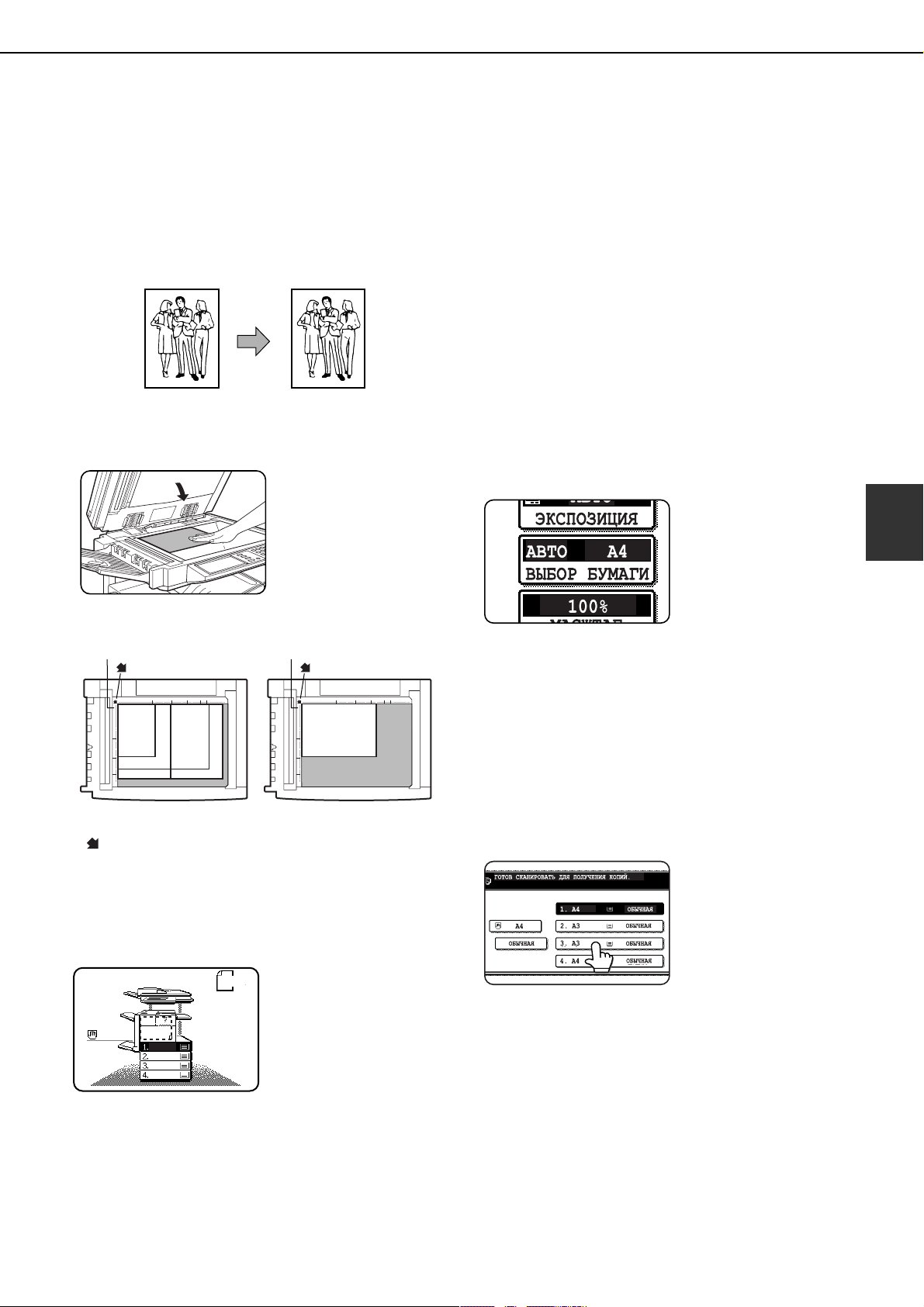
ОБЫЧНОЕ КОПИРОВАНИЕ
Копирование со стекла оригиналодержателя
Если копируются оригиналы, которые невозможно подавать из автоподатчика документов, например,
толстые оригиналы, откройте обложку оригинала и произведите копирование со стекла
оригиналодержателя.
■ Односторонняя копия одностороннего оригинала
Оригинал Копия
Поместите ориãинал на стеêло
1
ориãиналодержателя (стр. с
Шкала на стекле оригиналодержателя
Метка
A5 или
5½ x 8½
A4 или 8½x11 A3 или 11x17
●Совместите угол оригинала с кончиком стрелки
на шкале стекла оригиналодержателя.
●Поместите оригинал в соответствующую для
его формата позицию, как показано выше.
Убедитесь, что выбран режим
2
одностороннего копирования.
A4
выполните шаги с 3 по 5 на стр. 47, затем
перейдите к шагу 3.
ОРИГИНАЛ
A4
A4
B4
A4R
B4 или
8½x14
A4
43
по
46
).
Шкала на стекле оригиналодержателя
Метка
A4R или 8½x11R
Режим
одностороннего
копирования выбран,
если отсутствует
пиктограмма
двустороннего
режима в области
дисплея, выделенной
пунктирной линией.
Если пиктограмма
появляется, то
Убедитесь, что автоматически
3
выбрана* бумага того же формата, что и
оригиналы.
Выбранный лоток
будет подсвечен или
появится сообщение
"ЗАГРУЗИТЕ БУМАГУ
xxxxxx". Если появится
сообщение, загрузите
бумагу требуемого
формата в лоток.
Даже если сообщение, указанное выше,
появится, копирование может быть
выполнено на бумагу, которая выбрана в
данный момент.
*Должны быть удовлетворены следующие
требования.
Установлены оригиналы стандартного
формата (A3, B4, A4, A4R, B5, B5R или A5 (11"
x 17", 81/2" x 14", 81/2" x 11", 81/2" x 11"R
или 51/2" x 81/2R")) и включена функция
автоматического выбора бумаги.
Если должны
копироваться
оригиналы другого
формата, чем указаны
выше, выберите
необходимый формат
бумаги вручную,
прикоснувшись к
кнопке [ВЫБОР
БУМАГИ], а затем к кнопке необходимого
формата бумаги.
Выбранная кнопка будет подсвечена и экран
выбора бумаги закроется. Чтобы закрыть
экран, не делая выбор, прикоснитесь к кнопке
[ВЫБОР БУМАГИ].
4
411
Page 100

ОБЫЧНОЕ КОПИРОВАНИЕ
LOGOUT
Укажите необходимый режим вывода
4
(стр. 49).
Режимом по
умолчанию является
режим группировки.
Чтобы выбрать режим
сортировки,
прикоснитесь к кнопке
[ВЫВОД], затем, на
экране установки
вывода, к кнопке
[СОРТИРОВКА] и после этого коснитесь
кнопки [OK].
Используя цифровые кнопки,
5
установите необходимое количество
копий.
Может быть
установлено до 999
копий. При
изготовлении только
одной копии
копирование можно
начинать при
изображении на
экране количества
копий "0".
Если при вводе была сделана ошибка, нажмите
кнопку [C] (сброс), чтобы отменить ввод.
Нажмите кнопку [СТАРТ].
6
Замените оригинал
следующим
оригиналом и нажмите
кнопку [СТАРТ].
Повторяйте эту
операцию, пока все
оригиналы не будут
сканированы.
Если на шаге 4 для режима вывода Вы выбрали
"СОРТИРОВКА", то после нажатия на [СТАРТ]
необходимо коснуться кнопки [ЗАВЕРШИТЬ].
Прикоснитесь к кнопке
7
[ЗАВЕРШИТЬ].
Чтобы отменить копирование...
Чтобы отменить процесс копирования,
нажмите кнопку [СА]. Появится запрос на
подтверждение. Коснитесь кнопки [ДА], чтобы
отменить копирование.
412
